Page 1

Leica
TPS1200+/TS30/TM30
Справочник по
использованию
системы
Версия 7.2
Русская
Page 2
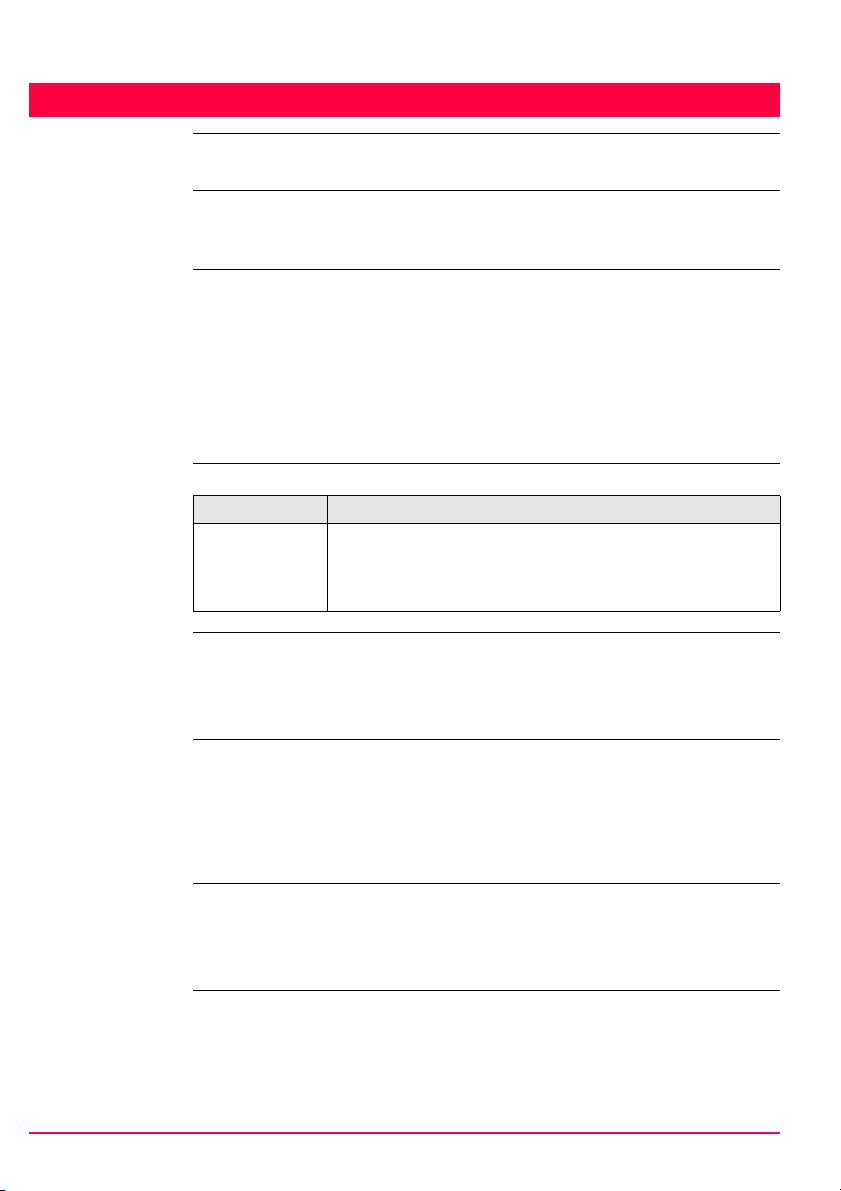
Введение
Покупка Поздравляем Вас с приобретением геодезического оборудования серии
)
Идентификация
продукта
Символы Используемые в данном документе символы имеют следующий смысл:
Торговые марки • CompactFlash и CF являются торговыми марками корпорации SanDisk
TPS1200+/TS30/TM30.
Для использования оборудования должным образом внимательно изучите
указания по технике безопасности, приведенные в Руководстве по эксплуатации.
Модель и заводской серийный номер вашего оборудования указаны на специальной табличке.
Запишите эти данные ниже и всегда имейте их под рукой при обращении в
представительства и службы Leica Geosystems.
Тип: _______________
Серийный номер:_______________
Символ Описание
)
• Bluetooth - зарегистрированная торговая марка компании Bluetooth SIG,
Inc.
Остальные торговые марки принадлежат соответствующим владельцам.
Важные разделы документа, содержащие указания, которые должны неукоснительно соблюдаться при выполнении работ для обеспечения технически грамотного и
эффективного использования оборудования.
Область
применения
данного
документа
Доступная
документация
2 TPS1200+/TS30/TM30 Введение
Данное руководство относится ко всему оборудованию серии TPS1200+/
TS30/TM30.
Из-за некоторых различий между инструментами и аксессуарами к ним часть
разделов данного Руководства может не относиться к конкретной комплектации.
Указанные различия подробно описаны в данном документе.
Обратитесь к следующим источникам информации для всех тахеометров серии TPS1200+/TS30/TM30:
• DVD Leica SmartWorx
• http://www.leica-geosystems.com/downloads
Page 3
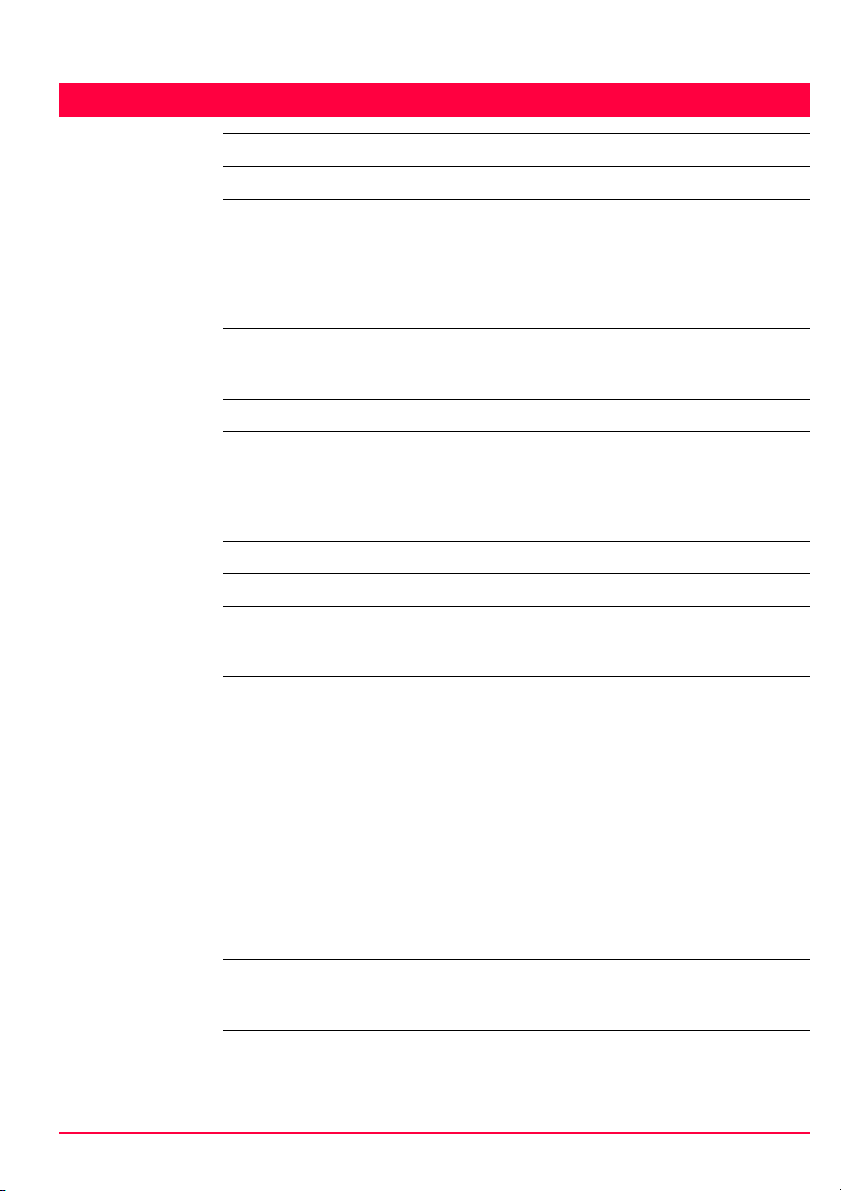
Оглавление
В этом
Руководстве
Глава Стр.
1 Пользовательский интерфейс 7
1.1 Клавиатура 7
1.2 Дисплей 9
1.3 Принципы работы 10
1.4 Иконки 11
1.5 Пиктограммы 20
2 Настраиваемые клавиши 21
2.1 "Горячие" клавиши 21
2.2 Клавиша USER 22
3 Быстрые настройки - SHIFT USER 23
4 Установка тахеометра 27
4.1 Установка тахеометра 27
4.2 Нивелирование тахеометра по электронному уровню 29
4.3 SmartStation - Установка 30
4.4 Настройка тахеометра для дистанционного управления 32
5 Установка, измерения и запись 33
6 Приступаем к работе 37
7 Менеджер...\Проекты 41
7.1 Обзор 41
7.2 Создание нового проекта и редактирование проектов 42
8 Менеджер\Данные 47
8.1 Обзор 47
8.2 Управление точечными объектами 48
8.2.1 Создание новой точки и редактирование точек 48
8.2.2 Страница Среднее 52
8.3 Работа с линейными и площадными объектами 55
8.3.1 Обзор 55
8.3.2 Создание и редактирование линейных и
площадных объектов 56
8.4 Сортировка и фильтрация точек 60
8.4.1 Сортировка и фильтрация точечных,
линейных и площадных объектов 60
8.4.2 Фильтрация кодов точечных, линейных и
площадных объектов 63
9 Менеджер\Списки кодов 65
9.1 Создание и редактирование списка кодов 65
9.2 Создание нового кода/Редактирование кода 66
10 Работа с линиями 69
10.1 Операции с линейными объектами 69
10.2 Комбинирование работы с линиями и кодирования 73
Оглавление TPS1200+/TS30/TM30 3
Page 4
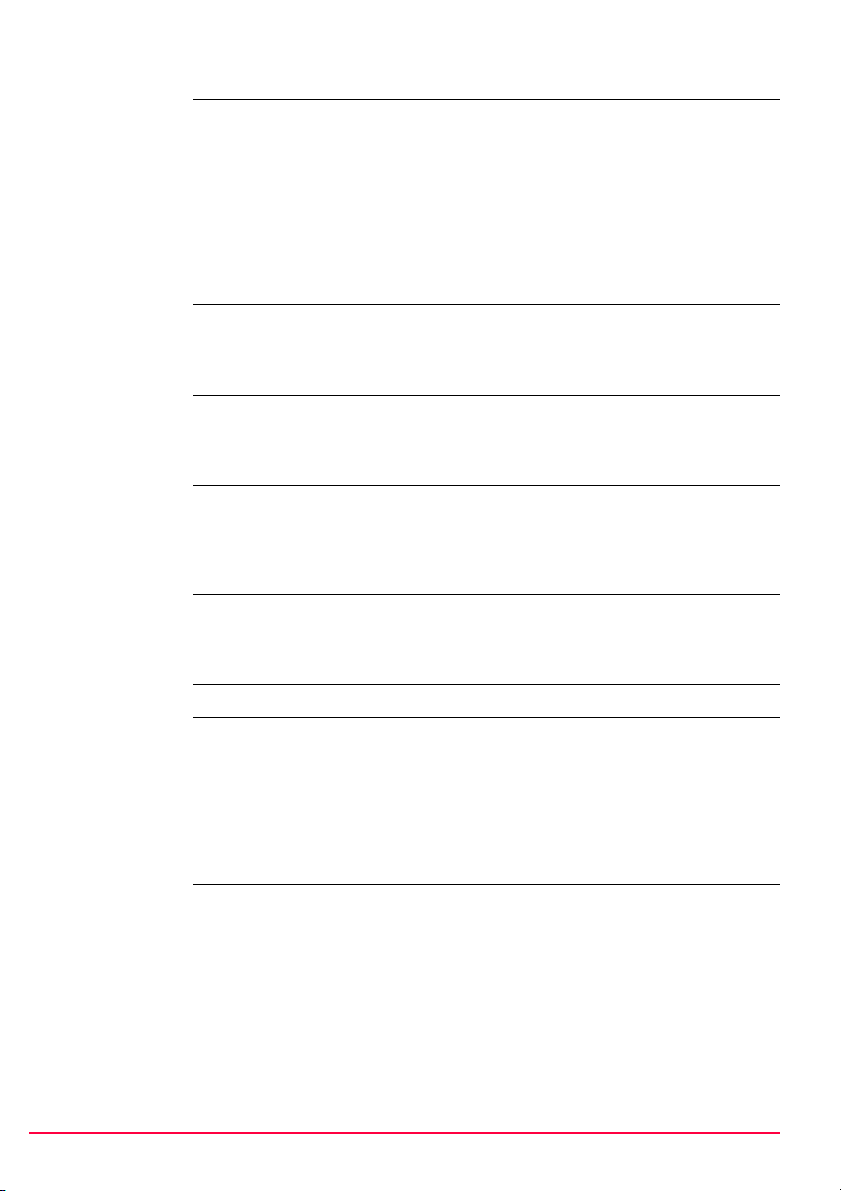
11 Менеджер\Системы координат 77
11.1 Обзор 77
11.2 Создание системы координат/
Редактирование системы координат 78
11.3 Трансформации, Эллипсоиды и Проекции 80
11.3.1 Доступ к разделам Трансформации/
11.3.2 Создание и редактирование параметров
11.4 Модель геоида и модель ГГС 83
12 Менеджер\Наборы настроек 85
12.1 Обзор 85
12.2 Создание нового набора настроек 86
12.3 Редактирование набора настроек 87
13 Менеджер\Отражатели 89
13.1 Обзор 89
13.2 Определение нового отражателя и редактирование
параметров отражателей 90
14 Преобраз...\Экспорт данных из проекта 91
14.1 Обзор 91
14.2 Экспорт ASCII-данных 92
14.3 Экспорт DXF-данных 94
14.4 Экспорт данных LandXML 95
15 Преобраз...\Импорт данных в проект 97
15.1 Обзор 97
15.2 Импорт данных форматов ASCII/GSI 98
15.3 Импорт DXF-данных 100
16 Преобраз...Обмен точками между проектами 101
17 Конфиг...\Настройки съемки... 103
17.1 Шаблоны идентификаторов 103
17.1.1 Обзор 103
17.1.2 Создание и редактирование шаблонов
17.2 Настройка визуализации 105
17.3 Настройки кодирования и работы с линиями 107
17.4 Сдвиги 110
18 Конфиг...\Настройки инструмента... 113
18.1 Настройки дальномера (EDM) и режима ATR 113
18.2 Окна поиска 118
18.3 Автоматический поиск отражателя 120
18.4 Поправки TPS 121
18.5 Компенсатор 124
18.6 Идентификатор инструмента 125
18.7 Зрительная труба 126
Эллипсоиды/Проекции 80
трансформации, эллипсоида и проекции 81
идентификаторов 104
4 TPS1200+/TS30/TM30 Оглавление
Page 5
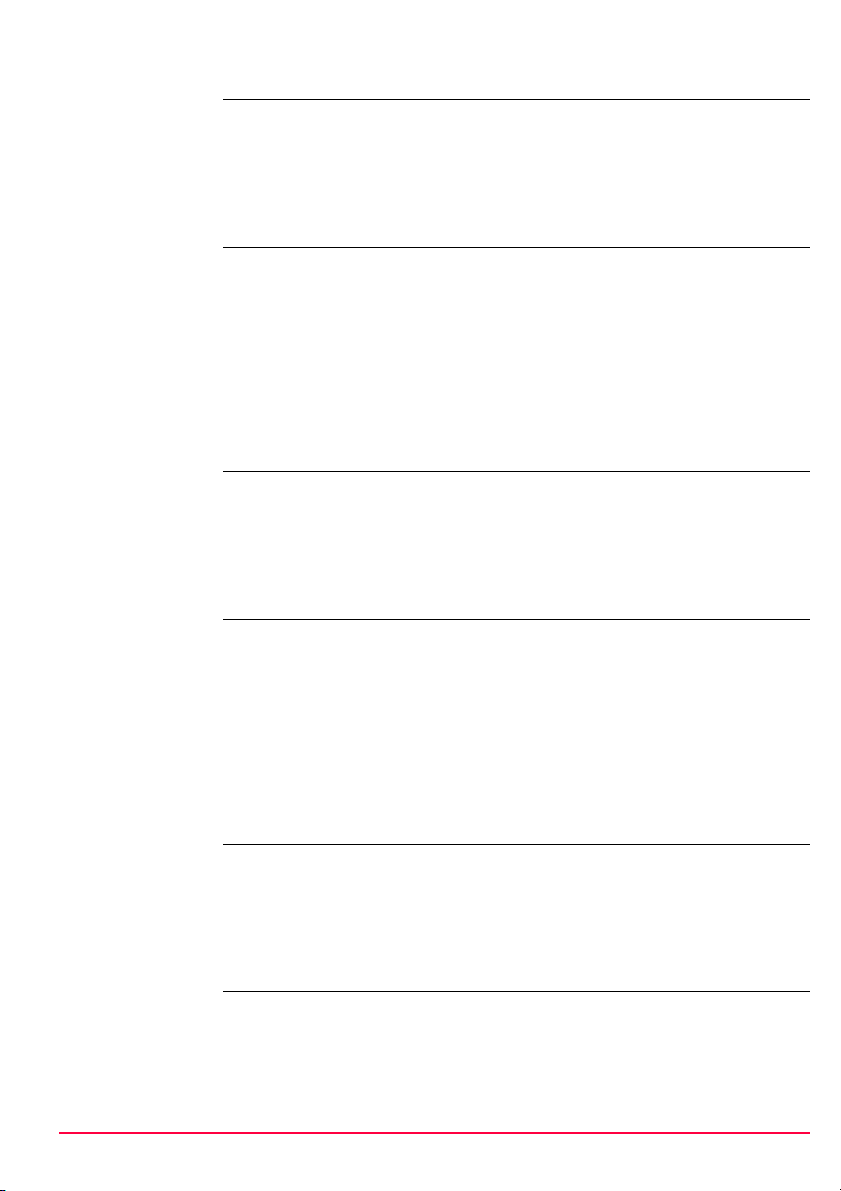
19 Конфиг...\Общие настройки... 129
19.1 Режим Проводника 129
19.2 Горячие клавиши и пользовательское меню 130
19.3 Единицы и форматы 132
19.4 Язык 136
19.5 Подсветка, дисплей, бипы, текст 137
19.6 Запуск и выключение 140
20 Интерфейсы, порты и устройства 143
20.1 Интерфейсы 143
20.1.1 Обзор интерфейсов 143
20.1.2 Конфигурирование интерфейса 144
20.2 Порты 145
20.3 Устройства 146
20.3.1 Обзор устройств 146
20.3.2 Конфигурирование устройств 147
20.3.3 Управление работой устройств 148
20.3.4 Создание и нового устройства и редактирование
21 Конфиг...\Интерфейсы... - Редактирование интерфейсов 151
21.1 Выдача GSI 151
21.2 Режим GeoCOM 152
21.3 Режим RCS 153
21.4 Экспорт проекта 154
21.5 GPS RTK 155
21.6 ИнтернетСледующий шаг 156
22 Конфиг...\Интерфейсы... - Управление устройствами 157
22.1 Цифровые сотовые телефоны 157
22.2 Модемы 160
22.3 Радиоустройства для режима GPS реального времени 161
22.4 Радиоаппаратура для дистанционного управления 162
22.5 RS232 163
22.6 Аппаратура GPRS / Интернет 164
22.7 Интернет 166
22.8 Создание и редактирование станций для связи 168
22.9 Создание нового сервера для связи/Редактирование
параметров сервера для связи 170
23 Конфиг...\SmartStation... 173
23.1 Режим реального времени 173
23.2 Настройки наблюдений на точках 179
23.3 Настройки для спутников 183
23.4 Местный часовой пояс 185
23.5 Настройки контроля качества (CQ) 186
23.6 Регистрация непосредственных наблюдений 188
24 Инструм... 191
24.1 Форматирование устр-ва памяти 191
24.2 Передача объектов... 192
24.3 Загрузка системных файлов... 193
24.4 Калькулятор и Просмотр файлов 195
24.5 Лицензионные ключи 196
24.6 ПОЛЕ - ОФИС 198
параметров устройств 149
Оглавление TPS1200+/TS30/TM30 5
Page 6
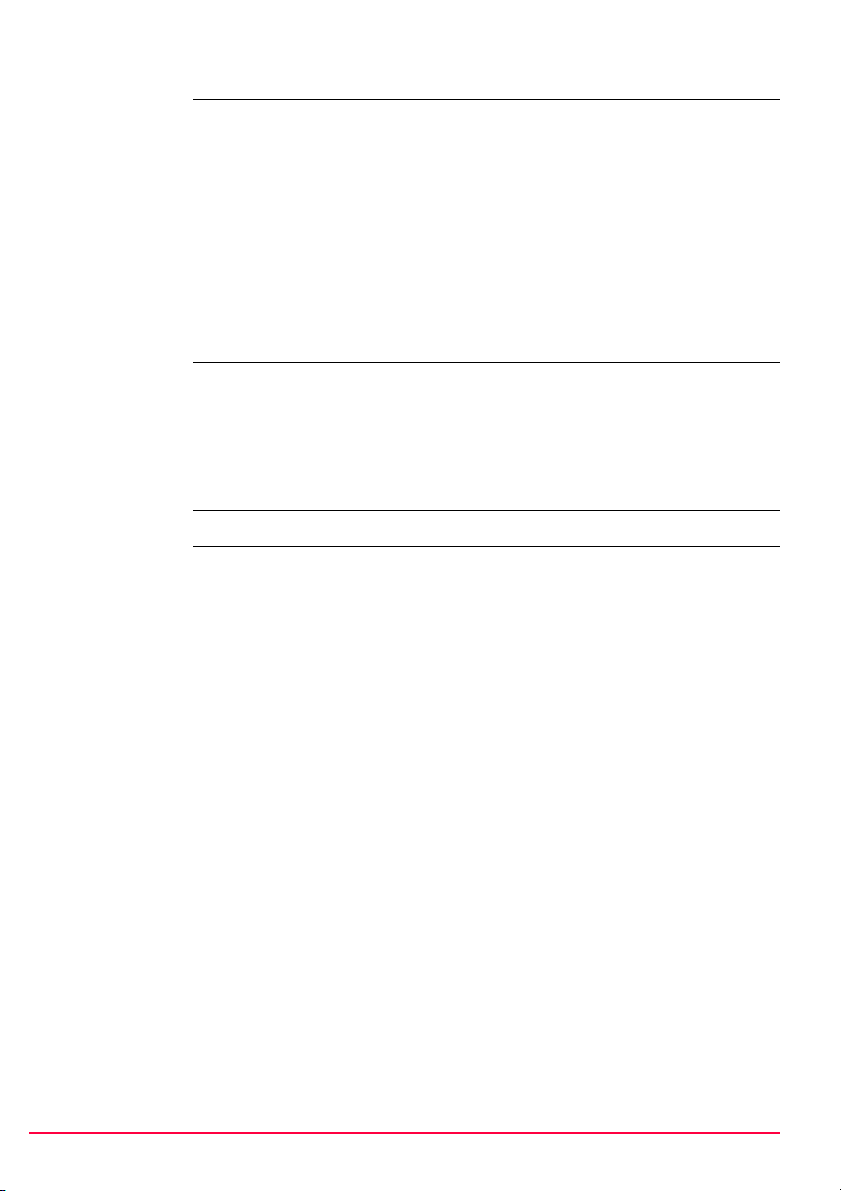
25 СТАТУС 201
25.1 СТАТУС: Информация о станции 201
25.2 СТАТУС: Питание и память 202
25.3 СТАТУС: Системная информация 203
25.4 СТАТУС: Интерфейсы... 205
25.5 СТАТУС: Bluetooth 206
25.6 СТАТУС: Уровень и Лазерный отвес 207
25.7 СТАТУС SmartStation... 208
25.7.1 Статус спутников 208
25.7.2 Статус режима реального времени 211
25.7.3 Текущее положение 217
25.7.4 Статус регистрации 219
25.7.5 Smart-антенна Системная информация 221
26 Интернет-протокол NTRIP 223
26.1 Обзор 223
26.2 Конфигурирование SmartStation для использования
протокола NTRIP 224
26.2.1 Настройка доступа в Интернет 224
26.2.2 Настройка соединения с сервером 226
26.2.3 Использование услуг NTRIP на SmartStation 228
27 Структура меню 231
Алфавитный указатель 233
6 TPS1200+/TS30/TM30 Оглавление
Page 7
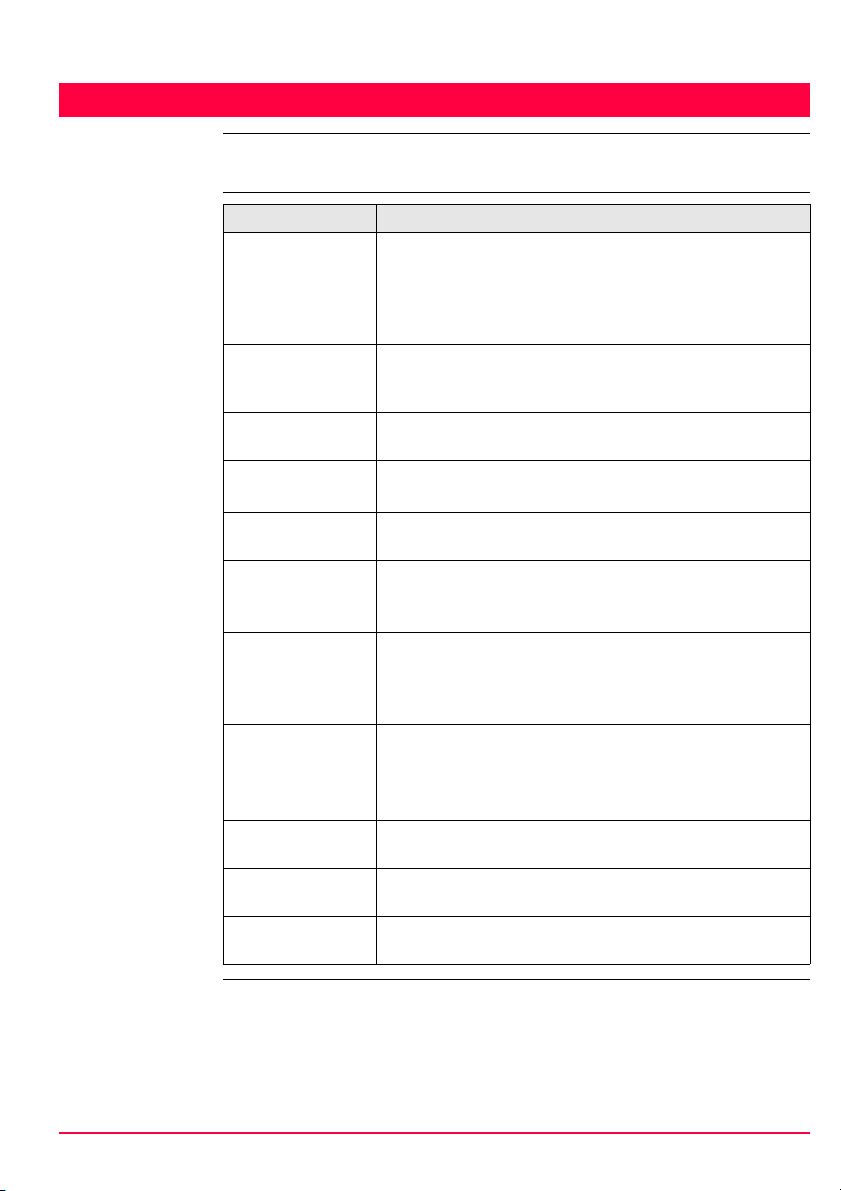
1 Пользовательский интерфейс
1.1 Клавиатура
Клавиши
Кнопки Описание
Горячие клавиши
F7-F12
Горячая клавиша
F13
Алфавитноцифровые кнопки
CE • Очистка поля пользовательского ввода.
ESC • Выход из текущего меню или окна без сохранения
USER • Вызов пользовательского меню.
PROG (ON) • Если тахеометр выключен, нажатие на эту кнопку
ENTER • Выбор выделенной на дисплее строки и переход к
SHIFT • Переключение между первым и вторым уровнем
Стрелочные
клавиши
Функциональные
клавиши F1-F6
• Определяемые пользователем клавиши для выполнения нужных операций или для доступа к необходимым окнам.
• Обратитесь к разделу "2 Настраиваемые клавиши"
для получения более подробной информации.
• Пользователькая клавиша Smartkey, расположенная между наводящими винтами горизонтального и
вертикального кругов.
• Ввод цифр и букв.
• Стирание последнего введенного символа.
сделанных изменений.
• Обратитесь к разделу "2 Настраиваемые клавиши"
для получения более подробной информации.
позволит включить его.
• Если тахеометр уже включен, то при нажатии на эту
кнопку откроется окно Программы.
следующему по структуре меню или окну.
• Запуск режима редактирования полей окна.
• Открытие списка.
доступа к функциональным клавишам.
• Передвижение фокуса (курсора) по экрану.
• Соответствуют шести экранным кнопкам, которые
появляются в нижней части активного окна.
Пользовательский интерфейс TPS1200+/TS30/TM30 7
Page 8
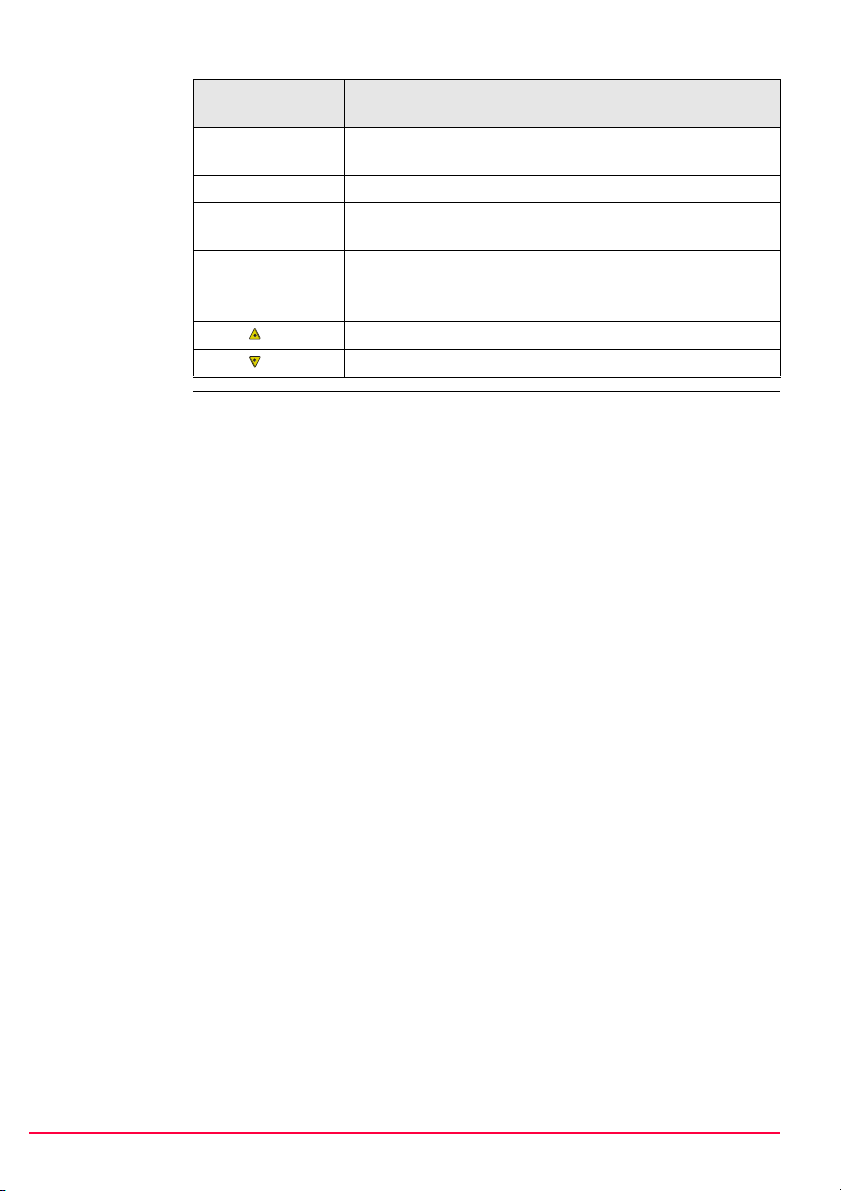
Комбинации
клавиш
Комбинация
клавиш
PROG + USER Выключение инструмента, из окна TPS1200+/TS30/TM30
SHIFT F12 Открытие окна СТАТУС Уровень и Лазерный отвес.
SHIFT F11 Вызов меню КОНФ Подсветка, индикация, бипы,
SHIFT USER Вызов меню Изменить настройки на:.
SHIFT Пролистывание страниц вверх.
SHIFT Пролистывание страниц вниз.
Описание
Главное меню.
текст.
Обратитесь к разделу "3 Быстрые настройки - SHIFT
USER" для получения более подробной информации.
8 TPS1200+/TS30/TM30 Пользовательский интерфейс
Page 9
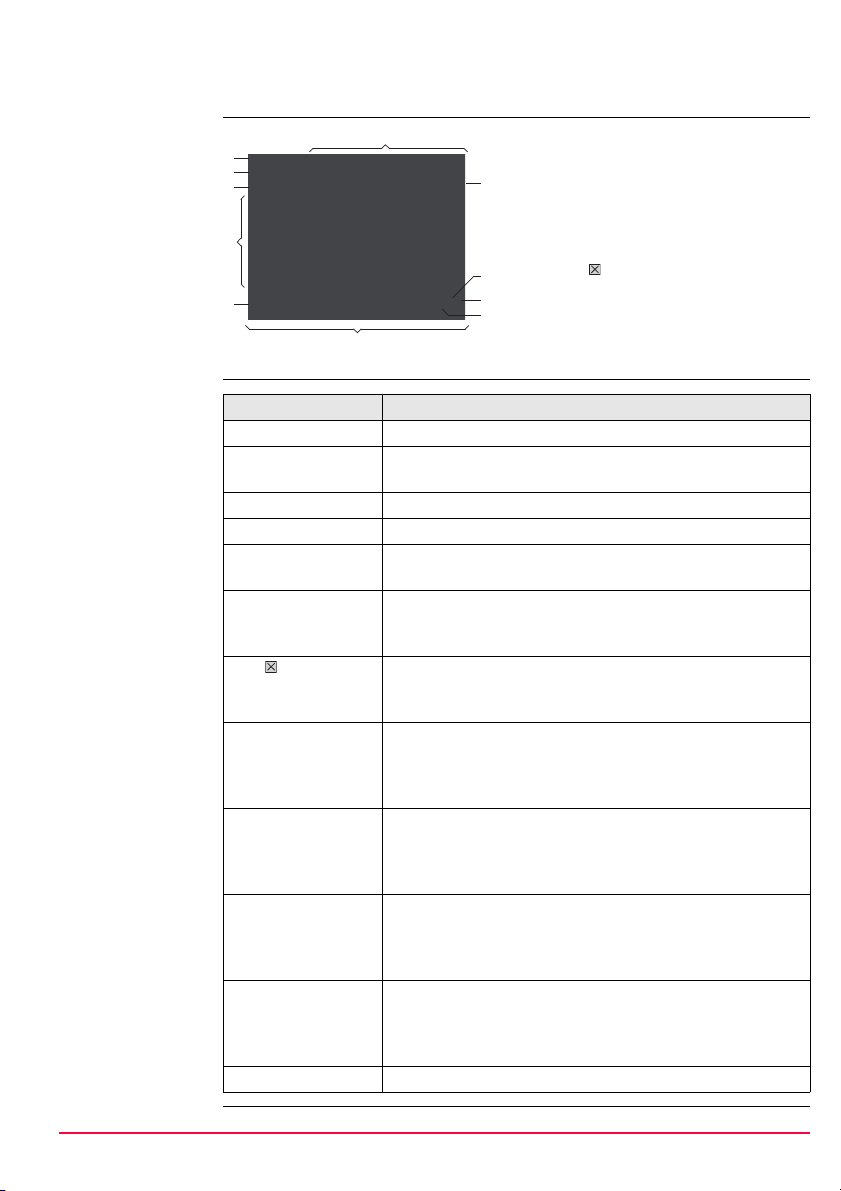
1.2 Дисплей
a
g
j
i
h
b
c
d
e
k
f
TPS12_081
Дисплей
a) Время
b) Заголовок
c) Название
d) Экранная область
e) Строка сообщений
f) Иконки
g) ESC
h) CAPS
i) Иконка SHIFT
j) Иконка быстрого кодирования
k) Дисплейные клавиши
Компоненты
дисплея
Компонент Описание
Время Текущее местное времени.
Заголовок Показ текущего положения в окне Главное меню при
нажатии клавиши PROG или USER.
Название Название открытого в данный момент окна.
Экранная область Рабочая область дисплея.
Строка сообщений В эту строку на 10 секунд выводятся системные сооб-
щения.
Иконки Эти иконки индицируют текущий статус тахеометра.
Обратитесь к разделу "1.4 Иконки". Может применяться на сенсорных дисплеях.
ESC Может применяться на сенсорных дисплеях. Имеет те
же функции, что и фиксированная кнопка ESC. Отмена
последнего действия.
CAPS Фиксирование верхнего регистра для ввода буквенной
информации. В некоторых окнах переключение регистра можно также выполнять с помощью дисплейных
клавиш ВЕРХН (F5) и НИЖH (F5).
Иконка SHIFT Отображает статус клавиши SHIFT; можно выбрать
первый или второй уровень работы дисплейных
клавиш. Доступно на сенсорных дисплеях и имеет те
же функции, что и фиксированная кнопка SHIFT.
Иконка быстрого
кодирования
Позволяет просмотреть текущую конфигурацию функции быстрого кодирования. На сенсорных дисплеях эта
иконка также позволяет включать и отключать функ-
Дисплейные клави-шиКоманды можно запускать с помощью клавиш F1-F6.
цию быстрого кодирования.
Выполнение команд, прописанных для экранных
клавиш, зависит от активного на данный момент окна.
На них можно просто нажимать на сенсорных дисплеях.
Пользовательский интерфейс TPS1200+/TS30/TM30 9
Линейка прокрутки Прокрутка страницы дисплея вверх или вниз.
Page 10
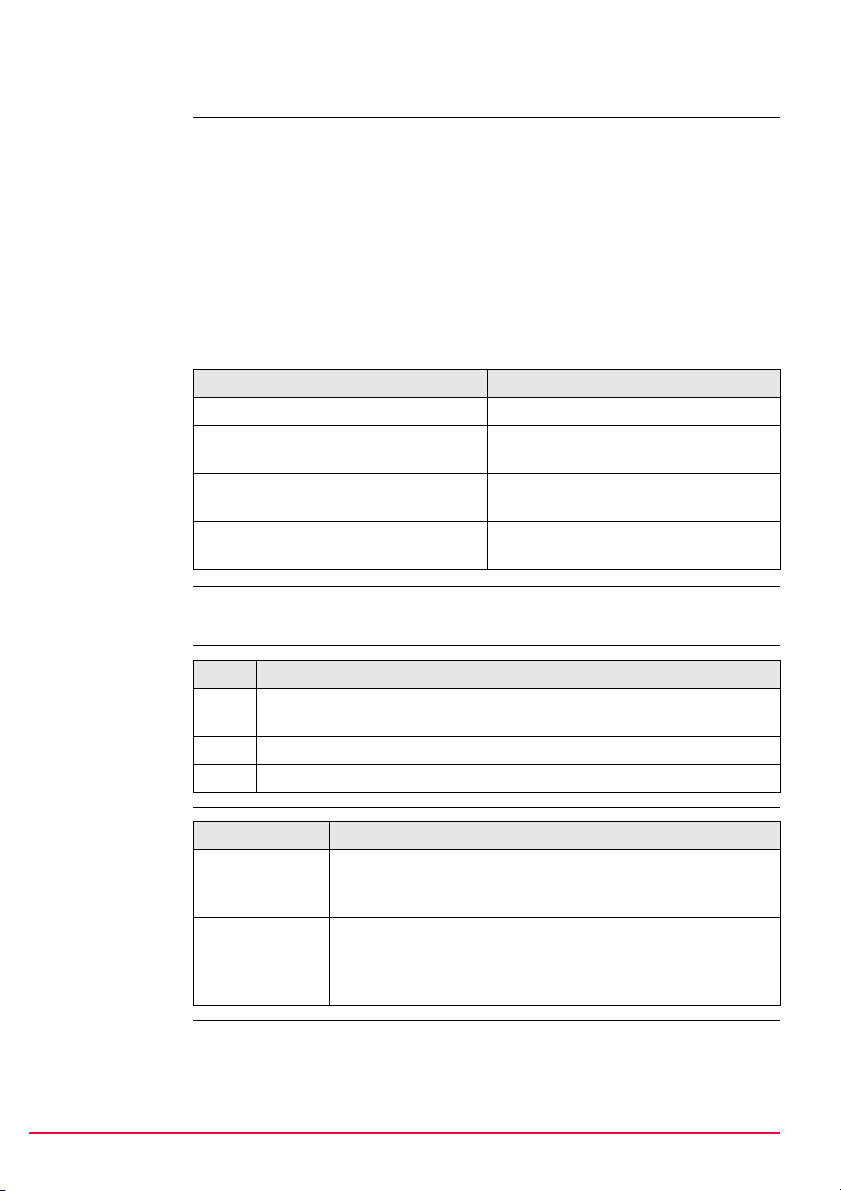
1.3 Принципы работы
Клавиатура и
сенсорный
дисплей
Включение
тахеометра
Поэтапное
описание
процесса
выключения
тахеометра
В пользовательском интерфейсе можно применять как клавиатуру тахеометра, так и перо сенсорного дисплея. Принципы работы с клавиатурой и сенсорным дисплеем одни и те же, за исключением способов ввода информации и
выбора нужных разделов.
Использование клавиатуры
Информация выбирается и вводится с клавиатуры. Обратитесь к разделу
"1.1 Клавиатура", где подробно описаны функции, доступные путем нажатием фиксированных кнопок тахеометра.
Работа с сенсорным дисплеем
Информация выбирается и вводится с помощью специального пера, входящего в комплект поставки.
Операция Описание
Выбор раздела Нажмите пером на нужный раздел.
Запуск режима редактирования в
полях ввода
Выделение раздела или нужной
части для редактирования
Подтверждение выполненного ввода
и выход из режима редактирования
Нажмите и удерживайте нажатой кнопку PROG не менее 2 секунд.
Шаг Описание
)
Инструмент можно выключить только из окна TPS1200+/TS30/TM30
Главное меню.
1. Нажмите одновременно и удерживайте кнопки USER и PROG.
2. Нажмите на ДА (F6) для выключения или на НЕТ (F4) для отмены.
Нажмите пером на поле ввода.
Протяните перо по дисплею слева
направо.
Нажмите пером на любую область
дисплея вне поля ввода.
Блокировка и
разблокирование
клавиатуры
10 TPS1200+/TS30/TM30 Пользовательский интерфейс
Варианты Описание
Lock Для блокирования клавиатуры нажмите и удерживайте
нажатой клавишу SHIFT не менее 3 секунд. Извещение о
блокировании клавиатуры появится в строке сообщений.
Разблокирование клавиатуры
Для разблокирования клавиатуры нажмите и удерживайте нажатой клавишу SHIFT не менее 3 секунд. Извещение
о разблокировании клавиатуры появится в строке сообщений.
Page 11
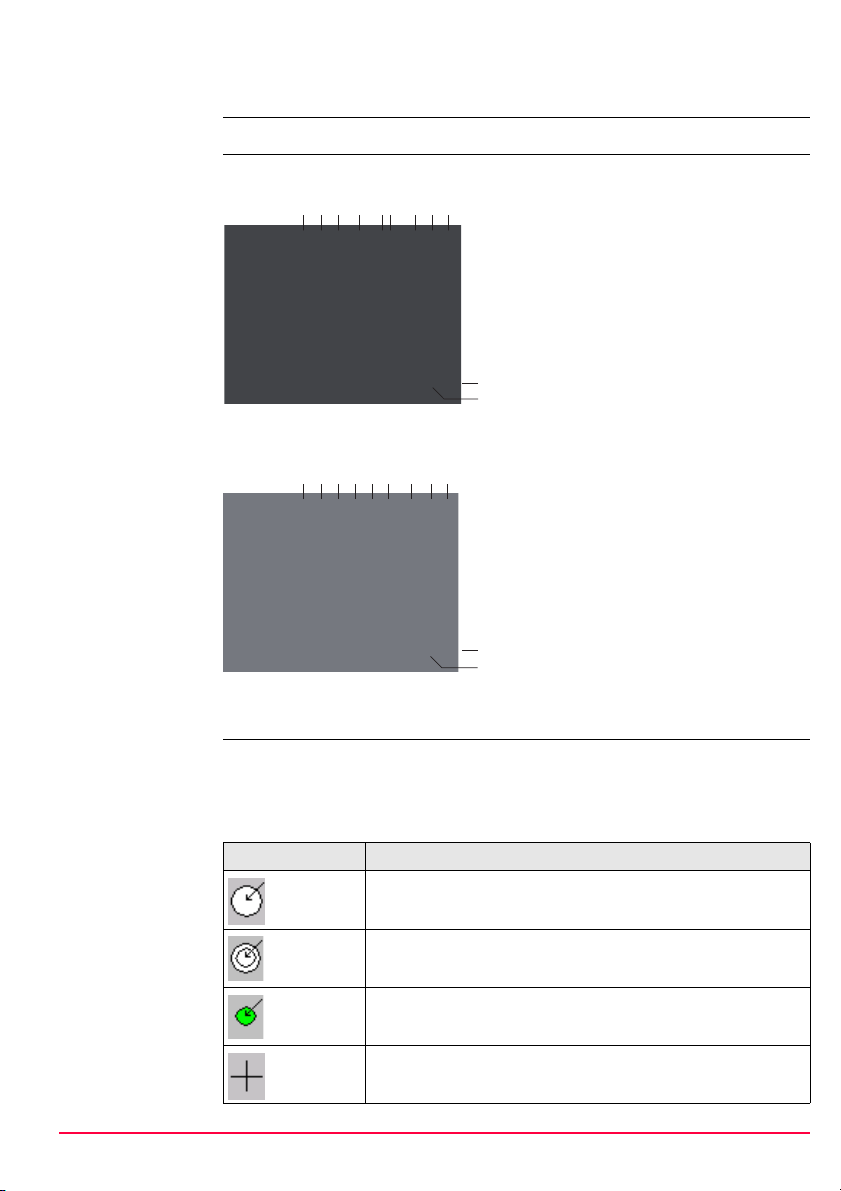
1.4 Иконки
Описание Иконки в верхней части дисплея индицируют текущий статус тахеометра.
Смысл иконок TPSСпециальные и общие иконки
a
b c d ef g h i
TPS12_172
GPSСпециальные и общие иконки
a
b c d e f g h i
TPS12_172a
a) ATR/LOCK/PS
b) Отражатель
c) EDM (дальномер)
d) Компенсатор/Круг I или II
e) RCS (дистанционное управление)
f) Bluetooth
g) Line/area (Линия/полигон)
h) Флэш-карта/Внутренняя память
i) Аккумулятор
j
j) SHIFT
k
k) Быстрое кодирование
a) Статус GNSS-позиционирования
b) Число видимых спутников
c) Используемые спутники
d) Устройства режима реального
времени,их статус и статус досту-
па к Интернету
e) Режим позиционирования
f) Bluetooth
g) Линия/Полигон
j
h) Флэш-карта/Внутренняя память
k
i) Аккумулятор
j) SHIFT
k) Быстрое кодирование
ATR/LOCK/PS • Индикация активных на данный момент настроек ATR/LOCK/PS и проце-
дур поиска отражателя.
• Сенсорный дисплей:Нажатие на эту иконку позволяет открыть окно
УСК. УСТАН Изменить настройки на:.
Иконка Описание
ATR активен.
Активизирован режим для работы в условиях плохой
видимости (Low Visibility).
Активизирован режим измерения малых дальностей.
Режим LOCK (захват отражателя) активен.
Пользовательский интерфейс TPS1200+/TS30/TM30 11
Page 12
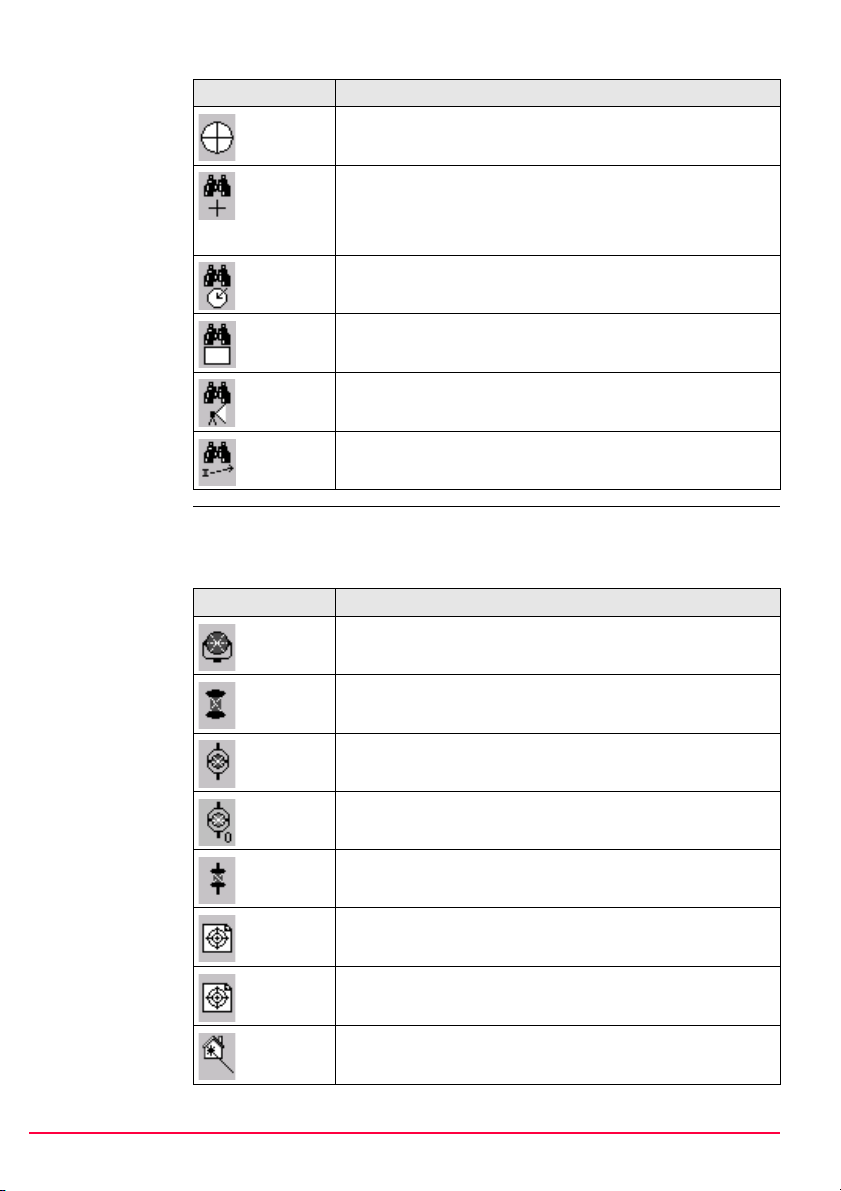
Иконка Описание
Режим LOCK (захват отражателя) активен.
Ведется слежение за отражателем.
Режим LOCK (захват отражателя) активен. Контакт с
отражателем потерян.
Тахеометр способен отслеживать отражатель, если тот
находится в поле зрения.
ATR-поиск.
Окно расширенного поиска (PS) доступно.
Активизирован режим расширенного поиска
(PowerSearch).
Прогнозирование.
Отражатель • Индикация активного на данный момент отражателя.
• Сенсорный дисплей:Нажатие на иконку позволяет открыть окно
УПРАВЛ Отражатели.
Иконка Описание
Станд. круглый отр. Leica.
Станд. отр. 360° Leica.
Малый отр. Leica.
Мини отр Leica 0.
Мини 360 Leica.
Leica отражатель HDS.
Катафоты Leica отражающая лента.
Без отражателя.
12 TPS1200+/TS30/TM30 Пользовательский интерфейс
Page 13
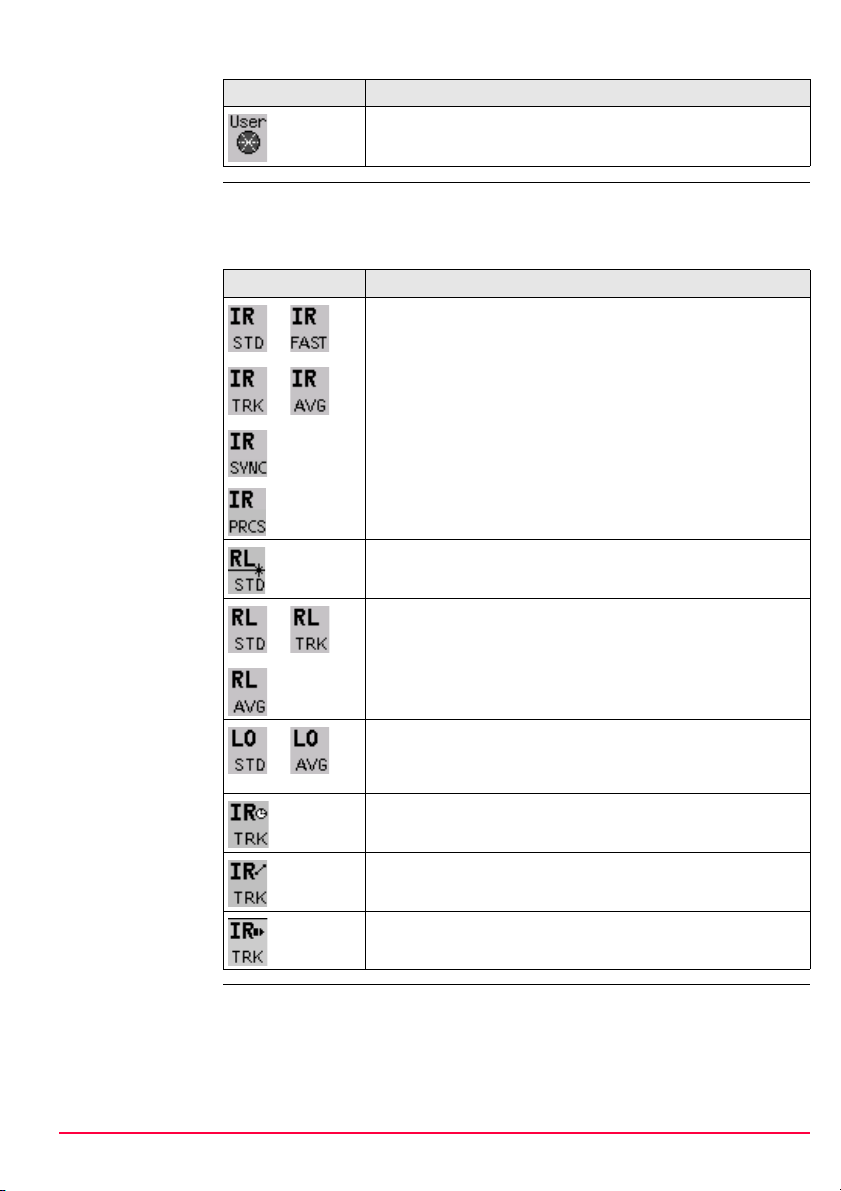
Иконка Описание
Определенный пользователем отражатель.
EDM • Индикация текущей настройки дальномера (EDM) для измерений.
• Сенсорный дисплей: Нажатие на эту иконку открывает меню Настр.
дальномера и ATR.
Иконка Описание
Режим EDM: IR на отражатель, варианты:
• STD - Стандартный.
• FAST - Ускоренный.
• TRK - Трекинг.
• AVG - Осреднение.
• SYNC - Синх. слежение
• PRCS - Измерения с самой высокой точностью для
TM30
Красный лазер включен.
Режим EDM: Безотражательный (RL), варианты:
• STD - Стандартный.
• TRK - Трекинг.
• AVG - Осреднение.
Режим EDM: Большие расстояния (LO), варианты:
• STD - Стандартный.
• AVG - Осреднение.
Автоматические измерения регистрируются по времени.
Автоматические измерения регистрируются по расстоянию или по высотной отметке.
Автоматические измерения регистрируются по данным
stop & go.
Пользовательский интерфейс TPS1200+/TS30/TM30 13
Page 14
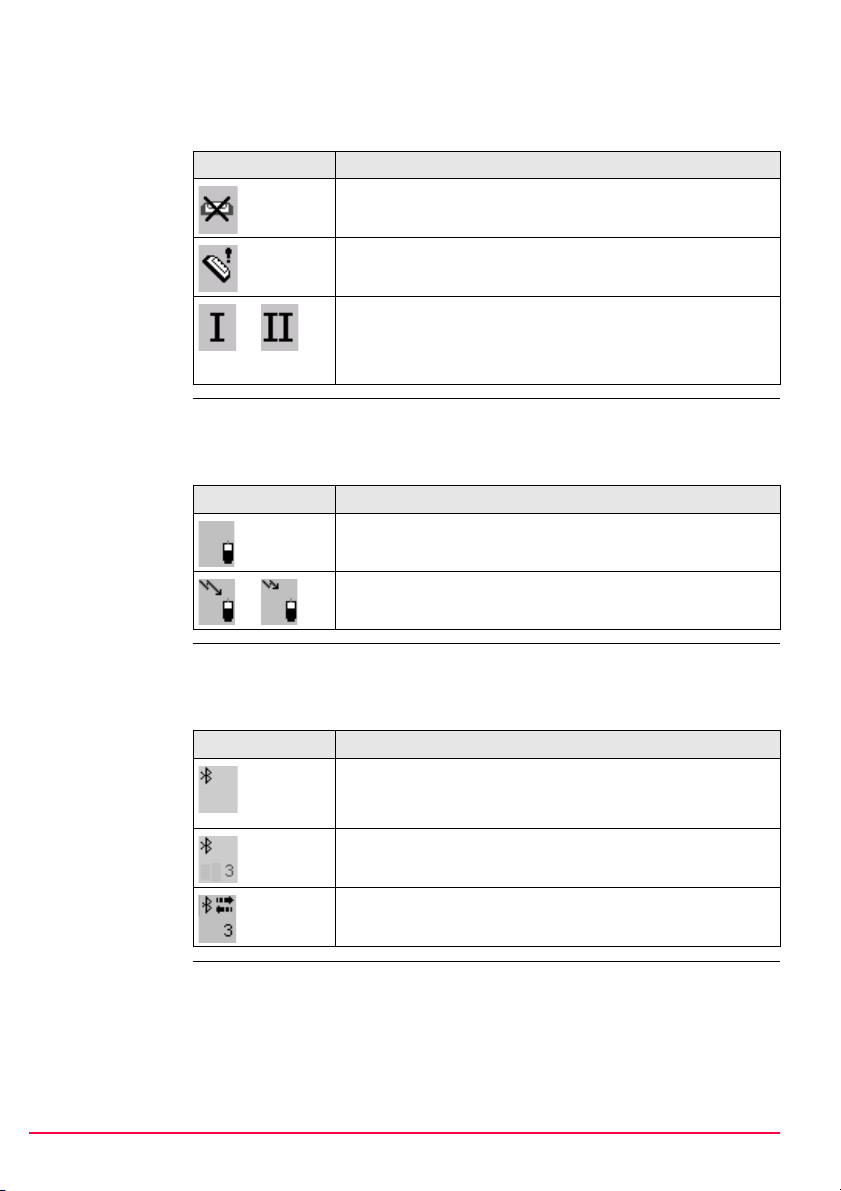
Компенсатор/Кру
г I или II
RCS • Индикация настроек RCS.
Bluetooth • Здесь индицируется статус Bluetooth-порта и Bluetooth-соединений.
• Индицируется отключение компенсатора, либо Круг I или II.
• Сенсорный дисплей:Нажатие на иконку позволяет открыть окно КОНФ
Компенсатор.
Иконка Описание
Компенсатор выключен.
Компенсатор включен, но превышен диапазон его работы.
Индикация текущего положения вертикального круга
тахеометра (при условии, что включен компенсатор и
активизировано введение поправок в горизонтальные
углы).
• Сенсорный дисплей:Нажатие на эту иконку позволяет открыть окно
КОНФ Интерфейсы.
Иконка Описание
RCS включен.
RCS активен и принимает сообщения.
• Сенсорный дисплей: Нажмите на эту иконку для перехода в окно
СТАТУС Bluetooth
Иконка Описание
Тахеометр поддерживает Bluetooth-подключения.
(В инструменте должна иметься Крышка
коммуникационного блока).
Bluetooth-соединение установлено через порт 3 и готово к
работе.
Bluetooth-соединение через порт 3 активно, идет обмен
данными.
14 TPS1200+/TS30/TM30 Пользовательский интерфейс
Page 15
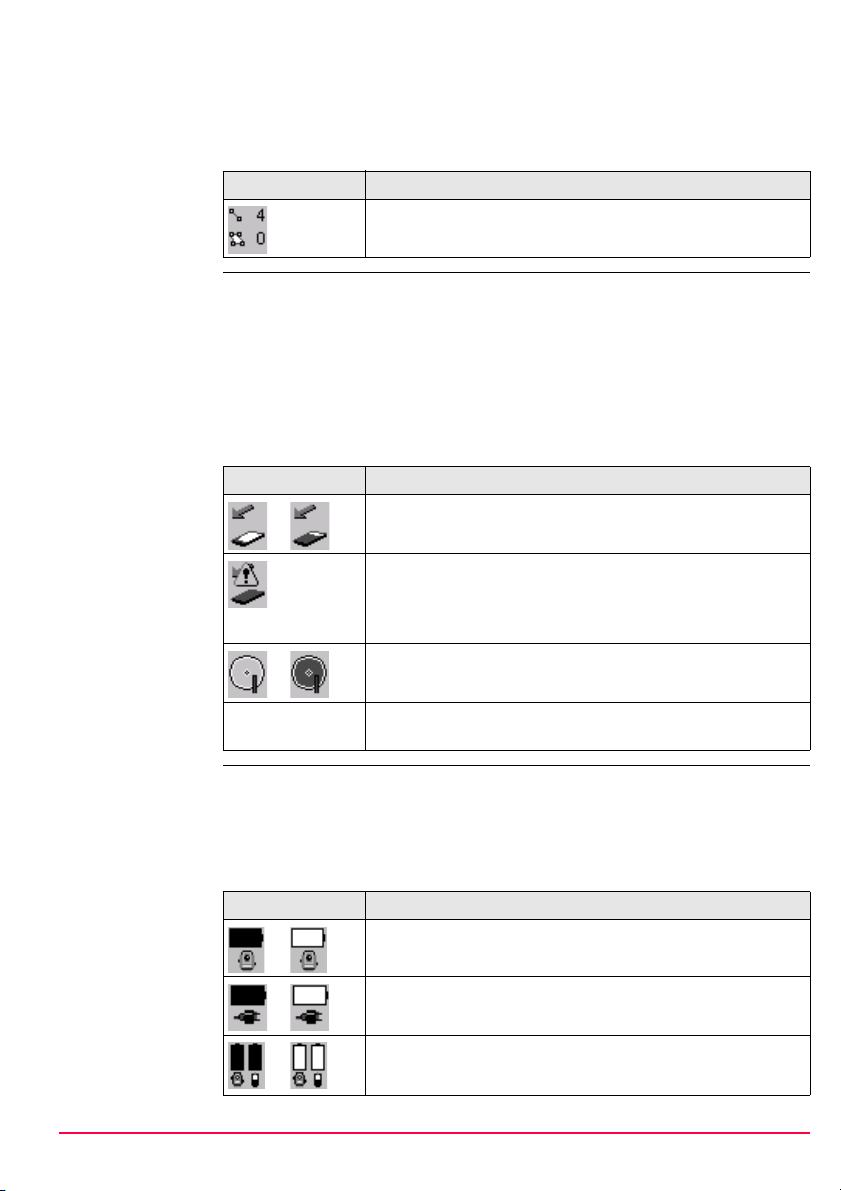
Линии/Полигоны • Здесь можно увидеть число линейных и площадных объектов, открытых в
активном проекте.
• Сенсорный дисплей:Нажатие на иконку позволяет открыть окно
УПРАВЛ Данные: Имя проекта.
Иконка Описание
Количество линейных и площадных объектов, открытых
на данный момент в активном проекте.
Карта
CompactFlash/Вну
тренняя память
Аккумулятор • Текущий статус и заряд аккумулятора. При подсоединении внешнего
• Индикация текущего состояния карты CompactFlash и встроенной памяти.
• Для флэш-карты занятое информацией место индицируется по семи уровням.
• Для внутренней памяти используется девять уровней индикации занятого
места.
• Сенсорный дисплей: Нажатие на эту иконку откроет меню СТАТУС
Питание и память
Иконка Описание
CF-карта вставлена в гнездо и может быть извлечена
оттуда.
CF-карта находится в слоте, но пока не может быть оттуда извлечена.
Настоятельно не рекомендуется извлекать карту из гнезда, поскольку это может привести к потере данных.
Внутренняя память является активным на данный
момент устройством для записи данных.
Иконка отсутствует
источника питания и наличии вставленной в тахеометр батареи, в первую
очередь будет использоваться установленный в тахеометр аккумулятор.
• Сенсорный дисплей: Нажатие на эту иконку откроет меню СТАТУС
Питание и память.
CF-карта является активным на данный момент устройством для записи данных. CF-карта не вставлена в слот.
Иконка Описание
Аккумулятор вставлен в гнездо тахеометра TPS и он
используется.
К TPS подключен внешний источник питания и он используется.
Используются аккумулятор RCS и внутренняя батарея
TPS.
Пользовательский интерфейс TPS1200+/TS30/TM30 15
Page 16
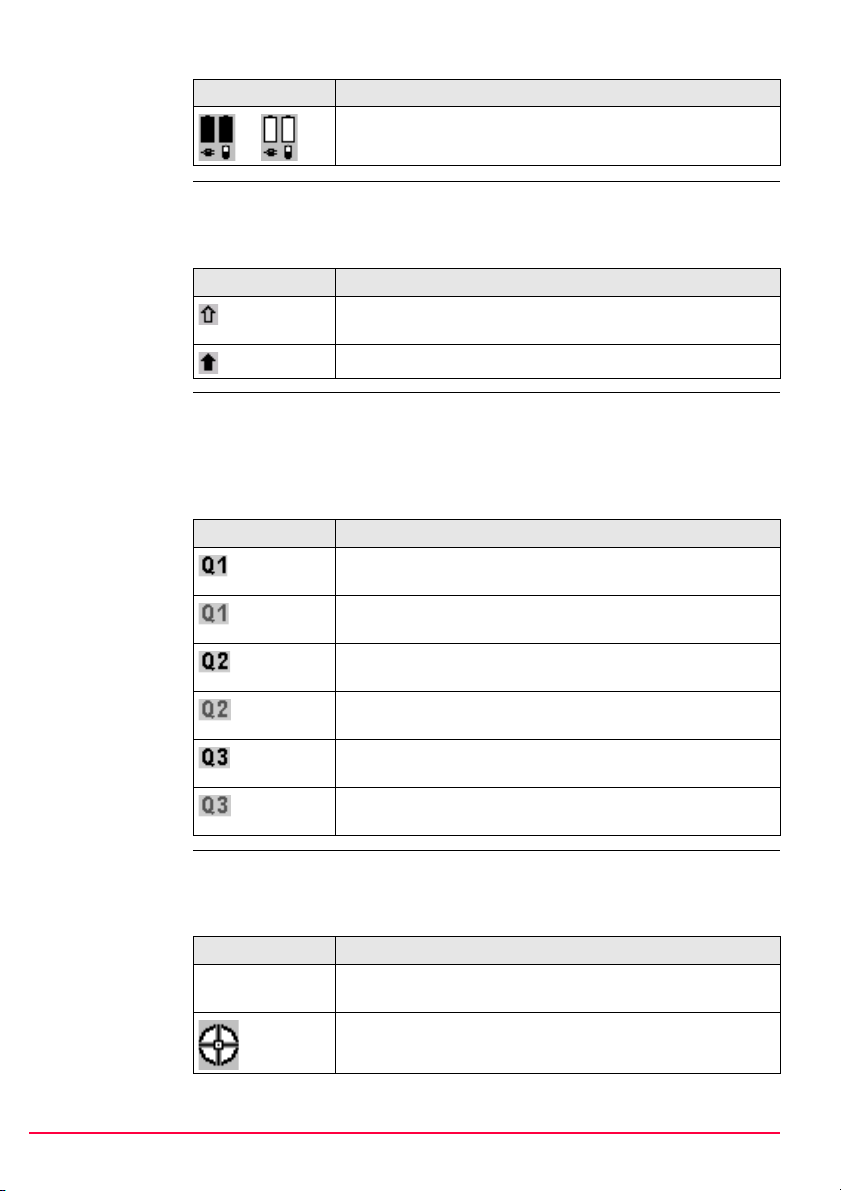
Иконка Описание
Используются аккумулятор RCS и внешний источник
питания TPS.
SHIFT • Индикация статуса клавиши SHIFT.
• Сенсорный дисплей: Нажатие на эту иконку позволяет получить доступ
к дополнительным дисплейным клавишам.
Иконка Описание
Доступ к дополнительным дисплейным клавишам в
открытом на данный момент окне.
Индикация того, что была нажата кнопка SHIFT.
Быстрое кодирование
Статус GPS-пози-
ционирования
• Это иконка быстрого кодирования. Она доступна при работе с программой Съемка и с другими приложениями, поддерживающими измерение
точек с их быстрым кодированием.
• Сенсорный дисплей: Нажатием на эту иконку можно включить или
отключить быстрое кодирование.
Иконка Описание
Быстрое кодирование включено. Коды, состоящие из
одной цифры, берутся из активного списка кодов.
Быстрое кодирование с использованием одной цифры
отключено.
Быстрое кодирование включено. Доступно использование кодов из двух цифр в активном списке кодов.
Быстрое кодирование с использованием двух цифр
отключено.
Быстрое кодирование включено. Доступно использование кодов из трех цифр в активном списке кодов.
Быстрое кодирование с использованием трех цифр
отключено.
• Индикация текущего статуса позиционирования.
• Сенсорный дисплей:Нажатие на иконку позволяет открыть окно
СТАТУС Позиционирование.
Иконка Описание
Иконка отсутствует
Позиционирование невозможно.
Возможно получение автономного решения.
16 TPS1200+/TS30/TM30 Пользовательский интерфейс
Page 17
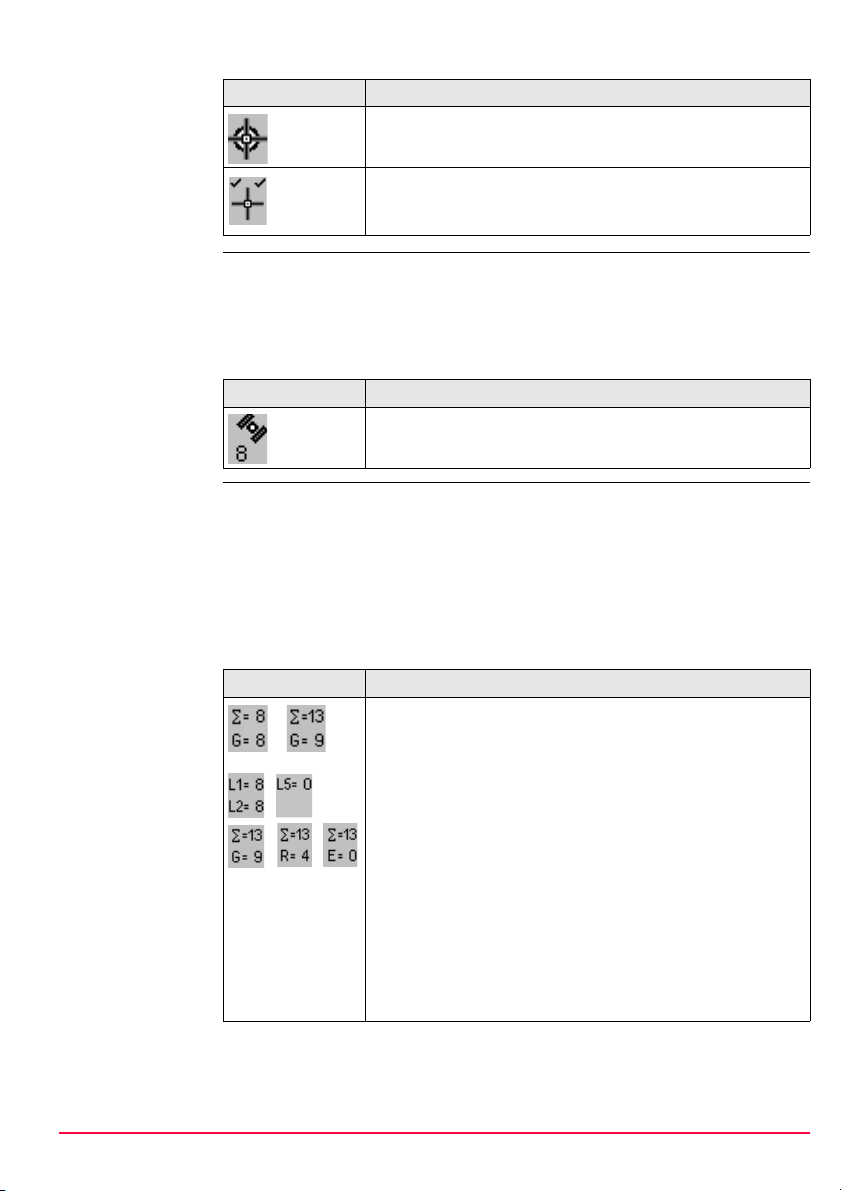
Иконка Описание
Доступно кодовое решение.
Доступно фазовое решение. Мигание иконки означает,
что идет процесс проверки разрешения неоднозначности.
Число видимых
спутников
Используемые
спутники
• Индикация количества теоретически видимых спутников по данным теку-
щего альманаха над установленным предельным углом высоты над горизонтом (углом отсечки).
• Сенсорный дисплей:Нажатие на эту иконку открывает окно СТАТУС
Спутники.
Иконка Описание
Число видимых спутников
• Индикация числа спутников, с которых сигналы на частотах L1 и L2 прини-
маются и применяются для текущего вычисления координат.
• Сенсорный дисплей: выбор этой иконки позволяет переходить от одной
частоты GPS к другой, если задано использование только спутников GPS
и установлено <GPS L5: Да> в окне КОНФ Настройка спутников. Если
же задано использование более двух спутниковых группировок, то нажатие на эту иконку даст возможность переключаться между этими группировками.
.
Иконка Описание
При появлении на дисплее этой иконки, будет показано
число спутников, сигналы с которых используются для
получения решения.
Если не удается выполнить позиционирование, то значения L1, L2 и L5 (при выборе только GPS) или значения? и
G/R (GPS & ГЛОНАСС), значения? и G/E (GPS & Galileo)
или ? и значения G/R/E (GPS & ГЛОНАСС & Galileo) покажут, сколько спутников отслеживается в данный момент.
)
Количество используемых спутников может
отличаться от числа видимых спутников. Это
объясняется тем, что положение некоторых
спутников невозможно визуализировать, либо
тем, что данные с этих спутников рассматриваются системой как слишком зашумленные помехами для включения их в решение.
Пользовательский интерфейс TPS1200+/TS30/TM30 17
Page 18
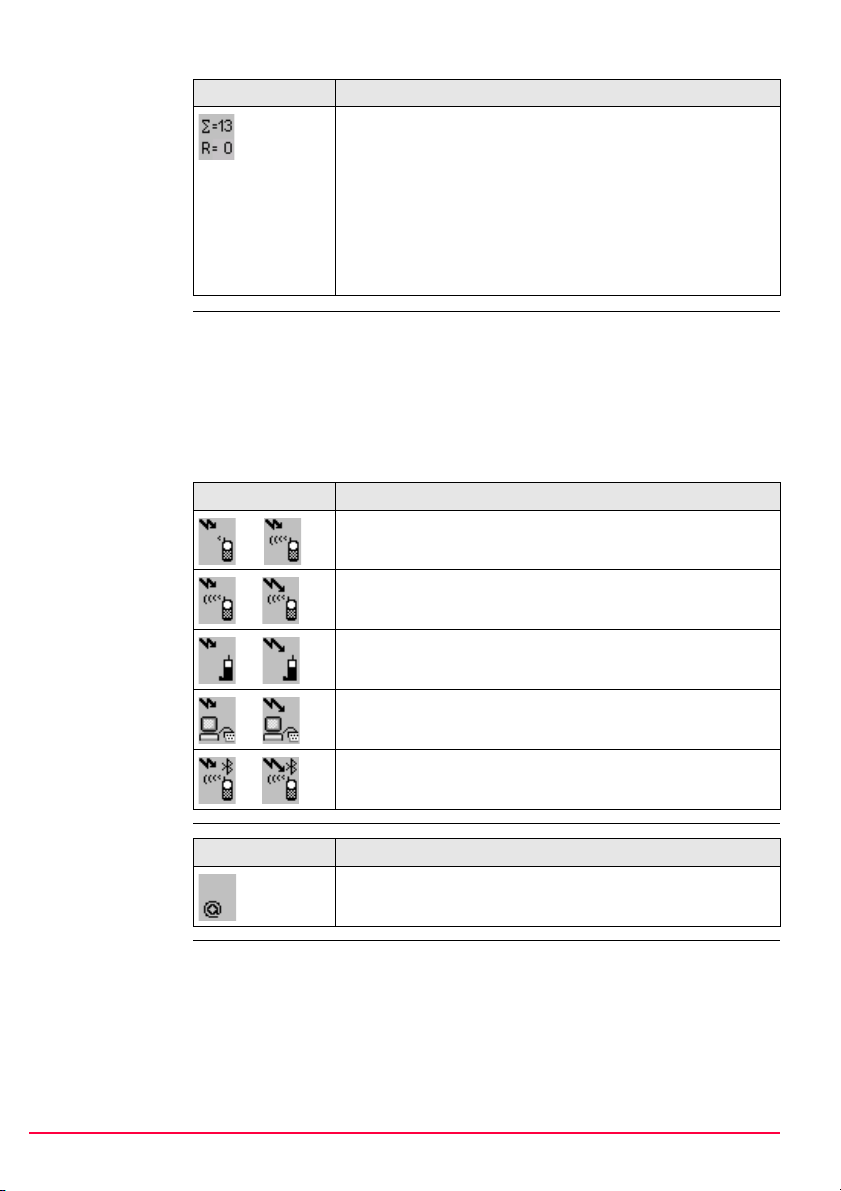
Иконка Описание
)
Количество дополнительных спутников может
индицироваться нулем ГЛОНАСС, если 5 или
более спутников GPS уже используются для
получения решения. Алгоритм обработки автоматически выбирает наилучшую геометрию
расположения спутников для получения наиболее точного решения. При индикации R = 0
можно быть уверенным в надежности полученного решения.
Устройство
режима
реального
времени и
ero статус
Статус доступа к
Интернету
• Здесь показывается устройство режима реального времени, сконфигурированное для использования, и его статус.
• Сенсорный дисплей: Нажатие на эту иконку открывает окно СТАТУС
Получ. данных в реальном времени.
• В режиме реального времени для ровера стрелка вниз индицирует
конфигурацию мобильного приемника. Эта стрелка начинает мигать при
получении сообщений в режиме реального времени.
Иконка Описание
Подключение цифрового сотового телефона
Прием на цифровой сотовый телефон
Прием по радиоканалу
Прием данных через RS232
Устройство Bluetooth подключено и принимает данные.
Иконка сотового телефона показана лишь для примера.
Иконка Описание
SmartStation подключена к Интернету.
18 TPS1200+/TS30/TM30 Пользовательский интерфейс
Page 19
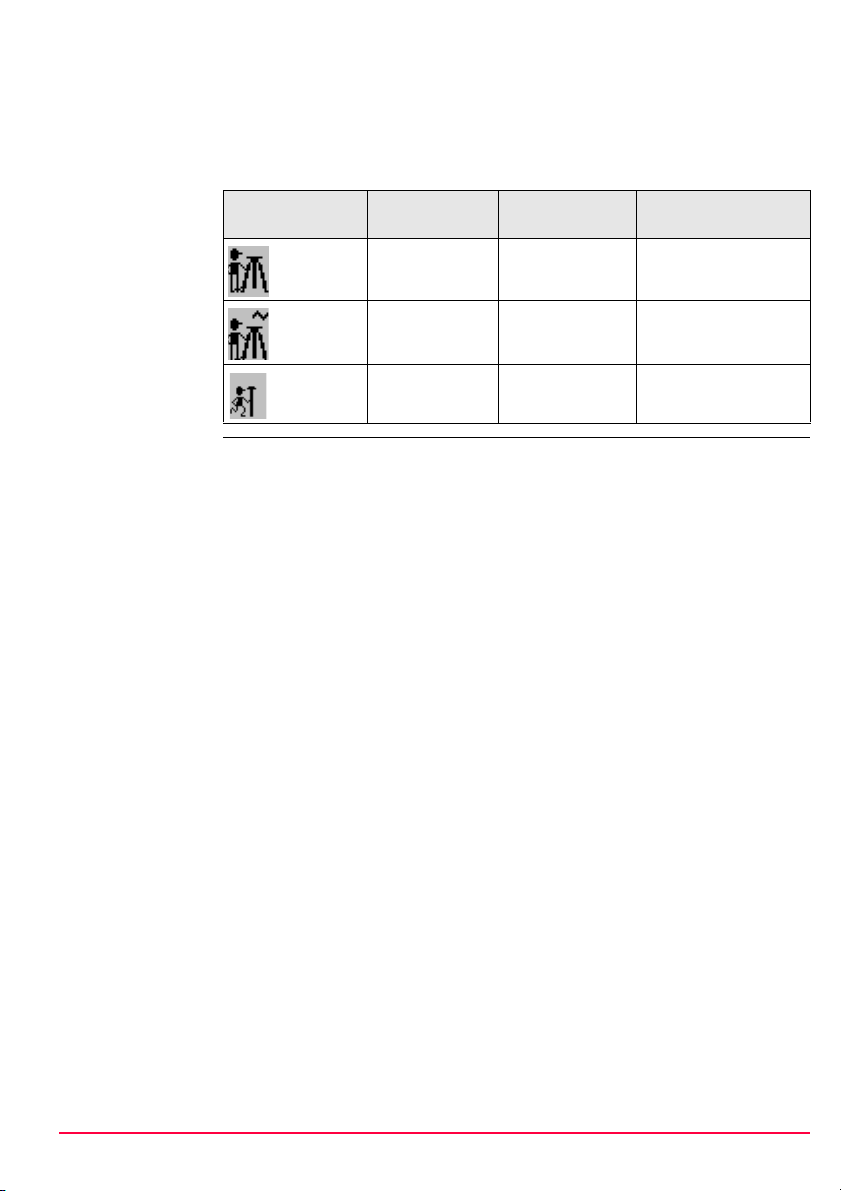
Режим позиционирования
• Эта иконка индицирует текущий режим позиционирования в зависимости
от заданной конфигурации. Если эта иконка появляется на дисплее, это
значит, что SmartStation готова к работе.
• Сенсорный дисплей: Нажмите на эту иконку для перехода в окно
СТАТУС Регистрация.
Иконка Режим позици-
онирования
Статика Да Нет
Статика Да Да
Динамика Нет Нет
Работа на точке Регистрация необр.
наблюдений
Пользовательский интерфейс TPS1200+/TS30/TM30 19
Page 20
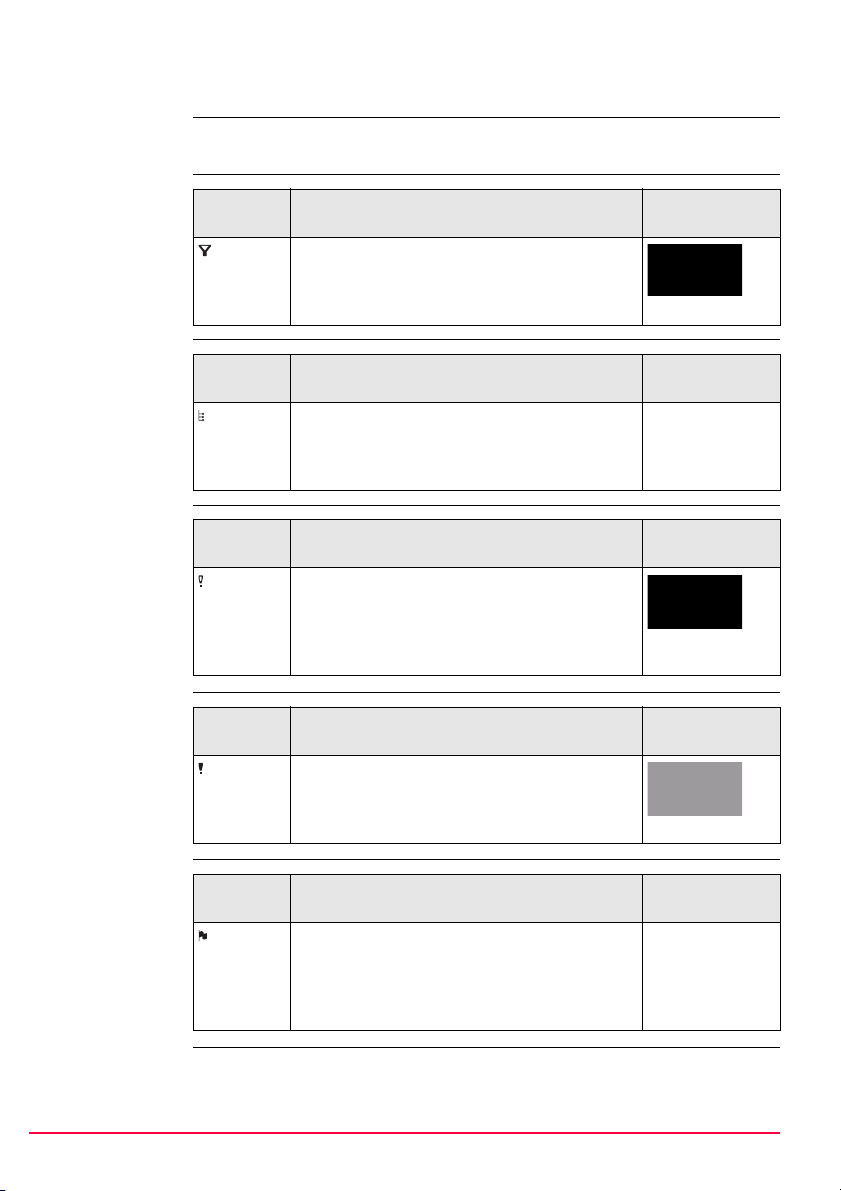
1.5 Пиктограммы
Описание Приведенные далее пиктограммы служат для индикации текущих настроек
аппаратуры и выполняемых операций.
Фильтр
Атрибуты
Пределы
Максимальные
отклонения
Пиктограмма
Пиктограмма
Пиктограмма
Пиктограмма
Описание Пример
Пиктограмма фильтра выводится на страницы Точки, Линии, Площади или Карта в тех
случаях, когда задан фильтр для точечных,
линейных или площадных объектов.
Описание Пример
Эта пиктограмма может появляться на странице Менеджер Коды для маркирования тех
кодов, которые имеют прописанные для них
атрибуты.
Описание Пример
Данная пиктограмма отмечает те данные,
для которых превышен допустимый предел.
Например, она может указывать на выход за
допустимые пределы остаточных ошибок при
преобразовании систем координат.
Описание Пример
Эта пиктограмма служит для указания
наибольших погрешностей преобразования
систем координат на странице ОПР СК Шаг
4: Ост. ошибки.
Разбивка
20 TPS1200+/TS30/TM30 Пользовательский интерфейс
Пиктограмма
Описание Пример
Эта пиктограмма может появляться на странице Менеджер Данные: Имя проекта для
указания точек, которые уже вынесены в
натуру. Флажок разбивки можно задать в
меню Менеджер Разбивка Фильтр.
Page 21
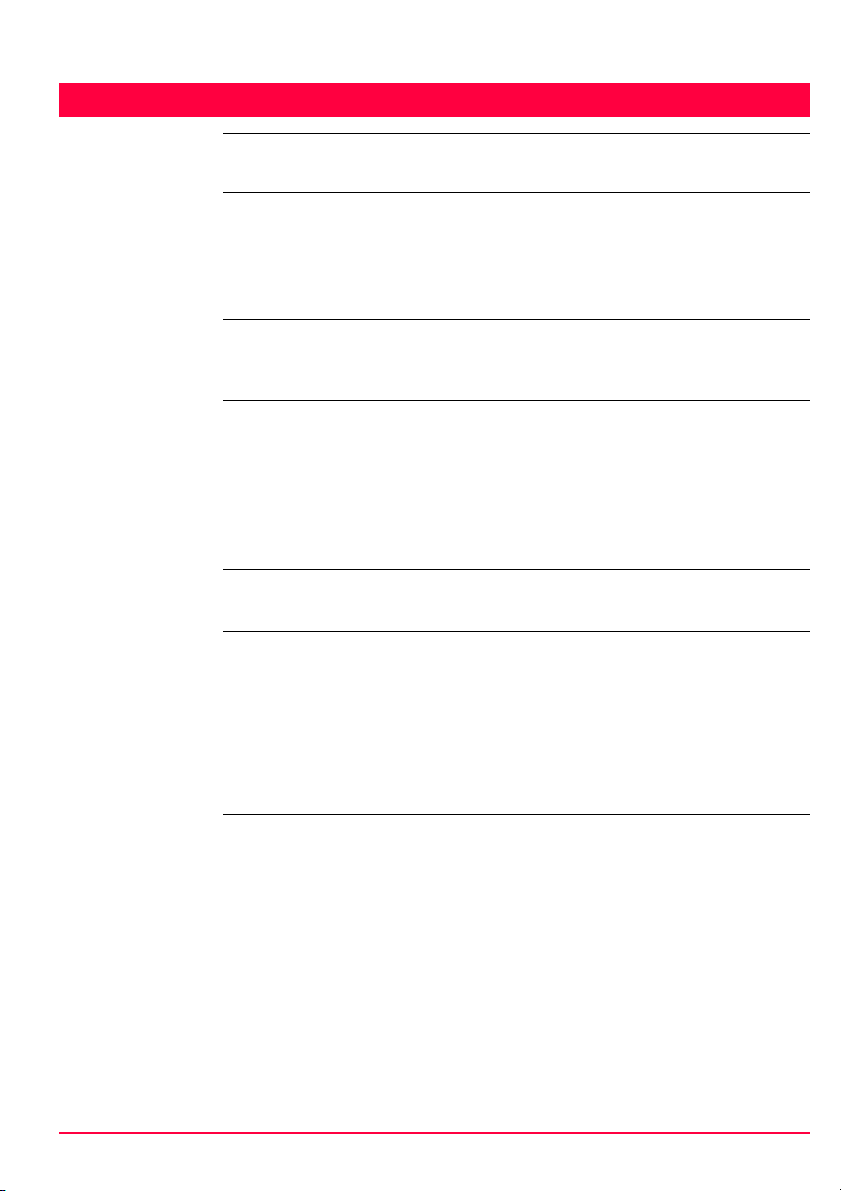
2 Настраиваемые клавиши
2.1 "Горячие" клавиши
Описание • Для "горячих" клавиш предусмотрено два уровня:
• К клавишам первого уровня относятся F7, F8, ..., F12 и F13, а также
настраиваемая клавиша Smartkey
• Второй уровень достигается комбинацией клавиши SHIFT и клавиш F7,
F8, ..., F12
Функциональные
возможности
Доступ • Первый функциональный уровень достигается нажанием на F7, F8, ..., F12
Определение
горячих клавиш
Пользовательская клавиша
Smartkey
• Горячие клавиши обеспечивают быстрый запуск функций и приложений,
которые прописаны той или иной клавише. Прописка функций или приложений этим клавишам выполняется пользователем.
или F13, либо на пользовательскую клавишу Smartkey.
• Для получения доступа ко второму уровню нужно сначала нажать на
SHIFT, а затем на соответствующую кнопку F7, F8, ..., F12
• Горячие клавиши можно использовать в любой момент. Тем не менее,
может случиться так, что прописанная клавише функция или прикладная
программа в конкретной ситуации запущена быть не может.
• Обратитесь к разделу "19.2 Горячие клавиши и пользовательское меню"
для получения более подробной информации.
Пользовательская клавиша Smartkey расположена справа напротив наводящих винтов.
Она дает возможность быстро и удобно запускать измерения и записывать их
результаты. Триггер может использоваться в сочетании с расположенной на
оси кнопкой для задания измерений самой высокой точности.
Все функции и приложения, которые могут быть прописаны "горячим" клавишам, могут быть приданы и пользовательской клавише SmartKey,включая и
NONE (никаких).
Настраиваемые клавиши TPS1200+/TS30/TM30 21
Page 22

2.2 Клавиша USER
Описание • Нажатие на кнопку USER открывает окно с пользовательским меню.
Функциональные
возможности
Доступ • Нажмите на кнопку USER для открытия окна TPS1200+/TS30/TM30 Поль-
Определение
функций клавиши
USER
TPS1200+/
TS30/TM30 Пользовательское
меню:
Конфигурационный набор
• Разделы в этом меню можно сконфигурировать так, чтобы настройки
обеспечивали прямой быстрый запуск наиболее часто используемым
функциям или прикладным программам.
• Выбор конкретной опции в пользовательском меню определяет, какая
функция или прикладная программа будет запускаться при нажатии соответствующей горячей клавиши.
зовательское меню: Конфигурационный набор.
• Это окно невозможно открыть при уже открытом окне КОНФИГУРАЦИЯ.
• Обратитесь к разделу "19.2 Горячие клавиши и пользовательское меню"
для получения более подробной информации.
• В рассмотренном ниже примере показано, как может выглядеть пользовательское меню. Дисплейные кнопки и их порядок фиксированы. Функции и прикладные программы, которые расположены на конкретных
местах в этом меню, могут быть разными в зависимости от конфигурационного набора.
• Само пользовательское меню хранится в памяти вместе с текущим набором настроек.
Клавиша ДАЛЕЕ (F1)
служит для выполнения выбранной функции.
КОНФ (F2)
используется для конфигурирования пользовательского меню.
Клавиша СТАТ (F3)
позволяет открыть окно Меню
состояния.
22 TPS1200+/TS30/TM30 Настраиваемые клавиши
Page 23
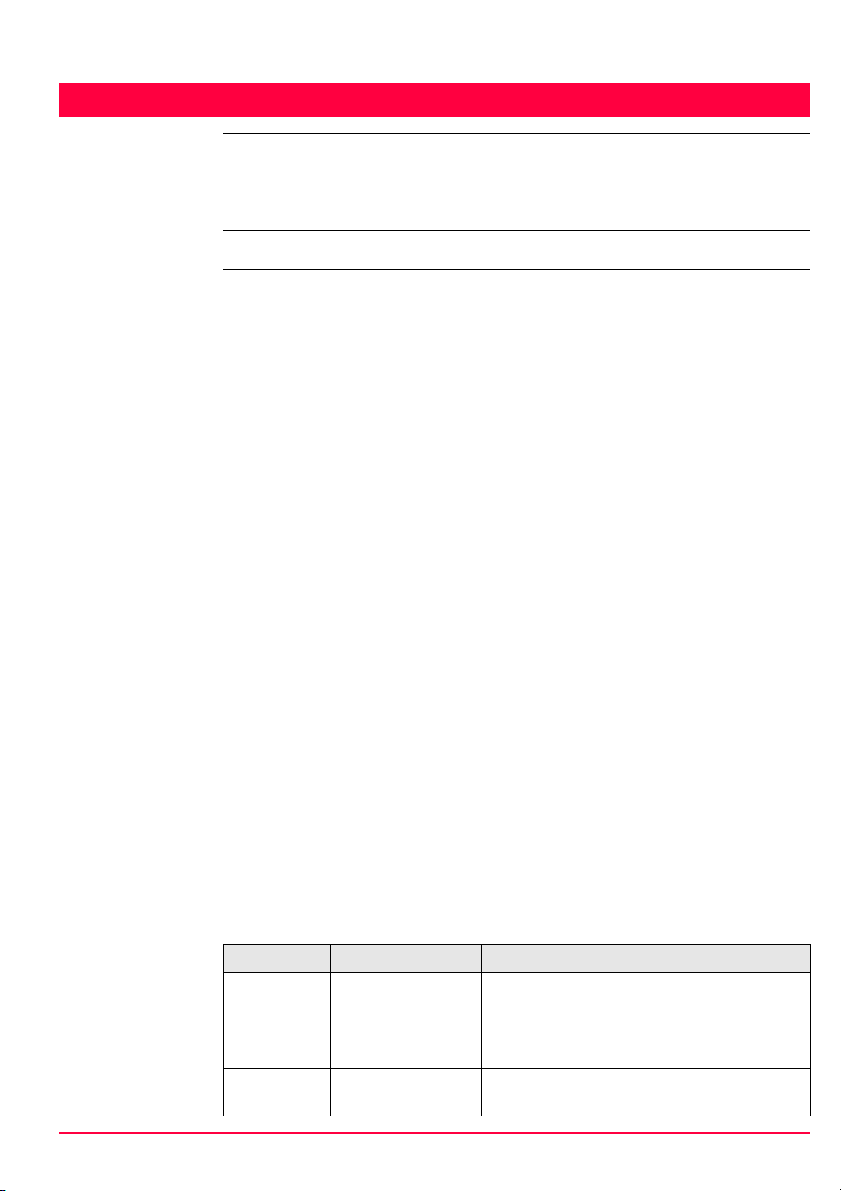
3 Быстрые настройки - SHIFT USER
Общие сведения В этом окне представлены возможные настройки для их выбора. Каждая из
Доступ Воспользуйтесь комбинацией клавиш SHIFT USER.
Быстрые настройки Изменить
настройки на:
настроек имеет два варианта для выбора, что позволяет легко выполнять их
изменение. Выделите нужное поле и нажмите на ENTER для изменения
активной настройки или просто нажмите на номер нужной опции.
ВЫЧСЛ (F1)
служит для поворотов тахеометра
вокруг его оси по данным буссоли.
Гз/Вт (F2)
можно использовать для наведения трубы по заданному азимуту.
ДЖСТК (F3)
может применяться для управления поворотами тахеометра с
помощью стрелочных клавиш.
Кнопка ОпТчк (F4)
служит для проверки точки наведения и ориентирования тахеометра.
L.GO (F5) или L.INT (F5)
L.GO (F5) - запуск ATR-поиска,
задание опции <Автоматизация:
LOCK> для слежения за переме-
щениями отражателя.
Нажатие на L.INT (F5) отключает
режим LOCK.
Нажатие на PS (F6)
запускает режим PowerSearch для
поиска отражателя. Быстрые
настройки (Quick Setting) не зависят от определения "горячих"
клавиш для задания направления,
к которому инструмент должен
вращаться при поиске отражателя.
Описание строк
Строка Варианты Описание
ATR J ВКЛ Активизация режима ATR, <Автоматиза-
J ВЫКЛ Отключение режима ATR, <Автоматиза-
ЗАХВ J ВКЛ Активизация режима LOCK, <Автомати-
Быстрые настройки - SHIFT USER TPS1200+/TS30/TM30 23
ция: ATR>.
ция: Нет>.
зация: ЗАХВ>.
Page 24
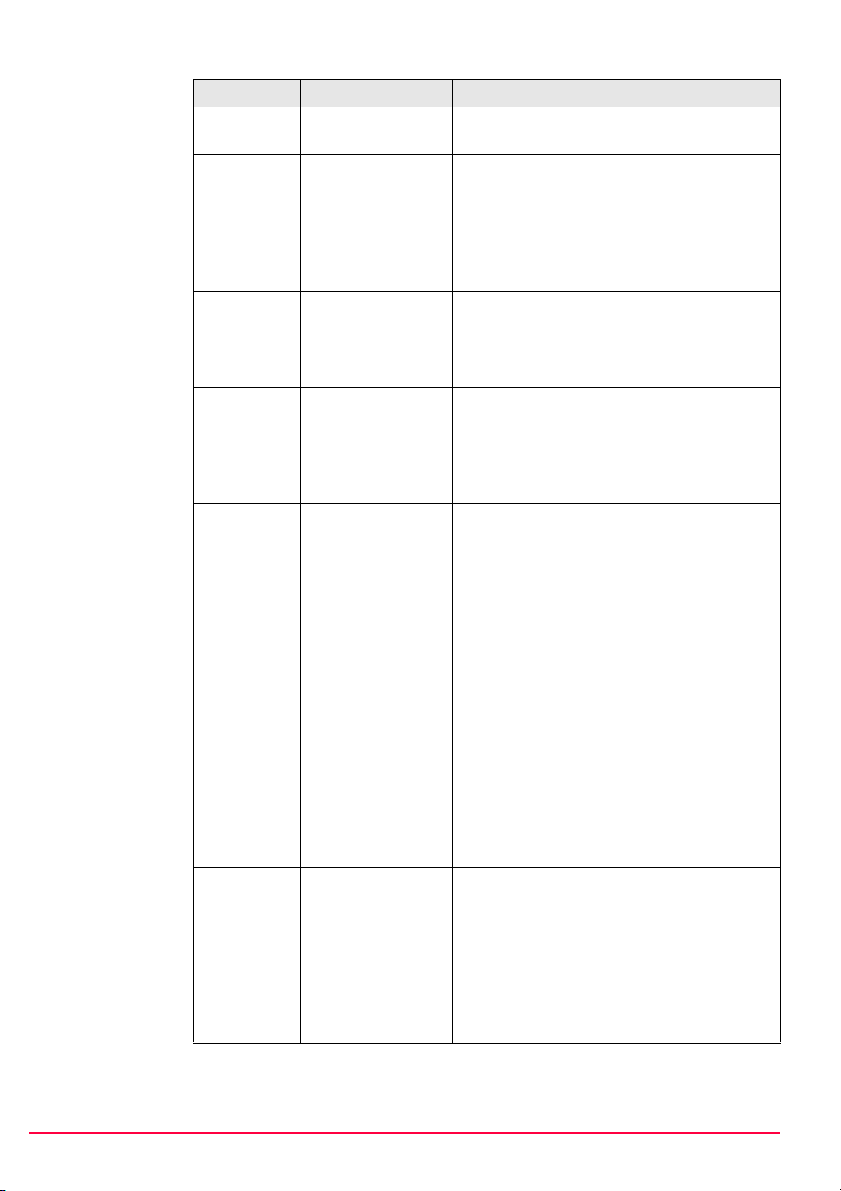
Строка Варианты Описание
J ВЫКЛ Отключение режима LOCK, <Автомати-
зация: Нет>.
Тип EDM J ИК Change to IR Активизация измерений на отражатели,
<Тип EDM: На отражат. (IR)>.
J БЕЗОТРАЖ.
Change to RL
Режим EDM J Трекинг
Change to TRK
J Стандартный
Change to STD
Режим RCS J ВКЛ Активизация режимов RCS и LOCK, <Исп.
J ВЫКЛ Отключение режима RCS, <Исп. интер-
Окно поис-каJ ВКЛ Активизация режима поиска
J ВЫКЛ Отключение режима поиска PowerSearch
Верт.обзор J Вращение Hold При нажатии на РАССТ (F2) и до тех пор,
J Закрепить
Running
Активизация безотражательных измерений, <Тип EDM : Безотражат (RL)>.
Отключение режимов ATR и LOCK,
<Автоматизация: Нет>.
Активизация режим слежения, <Режим
EDM : Трекинг>.
Активизация режима однократных измерений, <Режим EDM : Стандартный>.
интерфейс: Да> in КОНФ Режим RCS,
<Автоматизация: ЗАХВ>.
фейс: Нет> в окне КОНФ режим RCS.
PowerSearch, <Окно поиска: Вкл>. Поиск
отражателей с помощью системы
PowerSearch в окне PS запускается при
нажатии на PS (F6).
)
- <Окно поиска: Выкл>. Поиск по всему
горизонту производится при нажатии на
PS (F6).
пока не будет нажата кнопка ЗАП (F3)
диапазон обзора по вертикали
<Верт.обзор: Hold after DIST> будет
активен.
Диапазон обзора по вертикали можно
изменить после нажатия на РАССТ (F2) <Верт.обзор: Running>.
Если выбрана опция <Окно
поиска: Вкл> и активен режим
безотражательных измерений,
то есть<Тип EDM: Безотражат
(RL)>, то настройки изменяются
на режим измерений на отражатели - <Тип EDM: На отражат.
(IR)>.
24 TPS1200+/TS30/TM30 Быстрые настройки - SHIFT USER
Page 25
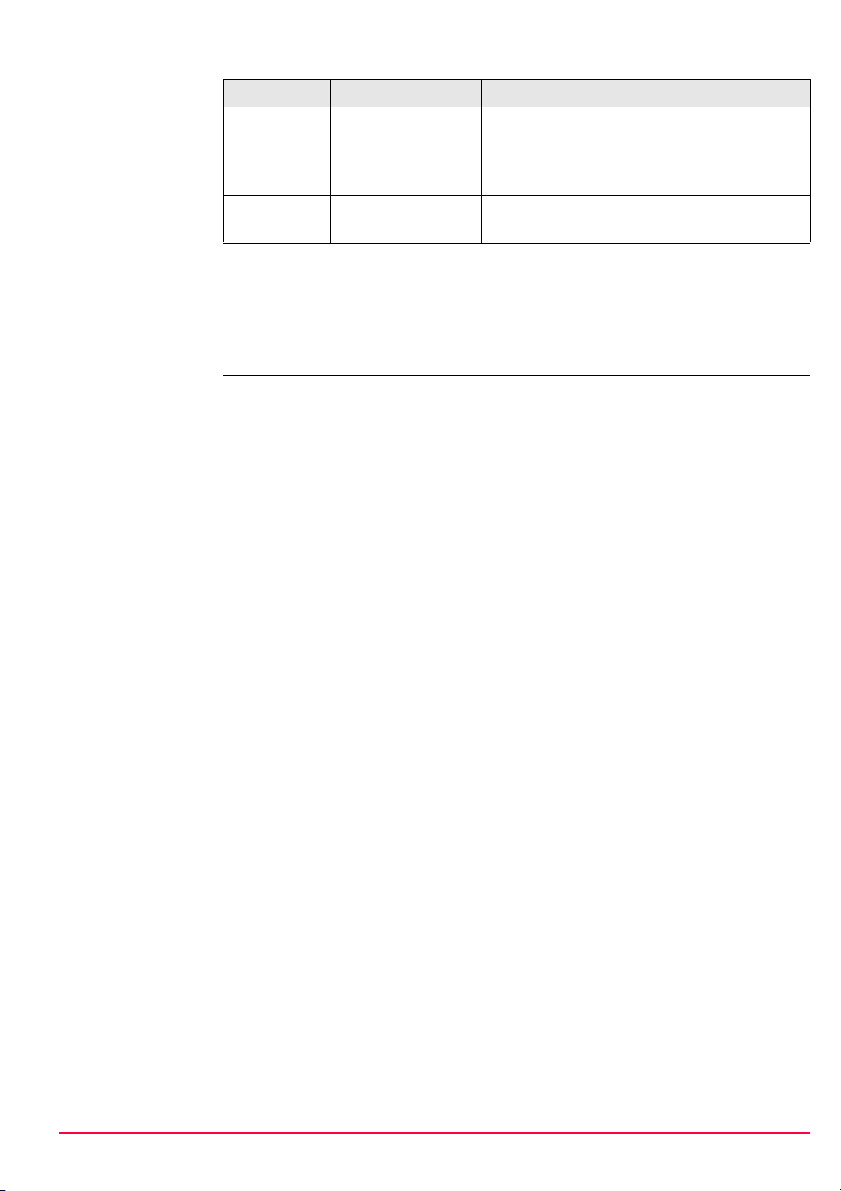
Строка Варианты Описание
)
Смена
круга
Следующий шаг
Выделите нужный вариант и нажмите на ENTER.
или
на соответствующую дисплейную кнопку.
- Перевод трубы через зенит.
Следует иметь в виду, что при
включении последние настройки
будут автоматически активизированы.
Быстрые настройки - SHIFT USER TPS1200+/TS30/TM30 25
Page 26
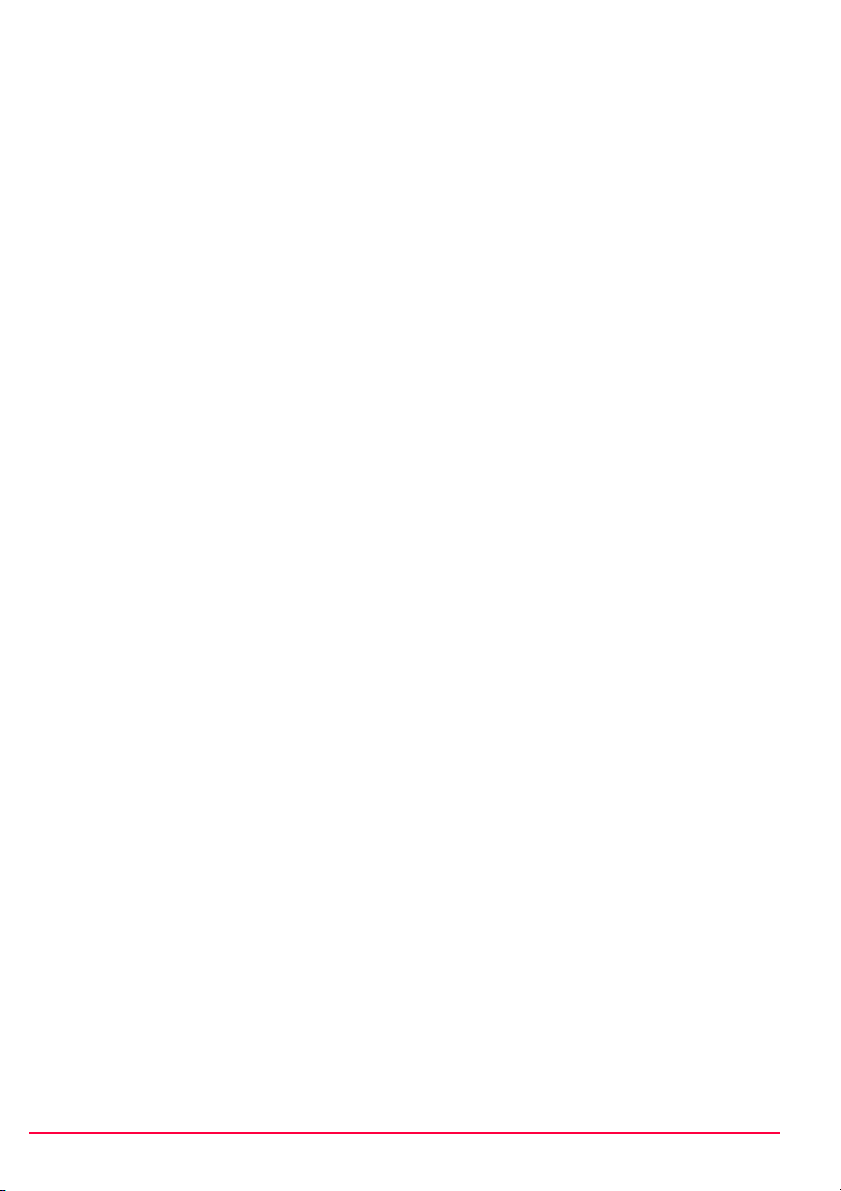
26 TPS1200+/TS30/TM30 Быстрые настройки - SHIFT USER
Page 27
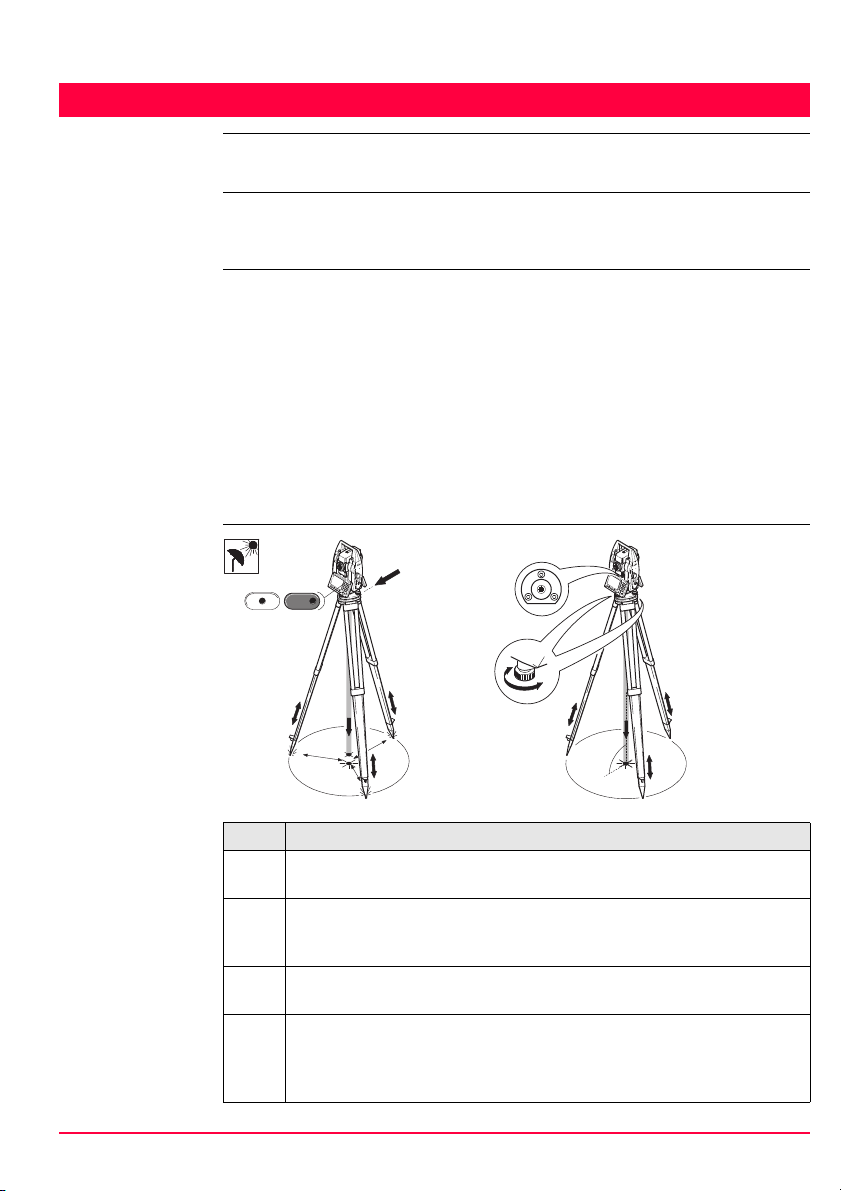
4 Установка тахеометра
TPS12_019
2
6
7
5
4
5
5
1
3
1
1
SHIFT
F12
4.1 Установка тахеометра
Общие сведения В этом разделе описаны процедуры установки тахеометра над точкой с
)
Поэтапные
операции
использованием лазерного отвеса. Естественно, тахеометр можно устанавливать и на произвольных точках.
Важные рекомендации:
• Настоятельно рекомендуется защищать прибор от прямых солнечных
лучей и стараться избегать ситуаций с резкими перепадами температур
вблизи него.
• Лазерный отвес, рассматриваемый в данном разделе, встроен в ось
вращения тахеометра. Он проецирует на землю пятно красного цвета,
что значительно облегчает процедуру центрирования.
• Лазерный отвес не может использоваться на трегерах, имеющих оптический отвес.
• В Техническом справочнике по TPS1200+ приведена более подробная
информация по применению лазерного отвеса.
Шаг Действия
)
Установка тахеометра TPS1200+/TS30/TM30 27
Защитите тахеометр от прямых солнечных лучей и старайтесь избегать его неравномерного нагрева.
1. Выдвиньте ножки штатива на удобную для вас длину. Установите
штатив в более-менее центрированное положение над твердой
точкой.
2. Установите на штатив тахеометр с трегером в надежном положении.
3. Нажмите на PROG и удерживайте эту кнопку нажатой пару секунд
для включения тахеометра. С помощью кнопок SHIFT (F12) откройте окно СТАТУС Уровень и Лазерный отвес для включения лазерного отвеса.
Page 28

Шаг Действия
4. Изменяя положение ножек штатива (1) и вращая подъемные винты
(6), наведите пятно лазерного отвеса (4) на твердую точку.
5. Работая ножками штатива, приведите в нульпункт круглый уровень.
6. Вращением подъемных винтов (6), точно отнивелируйте тахеометр
по электронному уровню (7).
7. Точно отцентрируйте тахеометр над точкой (4), передвигая трегер
по головке штатива (2).
8. Повторяйте шаги 6. и 7. до достижения точного центрирования и
нивелирования тахеометра.
28 TPS1200+/TS30/TM30 Установка тахеометра
Page 29
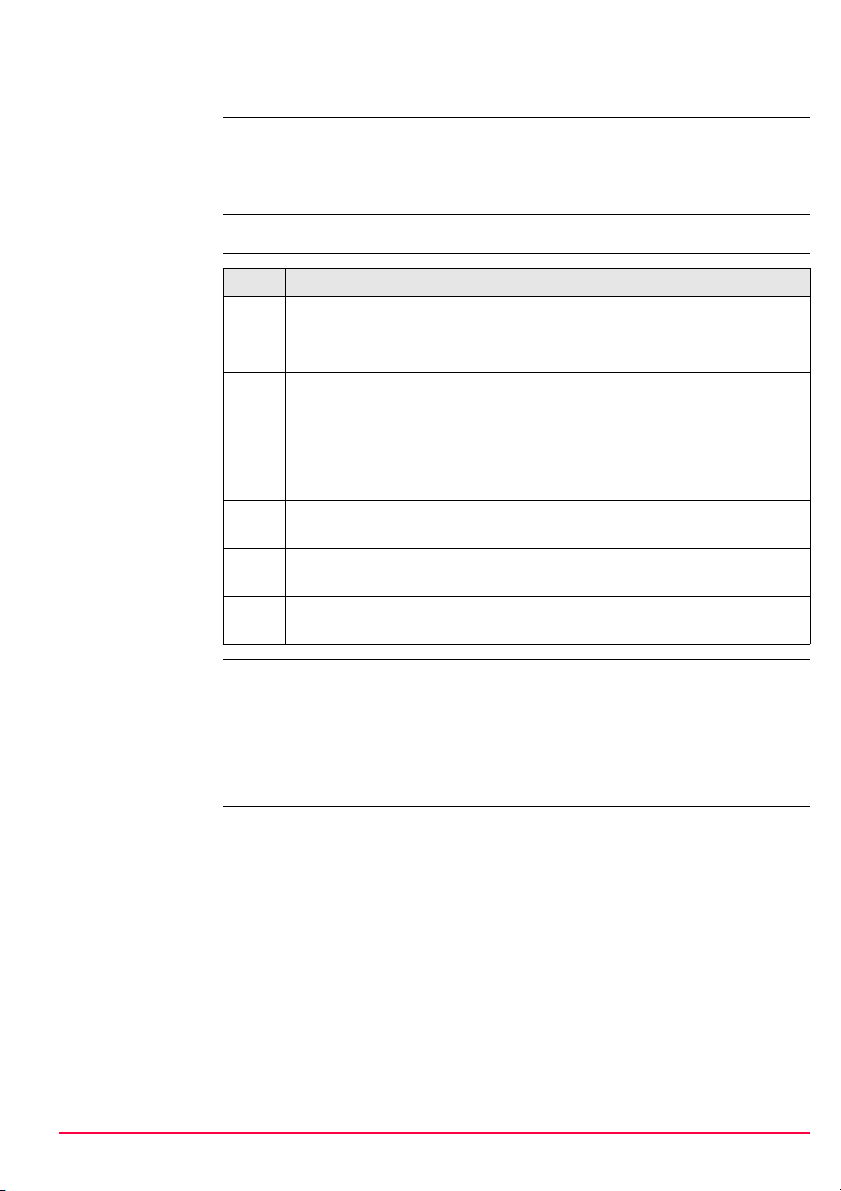
4.2 Нивелирование тахеометра по электронному уровню
Общие сведения Окно СТАТУС Уровень и Лазерный отвес можно применять для точного
нивелирования тахеометра по электронному уровню с помощью подъемных
винтов трегера. Продольный и поперечный наклон оси вращения тахеометра
показываются в графическом и цифровом виде.
Доступ Нажмите на SHIFT и на F12.
Поэтапные
процедуры
нивелирования
тахеометра по
электронному
уровню
)
Шаг Описание
1. СТАТУС Уровень и Лазерный отвес
Приведите электронный уровень в нульпункт, вращая подъемные
винты.
)
)
Для тахеометров с двумя дисплеями:
• Дисплей, находящийся ближе к круглому уровню, показывает движение
• Движение пузырька электронного уровня на другом дисплее противопо-
При движении пузырька уровня на дисплее будут изменяться значения наклона в строках <Продольн:> и <Поперечн:>. На дисплее,
ближайшем к круглому уровню, при движении пузырька электронного уровня вниз значение в строке <Продольн:> возрастает и
наоборот. Увеличение значения в строке <Поперечн:> означает
смещение пузырька электронного уровня влево и наоборот.
Пузырек электронного уровня никогда не исчезает с дисплея, дажe
при больших наклонах оси вращения тахеометра.
2. Когда электронный уровень находится в нульпункте, это значит, что
тахеометр отнивелирован с высокой точностью.
3. Нажмите на ДАЛЕЕ (F1) для выхода из окна СТАТУС Уровень и
Лазерный отвес.
пузырька электронного уровня в том же направлении, в котором перемещается.
ложно перемещению пузырька круглого уровня.
Установка тахеометра TPS1200+/TS30/TM30 29
Page 30
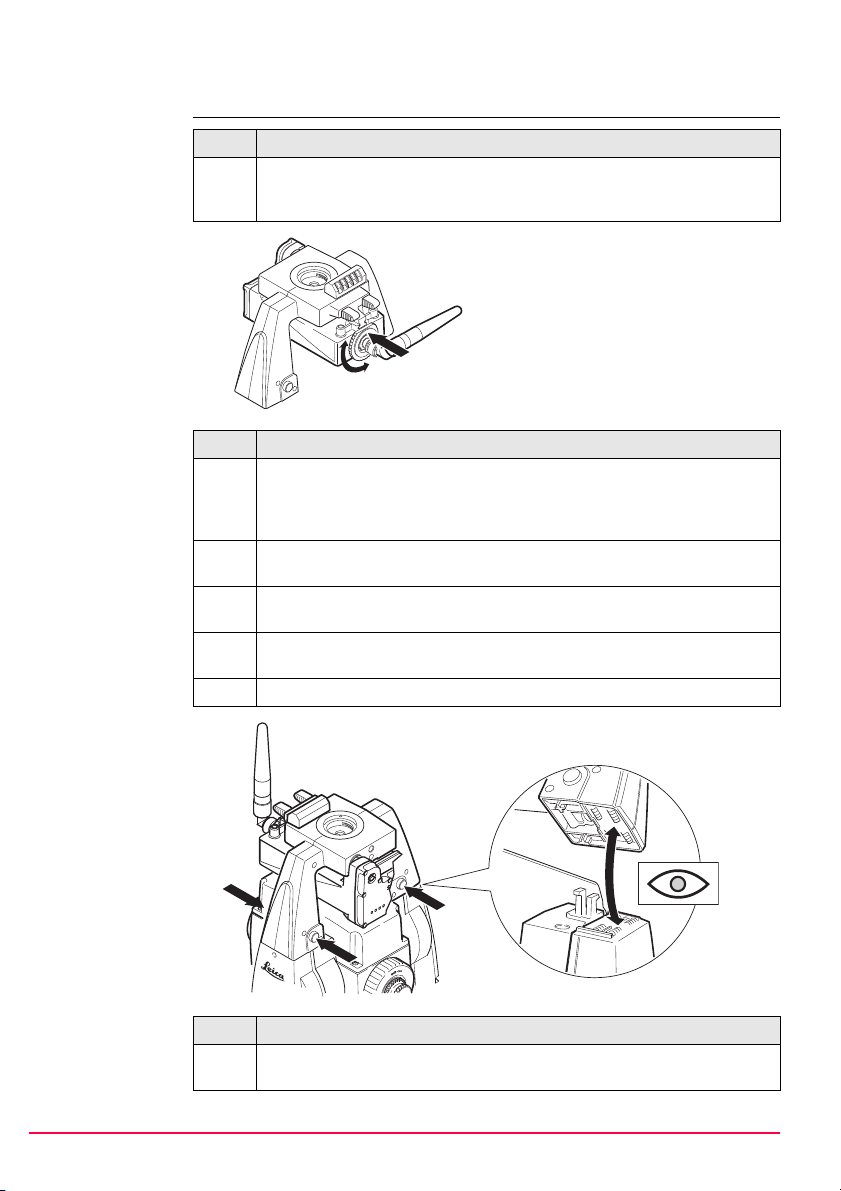
4.3 SmartStation - Установка
TPS12_194
TPS12_195
Поэтапные
операции
Шаг Действия
)
Шаг Действия
)
Прочтите раздел "4.1 Установка тахеометра", где описана установка тахеометра на штативе. Снимите транспортировочную ручку
тахеометра, нажав одновременно на четыре ее кнопки.
1. На одном из концов крепежного блока Smart-антенны расположен
круглый винт. Убедитесь в том, что он не заблокирован. Поверните
этот винт против часовой стрелки, как это показано на рисунке на
его головке.
2. Адаптер Smart-антенны. Заведите крепежный блок под Адаптер
Smart-антенны, выровняв направляющие этого блока и адаптера.
Проверьте, чтобы коннектор на одном из концов крепежного блока
входил в свой порт Адаптер Smart-антенны.
3. Поверните круглый винт по часовой стрелке для скрепления блока
с адаптером. Теперь адаптер установлен в нужное положение.
4. Закрепите антенну в крепежном блоке.
Шаг Действия
5. Адаптер Smart-антенны: Установите адаптер и крепежный блок на
инструмент, нажав одновременно на четыре кнопки.
30 TPS1200+/TS30/TM30 Установка тахеометра
Page 31

Шаг Действия
TPS12_209
)
Шаг Действия
)
При этом, убедитесь в том, что интерфейсный коннектор на нижней
стороне адаптера Адаптер Smart-антенны находится над Крышка
коммуникационного блока.
6. Адаптер Smart-антенны: Установите Smart-антенна в ее адаптер,
одновременно нажав на две клипсы.
Проверьте, чтобы контакты на нижней части Smart-антенна были
выровнены с контактной группой адаптера Адаптер Smart-антенны.
Установка тахеометра TPS1200+/TS30/TM30 31
Page 32

4.4 Настройка тахеометра для дистанционного управления
2
2
2
3
4
1
TPS12_196
Поэтапные
операции
Шаг Действия
)
)
)
Прочтите раздел "4.1 Установка тахеометра", где описана установка тахеометра на штативе. Снимите транспортировочную ручку
тахеометра, нажав одновременно на четыре ее кнопки.
1. Установите RadioHandle на тахеометр, одновременно нажав на
четыре кнопки.
При этом, убедитесь в том, что интерфейсный коннектор на нижней
стороне адаптера RadioHandle находится над Крышка
коммуникационного блока.
2. Поверните антенну RadioHandle в вертикальное положение.
В руководстве по эксплуатации "RX1200" имеется дополнительная
информация.
32 TPS1200+/TS30/TM30 Установка тахеометра
Page 33

5 Установка, измерения и запись
Общие сведения • Программа Установка используется для конфигурирования параметров
Поэтапные
действия для
установки
проекта, а также для процедур установки и ориентирования тахеометра
на точке. Эту программу можно запустить из любого приложения.
• Независимо от способа запуска этой программы, конфигурирование
проекта можно выполнять в начальном окне любого приложения, наведя
курсор на строку <Проект:> и нажав на ENTER.
Далее описан наиболее быстрый способ установки на точке. В справочнике
по прикладным программам TPS1200+ описаны другие способы установки.
Шаг Действия
1. Нажав на PROG, выберите Установка и нажмите на ENTER для
открытия окна НАСТР Запуск установки станции.
2. Нажмите на ДАЛЕЕ (F1), чтобы открыть меню НАСТР Настройка
станции.
3. НАСТР Настройка станции
Выберите проект, в котором имеются твердые точки. <Пр-т с опорой:>.
Выберите метод установки и ориентирования. <Mетод: Задать
азимут:>.
4. Задайте источник, откуда будут браться координаты станции.
Выбрав <Коорд.станции: Из файла проекта> и <Коорд.станции:
Из файла тв. т-к>, нажмите на ДАЛЕЕ (F1) для перехода в меню
НАСТР Выбор станции.
5. Введите <Идент.станции:> и <Высота инстр.:>
Нажмите на ДАЛЕЕ (F1) для перехода в окно НАСТР Уст.станции и
ориент. - изв.азимут.
6. Наведите трубу на привязочную точку, введите ее идентификатор
и значение азимута. Можно также измерить и расстояние до нее.
7. Введите высоту привязочной точки.
8. Решите, следует ли обновлять все угловые измерения на станции.
)
Нажмите на Аз=0 (F4) для установки азимута, равного 0.000.
9. Нажмите на УСТ (F1) для завершения установки и ориентирования
тахеометра.
Установка, измерения и запись TPS1200+/TS30/TM30 33
Page 34

Поэтапное
описание
операций
измерения и
записи
Меню СЪЕМКА Съемка: Имя проекта можно открыть из большинства
прикладных программ, в которых требуется выполнение измерений на точки.
Клавиши (F1) ВСЕ, (F2) РАССТ и (F3) ЗАП служат для выполнения измерений
на точки и записи их результатов. Конфигурация съемочных операций зависит от текущего набора настроек.
Шаг Действия
1. Прочтите параграф "Поэтапные действия для установки" для получения информации о том, как производится установка тахеометра.
2. Выберите Главное меню: Съемка.
3. СЪЕМКА Запуск съемки
Нажмите на ДАЛЕЕ (F1) для открытия страницы СЪЕМКА Съемка:
Имя проекта, Съемка.
)
)
)
Нажмите на РАССТ (F2) для измерения расстояния и вывода на
дисплей горизонтального проложения и углов. Обновление значения вертикального угла после нажатия на РАССТ (F2) зависит от
настроек, сделанных в поле <Верт.угол:> на странице КОНФ
Единицы и форматы, Угол.
• В варианте <Верт.угол: Закр.после РАССТ> вертикальный угол
остается неизменным, пока не будет нажата кнопка ЗАП (F3).
• В варианте <Верт.угол: Работает...> значение вертикального
угла на дисплее будет постоянно обновляться по мере изменения наклона трубы.
Нажмите на ЗАП (F3) для записи показанных на дисплее результатов измерений (с расстояниями или без них) после нажатия на
РАССТ (F2). Идентификаторы точек наращиваются согласно активному шаблону именования. После нажатия на кнопку ЗАП (F3)
происходит очистка полей, связанных с расстояниями.
Кнопка ВСЕ (F1) служит для измерения и записи расстояний и
углов. Идентификаторы точек наращиваются согласно активному
шаблону именования. После нажатия на кнопку ВСЕ (F1) происходит очистка полей, связанных с расстояниями. Действие кнопки
ВСЕ (F1) такое же, как при нажатии на РАССТ (F2), а затем на ЗАП
(F3).
4. Используйте ВСЕ (F1) для измерения углов и расстояний.
34 TPS1200+/TS30/TM30 Установка, измерения и запись
Page 35

Комби нация
TPS12_040
клавиш РАССТ
(F2) и ЗАП (F3) поэтапные действия
Комбинацию клавиш РАССТ (F2) и ЗАП (F3) удобно использовать при измерениях на точки, где невозможно установить отражатель, например, на углы
зданий.
TPS12_039
Шаг Действия
1. Установите отражатель на том же расстоянии от тахеометра, что и
расстояние между тахеометром и углом здания, который требуется
определить.
2. Нажмите на РАССТ (F2) для выполнения измерения.
3. Нажмите на ЗАП (F3) для сохранения расстояния до отражателя и
углов на угол здания.
)
)
Установка, измерения и запись TPS1200+/TS30/TM30 35
Для выполнения безотражательных измерений необходимо установить <Тип
EDM: Безотражат (RL)>.
При выборе варианта <Режим EDM: Трекинг> будут выполняться непрерывные измерения расстояний после нажатия на ВСЕ (F1) или РАССТ (F2).
Page 36

36 TPS1200+/TS30/TM30 Установка, измерения и запись
Page 37

6 Приступаем к работе
Доступ к окнам
Управление XX
Менеджер
XX
Шаг Действия
1. Откройте Главное меню: Менеджер.
2. TPS1200+/TS30/TM30 Управление
Выберите в этом окне нужный раздел.
3. Нажмите на ДАЛЕЕ (F1) для открытия окна Управление XX.
)
• Окно Управление: Проекты рассмотрено в качестве примера. В других
• Окно Управление: Проекты дает доступ к нескольким страницам.
Управление XX Данное окно может быть доступно непосредственно из списка выбора на отдельных страницах, например, на стартовых страницах прикладных программ.
окнах может быть больше дисплейных клавиш. Рассмотренные далее
опции имеются в базе данных DB-X. Любая отсутствующая информация
обозначается символами ----.
Состав объектов и порядок их вывода на дисплей зависят от текущих
настроек фильтрации и сортировки данных. Активность фильтра данных
показывается значком справа от названия страницы. На закладках
Линии (X) и Площади (X) число в скобках справа от названия закладки
означает количество открытых линейных и площадных объектов. Например, Линии (2)/Площади (2) означает, что открыто два линейных объекта.
ДАЛЕЕ (F1)
Служит для выбора опций и
возврата в предыдущее окно. Из
окна Управление Списки кодов
выделенные в списке коды копируются в активный проект.
Кнопка НОВ (F2)
Используется для создания новых
проектов, систем координат и
списков кодов. После сохранения
нового линейного или площадного
объекта все существующие и
открытые на данный момент
объекты будут закрыты.
РЕД (F3)
Редактирование списков кодов,
проектов, систем координат и др.
При выборе Управление Наборы
настроек становится доступным
первое окно Проводника конфигурирования выбранного набора
настроек.
Приступаем к работе TPS1200+/TS30/TM30 37
Page 38

УДАЛ (F4)
Используется для удаления
ненужных более опций. Эта дисплейная клавиша недоступна на
таких страницах окна УПРАВЛ
Данные: Имя проекта, как Линии
(X) и Площади(X).
ДАНН (F5)
Используется для просмотра,
редактирования и удаления
точечных, линейных и площадных
объектов, записанных в проекте.
Для каждого из этих трех типов
объектов отведена отдельная
страница. Можно использовать
средства сортировки и селективного вывода на дисплей.
ЗАКР (F4) и ОТКР (F4)
Служат для изменения опции в
столбце Открыть для выделенной линии или полигона. Эти опции
таковы:
Да: линейный или площадной
объект открыт. Новые измеренные точки будут включены в эти
линейные или площадные объекты.
Нет: Линейный или площадной
объект закрыт. Вновь измеренные
точки не будут включены в эти
объекты.
ДОП (F5)
Служит для просмотра дополнительной информации во втором
столбце. Недоступна в окне
Управление Проекты.
СТР. (F6)
Служит для перехода на другую
страницу. Доступно в окне
МЕНЕДЖЕР Данные: Имя проекта.
CFКрт (F6) или ВнПам (F6)
Служат для переключения между
просмотром данных на CF-карте и
во встроенной памяти. Доступны
для переключения в окне Управ-
ление Проекты только для тахеометров с установленной внутренней памятью.
38 TPS1200+/TS30/TM30 Приступаем к работе
Page 39

SHIFT ПРТКЛ (F4)
Позволяет просматривать точечные, линейные и площадные
объекты, а также свободные
коды, имеющиеся в проекте и
отсортированные по времени.
Доступны на странице МЕНЕД-
ЖЕР Данные: Имя проекта,
Точки.
SHIFT УДАЛ (F4)
Служит для удаления линейных
или площадных объектов. Доступна на страницах МЕНЕДЖЕР
Данные: Имя проекта, Линии (X)
и МЕНЕДЖЕР Данные: Имя
проекта, Площади(X).
SHIFT П/Умч (F4)
Служат для задания выбранной
системы координат или набора
настроек как установленные
пользователем по умолчанию для
хранения в тахеометре. Доступны
при выборе МЕНЕДЖЕР Системы
координат и МЕНЕДЖЕР Наборы настроек. Недоступно при
выборе системы координат или
набора настроек, заданных по
умолчанию.
SHIFT ФИЛТР (F5)
Предназначено для настройки
сортировки и фильтрации. Доступно в окне МЕНЕДЖЕР Данные:
Имя проекта.
SHIFT УМОЛЧ (F5)
Служат для восстановления
удаленных конфигураций по умолчанию для систем координат,
наборов настроек, а также для
восстановления настроек этих
компонент как используемых в
системе по умолчанию. Доступны
при выборе МЕНЕДЖЕР Системы
координат и МЕНЕДЖЕР Наборы настроек.
Приступаем к работе TPS1200+/TS30/TM30 39
Page 40

Следующий шаг
Если опцию
следует:
выбрать Выделите нужный вариант. ДАЛЕЕ (F1) закрывает
создать или отредактировать
То:
диалог и открывает окно, из которого было открыто
меню МЕНЕДЖЕР XX.
Выделите нужную опцию и нажмите на НОВ (F2)/РЕД
(F3). Более подробные сведения приведены в соответствующих главах.
40 TPS1200+/TS30/TM30 Приступаем к работе
Page 41

7 Менеджер...\Проекты
7.1 Обзор
Общие сведения Проекты:
• Позволяют определять структуру предстоящих геодезических работ.
• Содержат все точечные, линейные и площадные объекты, а также их
коды.
• Могут загружаться в программу LGO для камеральной обработки или
передачи данных в другие приложения.
• Могут копироваться из LGO, например, для проведения разбивочных
работ.
• Могут записываться на CF-карту или во встроенную память тахеометра
(при ее наличии).
)
При активизации проекта связанные с ним настройки сортировки и фильтрации записываются в системную RAM. При форматировании карты
CompactFlash последние записанные на ней настройки сортировки и фильтрации будут приписаны проекту с именем Default.
Менеджер...\Проекты TPS1200+/TS30/TM30 41
Page 42

7.2 Создание нового проекта и редактирование проектов
Доступ:
поэтапные
действия
)
МЕНЕДЖЕР
XX Проекты,
Страница Общие
сведения
Шаг Действия
1. Обратитесь к главе "6 Приступаем к работе" для получения сведе-
ний о работе в окне МЕНЕДЖЕР Проекты (Устройство).
2. Выберите нужный проект в окне МЕНЕДЖЕР Проекты (Устройс-
тво). При создании нового задания (проекта) настройки активного
на данный момент проекта будут применены к новому проекту, но
потребуется выбрать список кодов.
3. Нажмите на НОВ (F2) или на РЕД (F3) для доступа в окно Новый
проект или Редакт. проект.
Редактирование проектов вполне аналогично операциям, которые выполняются при создании нового задания. Поэтому в дальнейшем окна будут именоваться так: МЕНЕДЖЕР XX Проекты, а различия между конкретными окнами будет объясняться отдельно.
ЗАП (F1)
служит для сохранения изменений
и возврата в окно Менеджер
Проекты.
ДАНН (F5)
применяется при редактировании
проектов. Используется для
просмотра, редактирования и
удаления точечных, линейных и
площадных объектов, записанных
в проекте. Для каждого из этих
трех типов объектов отведена
отдельная страница. Можно
использовать средства сортировки и селективного вывода на
дисплей.
Кнопки SHIFT ПРТКЛ (F5)
можно использовать при редактировании проекта. Используется
для просмотра, редактирования и
удаления точечных, линейных и
площадных объектов, записанных
в проекте. Точечные, линейные и
площадные объекты сортируются
по времени в едином списке.
42 TPS1200+/TS30/TM30 Менеджер...\Проекты
Page 43

МЕНЕДЖЕР
XX Проект,
Страница Список
кодов
Описание строк
Строка Содержание Описание
<Имя:> Пользователь-
ский ввод
<Описание:> Пользователь-
ский ввод
<Создано:> Пользователь-
ский ввод
<Устройство:> Устройство памяти, в котором будет
Список выбора Только для тахеометров с установлен-
Поле вывода Для тахеометров, не имеющих встроен-
Следующий шаг
Нажатие на СТР. (F6) позволяет открыть страницу Список кодов.
Уникальный идентификатор нового
проекта (задания). Идентификатор
может иметь до 16 символов и содержать пробелы. Ввод имени обязателен.
Для описания проекта отводится две
строки. В этом описании можно, например, указать тип выполняемых работ,
район их выполнения или классы включенных в проект объектов. Заполнять
это поле необязательно.
Здесь можно указать имя того, кто
создал или редактировал данный
проект. Заполнять это поле необязательно.
храниться данный проект.
ной внутренней памятью.
ной памяти (при редактировании проекта).
ЗАП (F1)
служит для сохранения изменений
и возврата в окно Менеджер
Проекты.
Кнопка ИМПРТ (F2)
доступна при редактировании
проекта. Она служит для добавления кодов в проект из нового списка. Идентификатор этого списка
кодов копируется в проект.
КОДЫ (F4)
применяется при редактировании
проектов. Кроме того, ее нажатие
дает доступ к просмотру, редактированию, удалению, сортировке и
группированию кодов, которые
имеются в проекте. Возможности
этого диалога, в основном, те же,
что и в окне Менеджер Списки
кодов.
Менеджер...\Проекты TPS1200+/TS30/TM30 43
Page 44

ДАНН (F5)
Используется для просмотра,
редактирования и удаления
точечных, линейных и площадных
объектов, записанных в проекте.
Для каждого из этих трех типов
объектов отведена отдельная
страница. Можно использовать
средства сортировки и селективного вывода на дисплей.
Кнопки SHIFT ЭКСП (F2)
доступны в режиме редактирования проекта. Используется для
копирования кодов из проекта в
уже существующий или новый
список кодов.
Описание строк
Строка Содержание Описание
<Список кодов:> Список выбора Предоставляется для создания новых
проектов (заданий) и для редактирования проектов, в которых отсутствуют коды объектов. Выбор списка
кодов в окне означает копирование
его кодов в проект.
Поле вывода Служит для редактирования имею-
щихся в проекте кодов. В том случае,
когда коды были скопированы из
списка кодов системной RAM, будет
показано имя этого списка кодов.
Если же коды не были считаны из
списка кодов системной RAM, а
введены вручную, то будет показано
имя активного проекта.
Следующий шаг
Нажмите на СТР. (F6) для перехода на страницу Система координат.
МЕНЕДЖЕР
XX Проект
Страница Система
координат
44 TPS1200+/TS30/TM30 Менеджер...\Проекты
Выбор системы координат для использования в проекте. Если пока неизвестно, какую именно систему нужно использовать, то выберите вариант
<WGS 1984>. Все остальные поля в этом окне предназначены только для
вывода сведений. Их содержание зависит от заданного типа трансформации
для выбранной системы координат.
Следующий шаг
Нажатие на СТР. (F6) дает возможность перейти на страницу Средн..
Page 45

MANAGE
XX Проект
Страница Средн.
Для контроля качества результатов измерения на одну и ту же точку могут
выполняться несколько раз. При этом могут быть вычислены либо осредненные, либо абсолютные расхождения. Более подробная информация по поводу использования дисплейных клавиш имеется в разделе "МЕНЕДЖЕР XX
Проекты, Страница Общие сведения".
Описание строк
Строка Варианты Описание
<Режим осредн.:> Здесь определяется способ осред-
Среднее При этом выборе выполняется
Абсол. разности Вычисление абсолютных разностей
Выкл Осреднение отключено.
<Метод:> Поле доступно при выборе <Режим
Взвеш. Вычисление средневзвешенного
Без весов Вычисление среднего арифметичес-
<Точки для исп.:> Список выбора Тип точек, которые будут использо-
<Допуск в плане:>
и
<Допуск по Н:>
От
<Y:>
до
<Геоцентр. Z:>
Пользовательский ввод
Пользовательский ввод
нения результатов многократных
измерений.
вычисление средних значений всех
трех координат. Точки, измерения
на которые выходят за установленный предел, отмечаются значком в
окне Менеджер Редакт. точек на
странице Осреднение.
между двумя точками, выбранными
из списка измеренных точек и записанными в проекте с одним и тем же
идентификатором.
осредн.: Среднее>. Здесь выбирается метод вычисления среднего
значения.
значения.
кого значения.
ваться для процедуры осреднения
или абсолютных разностей.
Поле доступно при выборе <Режим
осредн.: Среднее>. Это допустимое
расхождение по координатам в
плане и по высоте.
Доступно при выборе <Режим
осредн.: Абсол. разности>. Это
допустимые абсолютные расхождения по каждой из компонент систем
координат.
Следующий шаг
Нажатие на ЗАП (F1) позволяет записать проект и вернуться в окно МЕНЕДЖЕР Проекты (Устройство).
Менеджер...\Проекты TPS1200+/TS30/TM30 45
Page 46

46 TPS1200+/TS30/TM30 Менеджер...\Проекты
Page 47

8 Менеджер\Данные
8.1 Обзор
Общие сведения • Термин "данные" относится к точкам, линиям и полигонам (площадям).
• Управление данными означает администрирование информации, имеющейся в активном проекте.
• Просмотр данных и связанной с ними информации.
• Редактирование данных.
• Создание новых данных.
• Удаление не нужных более данных.
• Фильтрация имеющихся данных.
Объекты Объекты
• Точки, линии и полигоны.
• Имеют уникальный идентификатор. Идентификаторы присваиваются
точечным, линейным и площадным объектам.
• может иметь или не иметь приписанный ему код объекта. Тип кода
должен соответствовать типу объекта.
Менеджер\Данные TPS1200+/TS30/TM30 47
Page 48

8.2 Управление точечными объектами
8.2.1 Создание новой точки и редактирование точек
Доступ:
поэтапные
действия
)
MЕНЕДЖЕР
XX Точки,
Страница
Координаты
Шаг Действия
1. Обратитесь к главе "6 Приступаем к работе" для получения инфор-
мации о доступе к странице Менеджер Данные: Имя проекта,
Точки.
2. Страница Менеджер Данные: Имя проекта, Точки
Выберите точку для редактирования.
3. Нажмите на НОВ (F2) или на РЕД (F3) для доступа в окно Менеджер
Новая точка или Менеджер Редакт. точку: Идент. точки.
Редактирование точек аналогично процессу создания нового точечного
объекта. Для краткости в дальнейшем окна будут именоваться так: МЕНЕД-
ЖЕР XX Точки, а особенности конкретных окон будут обсуждаться отдельно.
При редактировании точек доступность страниц и дисплейных кнопок зависит от свойств редактируемой точки.
ЗАП (F1)
служит для записи точки и связанной с ней информации, а также
для возврата на страницу Менед-
жер Данные: Имя проекта,
Точки.
Нажатие на КООРД (F2) позволяет
просмотреть другие типы систем
координат.
СЕВЕР (F3) или ЮГ (F3)
Доступны при выборе локальной
или основанной на WGS 1984
геодезической системе координат, когда выбрана опция <Местн.
широта:>или <Широта WGS84:>.
Позволяют переключаться между
северной и южной широтой.
ВОСТК (F3) или ЗАПАД (F3)
Доступны при выборе локальной
или основанной на WGS 1984
геодезической системе координат, когда выделена опция
<Местн. широта:> или Широта
WGS84:>Позволяют переклю-
чаться между западной и восточной долготой.
Кнопки SHIFT Элл Н (F2) или SHIFT
ОРТО (F2)
доступны при выборе локальной
системы координат. Служат для
переключения между высотой над
эллипсоидом и ортометрической
высотой.
48 TPS1200+/TS30/TM30 Менеджер\Данные
Page 49

SHIFT ИНДИВ (F5) и SHIFT ПУСК (F5)
Служат для изменения способа
задания имен точек: ввод имени
не по шаблону идентификаторов
или с использованием шаблона
последовательного присвоения
идентификаторов.
Описание строк
Строка Содержание Описание
<Идент. точки:> Пользователь-
ский ввод
Поле вывода Точки класса <Известная> недоступ-
Координаты Пользователь-
ский ввод
Поле вывода В режиме редактирования имена
Имя новой точки. При этом используется заданный шаблон именования
точек. Есть возможность изменения
идентификатора.
• Запуск новой последовательности
именования точек по шаблону.
• Изменить имя отдельной точки,
независимо от шаблона именования, можно с помощью SHIFT (F5)
ИНДИВ. Нажатие на SHIFT ПУСК
(F5) позволяет вернуться в режим
именования по шаблону.
При редактировании точек изменение
имени точки любого класса новый
идентификатор будет применяться ко
всем точечным объектам с тем же
исходным именем, независимо от их
класса.
ны для переименования.
Отрицательные значения геодезичес-
ких координат трактуются как принадлежащие точкам южного или западного полушария. Например, -25 °N
будет записано как 25 °S, а -33 °E - как
33 °W.
точек класса <Известная> изменяться не могут.
Следующий шаг
Нажатие на СТР. (F6) позволяет перейти к следующей странице. Обратитесь
к рассмотренным ниже разделам.
Менеджер\Данные TPS1200+/TS30/TM30 49
Page 50

MЕНЕДЖЕР
Редакт. точку:
Идент. точки,
Страница Наблюдения
Используется для GNSS-точек
Идентификатор референц-станции режима реального времени, с которой
связаны измерения на данной GNSS-точке, название антенны, применявшейся при измерениях на этой точке, а также длины базовых линий будут пока-
заны в полях вывода.
Используется для TPS-точек
Здесь можно изменить высоту отражателя. Изменение высоты отражателя
приведет к перевычислению координат точки. Имя станции, с которой выполнялись измерения на данную точку, индицируется в поле вывода. Значения
переменных ΔHz, ΔV и ΔD показываются в поле вывода, как только будут
выполнены измерения при двух кругах.
Следующий шаг
Нажатие на СТР. (F6) позволяет перейти к следующей странице. Обратитесь
к рассмотренным ниже разделам.
MЕНЕДЖЕР
XX Точки,
Страница Коды
50 TPS1200+/TS30/TM30 Менеджер\Данные
Настройки в строке <Тематич. коды:> меню КОНФ\Меню Съемка\Настройки кодирования определяют доступность различных полей и дисплейных
клавиш. При выборе <Тематич. коды: Без списка кодов> доступна будет
только дисплейная клавиша ЗАП (F1).
ЗАП (F1)
служит для записи точки и связанной с ней информации, а также
для возврата на страницу Менед-
жер Данные: Имя проекта,
Точки.
НОВ-A (F2)
Используется для создания
дополнительных атрибутов для
кода точечного объекта.
ИМЯ (F3) и ЗНАЧ (F3)
Доступны для тех атрибутов,
имена которых можно вводить с
клавиатуры.
Позволяют выбрать <Атрибут n:>
или поле для ввода значения
атрибута. В строке <Атрибут n:>
можно изменить имя атрибута и
задать значение для него.
ПОСЛД (F4)
Служит для вызова последних
использованных значений атрибутов, которые хранятся вместе с
кодом данной точки.
УМОЛЧ (F5)
Используется для замены всех
показанных на дисплее текущих
значений атрибутов на величины
по умолчанию.
Page 51

Описание строк
Строка Содержание Описание
<Код точки:> Список выбора Доступно в варианте <Тематич. коды:
<Код:> Пользователь-
<Атрибут n:> Пользователь-
Следующий шаг
Операция Действия
Создание точечного объекта
Редактирование
точечного объекта
ский ввод
ский ввод
Нажмите на ЗАП (F1) для записи точечного объекта и
связанной с ним информации, а также для возвращения
на страницу Менеджер Данные: Имя проекта, Точки.
• Нажатие на СТР. (F6) позволит открыть страницу
Аннотации, если она будет доступна.
• Кнопка СТР. (F6) служит для перехода на страницу
Средние, если она доступна. Обратитесь к разделу
"8.2.2 Страница Среднее" для получения дополнительной информации о дисплейных кнопках и полях
страницы Средние.
Со списком кодов>. Любые коды
точек из списка кодов проекта могут
быть выбраны для использования. В
поле вывода показывается описание
кода. Атрибуты, в зависимости от их
типа, показываются в поле вывода,
пользовательского ввода или в списке
выбора.
Доступно в варианте <Тематич. коды:
Без списка кодов>. Это код, который
должен храниться вместе с самим
точечным объектом. При этом выполняется проверка того, нет ли уже в проекте кода точки с таким же идентификатором. При положительном результате
этой проверки на дисплее будут показаны значения атрибутов для такого кода.
Доступно в варианте <Тематич. коды:
Без списка кодов>. До восьми значений атрибутов будет предложено.
Менеджер
Редакт. точку:
Идент. точки,
Страница
Аннотации
Менеджер\Данные TPS1200+/TS30/TM30 51
При редактировании точечного объекта можно вставлять относящиеся к
нему комментарии, за исключением варианта <4:>, когда записываются сейсмографические GPS-данные.
Следующий шаг
Нажмите на ЗАП (F1) для сохранения сделанных изменений и возврата в окно
Менеджер Данные: Имя проекта.
Page 52

8.2.2 Страница Среднее
Общие сведения • Различные тройки измеренных координат одной и той же точки могут
Осреднение Выбор метода осреднения и задание допусков
записываться с использованием одинакового идентификатора точки. В
режиме осреднения по ним будет вычисляться среднее значение.
• При этом для каждой точки проверяется, находятся ли отклонения в
заданных допустимых пределах.
• После завершения вычисления средних значений станет доступна страница Среднее в окне Менеджер Редакт. точку: Идент. точки, на которую можно выйти из приложения Съемка (СЪЕМКА Съемка: Имя проек-
та, Страница Съемка.
Метод осреднения и допуски задаются на странице Менеджер Новый
проект, Среднее или в окне Менеджер Редакт. проект: Имя проекта, Среднее. Обратитесь к разделу "7.2 Создание нового проекта и редактирование
проектов" для получения более подробной информации.
Описание методов осреднения
Метод осреднения Описание
Среднее Вычисление средних значений горизонтальных проло-
жений и превышений и их вывод на страницу Среднее. В зависимости от выбранного метода осреднения
результат будет вычислен как средневзвешенное или
как среднее арифметическое (без использования
весов измерений).
Абсол. разности Выполнение тех же операций, что и в режиме Сред-
нее.
Кроме того, вычисляются Абсолютные расхождения между парами точек, имеющих одинаковые иден-
тификаторы в списке измеренных точек.
Выкл Осреднение отключено.
Поэтапные
действия
52 TPS1200+/TS30/TM30 Менеджер\Данные
Доступ из Менеджера данных
Шаг Действия
1. Обратитесь к главе "6 Приступаем к работе", где описан доступ к
окну Менеджер Данные: Имя проекта.
2. Выберите в окне Менеджер Данные: Имя проекта на странице
Точки ту точку, которую нужно отредактировать.
3. Используйте РЕД (F3) для открытия в окне Менеджер Редакт.
точку: Идент. точки страницы Среднее.
Page 53

Менеджер
Редакт. точку:
Идент. точки,
Страница Chtlytt
На этой странице показываются все измеренные тройки координат, записанные для точек с одинаковыми идентификаторами.
Нажмите на ЗАП (F1)
для сохранения сделанных изменений и возврата в то меню, откуда данное окно было вызвано.
ИСПЛЗ (F2)
Служит для включения или
исключения выделенной координатной тройки в процесс осреднения.
РЕД (F3)
Просмотр и редактирование
выделенных координатных троек.
УДАЛ (F4)
Удаление выделенной координатной тройки. После удаления средние значения будут вычислены
заново.
ДОП (F5)
Применяется для вывода дополнительной информации во второй
столбец.
SHIFT РАЗН (F5)
Доступно при выборе <Режим
осредн.: Aбсол. разности> и
установки Дав столбце Исп для
двух измерений. Используются
для вывода на дисплей абсолютных разностей координат, если
выбрана локальная система координат. Расхождения, выходящие
за допуск, отмечаются значком .
Менеджер\Данные TPS1200+/TS30/TM30 53
Page 54

Описание столбцов
Cтолбец Описание
Исп Применение координатной тройки в процессе осредне-
Д в плане Отклонение координатной тройки от средних значений в
Д по Н Отклонение координатной тройки от средних значений
ния.
• Aвто
Координатная тройка будет автоматически включена в вычисление средних значений при условии
соблюдения установленных допусков.
• Да
Координатная тройка всегда будет включаться в
процесс осреднения, даже если допуски превышены.
• Нет
Координатная тройка никогда не будет включаться в
вычисление средних значений.
• ----Это означает, что координатная тройка не может
использоваться в процессе осреднения. Данное ограничение автоматически генерируется системой.
Нажатие на ИСПЛЗ (F2) позволяет переключать опции.
плане.
по высоте.
Может помечать измеренные тройки координат при
выборе Авто или Да в столбце Исп, если задан <Режим
осредн.: Среднее>. Появление этого значка означает
превышение допусков
Следующий шаг
Если измеренная
тройка координат:
Не должна выводиться на дисплей
Должна выводиться
на дисплей
54 TPS1200+/TS30/TM30 Менеджер\Данные
То:
Нажмите на ЗАП (F1) для сохранения сделанных
изменений и возврата в окно Менеджер Данные:
Имя проекта.
Выделите нужную тройку координат и нажмите на
РЕД (F3).
)
Коды недоступны для изменения. Изменение кодов может быть только общим для
осредненной точки.
Page 55

8.3 Работа с линейными и площадными объектами
8.3.1 Обзор
Общие сведения • Линейные и площадные объекты состоят из точек, которые можно созда-
)
вать и редактировать в окне Менеджер Данные: Имя проекта. Измерения на конкретные точки выполняются в рамках различных прикладных
программ. Такими точками могут быть любые, кроме вспомогательных.
Точки могут одновременно прописываться в несколько линейных или
площадных объектов.
• Любой линейный или площадной объект может иметь:
• Свой стиль для воспроизведения в на странице Карта.
• Код, независимый от кодов точек, образующих линейный или площадной объект.
Точки можно вставлять в линейный или площадной объект только тогда,
когда он открыт. Для открытия или закрытия линейного или площадного
объекта нажмите на ИСПЛЗ (F4).
Менеджер\Данные TPS1200+/TS30/TM30 55
Page 56

8.3.2 Создание и редактирование линейных и площадных объектов
)
Доступ:
поэтапные
действия
)
УПРАВЛ
XX Линия,
Страница Общие
Процедуры создания и редактирования линейных и площадных объектов, а
также используемые для этого окна и поля, вполне аналогичны. Поэтому для
краткости далее будут рассмотрены только операции создания и редактирования линейных объектов.
Шаг Действия
1. Обратитесь к главе "6 Приступаем к работе", где описан доступ к
окну Менеджер Данные: Имя проекта.
2. Нажмите на СТР. (F6) для открытия страницы Линии (X).
3. Страница Менеджер Данные: Имя проекта, Линии (X)
Если нужно редактировать линию, то выделите ее в списке.
4. Нажмите на НОВ (F2) или на РЕД (F3) для открытия окна УПРАВЛ
Новый линейный объект или УПРАВЛ Редакт. линию: Имя лин.
об-та.
Процесс редактирования линейных и площадных объектов аналогичен операциям их создания. Поэтому для краткости в дальнейшем окна будут именоваться так: УПРАВЛ XX Линия, а различия между ними будут объясняться
отдельно.
ЗАП (F1)
Служит для записи линейного
объекта и связанной с ним информации, а также для возврата на
страницу УПРАВЛ Данные: Имя
проекта, Линии (X). При этом
будут закрыты все открытые
линейные и площадные объекты.
ДОП (F5)
Доступна на странице Менеджер
Редакт. линии: Имя лин. об-та.
Используется для вывода на дисплей дополнительной информации.
SHIFT ИНДИВ (F5) и SHIFT ПУСК (F5)
Служат для переключения между
способами именования линейных
объектов - с использованием
шаблона идентификаторов или
без его применения.
56 TPS1200+/TS30/TM30 Менеджер\Данные
Page 57

Описание строк
Строка Содержание Описание
<Имя лин. об-та:> Пользовательский
<Т-ки д/записи:> Все точки,
<Стиль линии:> Список выбора Доступно на странице УПРАВЛ
<Число точек:> Поле вывода Количество точек в линейном
<Расстояние:> Поле вывода Выводится на страницу УПРАВЛ
<Время начала:> и
<Дата начала:>
<Время оконч.:> и
<Дата оконч.:>
ввод
Только изм. точки,
Только т-ки Авто,
Т-ко т-ки Сдвиг1 и
Т-ко т-ки Сдвиг2
Поле вывода Выводится на страницу УПРАВЛ
Поле вывода Выводится на странице Менед-
Идентификатор нового линейного объекта.
Тип точек, которые при съемке
будут использоваться для
формирования линий.
Новый линейный объект. Это
стиль линии, который будет
использоваться при визуализации линейных и площадных
объектов на странице Карта и в
LGO. В поле <Код линии:> на
странице Коды можно выбрать
стиль линии из списка. Выбранный стиль линии для данного
объекта индицируется на странице Коды.
объекте.
Редакт. линию: Имя лин. об-та.
Сумма расстояний между точками, образующими линейный
объект. Эти расстояния могут
быть либо горизонтальными
проложениями, либо длинами
геодезических линий на эллипсоиде WGS 1984.
Редакт. линию: Имя лин. об-та.
Это дата и время создания
линейного объекта.
жер Редакт. линию: Имя лин.
об-та после нажатия на ДОП
(F5). Это дата и время вставки в
объект последней точки. Эти
данные не изменяются при
удалении последней вставленной точки и при редактировании
(если только при этом не была
добавлена новая точка).
Менеджер\Данные TPS1200+/TS30/TM30 57
Page 58

Следующий шаг
Операция Действия
Создание линии Нажмите на СТР. (F6) для перехода на страницу Код.
Редактирование
линии
Обратитесь к разделу "Mенеджер XX Линии, Страница
Коды".
Нажатие на СТР. (F6) открывает страницу Точки.
Прочтите раздел "Менеджер Редакт. линию: Имя лин.
объекта Страница Точки".
Менеджер
Редакт. линию:
Имя лин. объекта
Страница Точки
Mенеджер
XX Линии,
Страница Коды
Здесь приводится список точек линейного объекта. Последняя вставленная
точка указывается в этом списке первой.
ДОБАВ (F2)
Служит для вставки уже имеющейся в активном проекте точки.
Новая точка вставляется перед
той, которая была выделена на
дисплее, при нажатии на ДОБАВ
(F2).
РЕД (F3)
Используется для редактирования точки линейного объекта.
УДАЛ (F4)
Используется для удаления точки
из линейного объекта. Сама точка
при этом из проекта не удаляется.
ДОП (F5)
Применяется для вывода дополнительной информации во второй
столбец.
Следующий шаг
Нажмите на СТР. (F6) для перехода на страницу Код.
Доступные на этой странице возможности аналогичны тем, которые имеются
на странице Коды окна Менеджер Новая точка. Прочтите раздел
"8.2.1 Создание новой точки и редактирование точек".
Следующий шаг
Нажатие на ЗАП (F1) позволяет сохранить сделанные изменения и вернуться
на страницу Линии (X) окна Менеджер Данные: Имя проекта.
58 TPS1200+/TS30/TM30 Менеджер\Данные
Page 59

Эффективные
способы
создания
линейных и
площадных
объектов
Цель Действия
Создание
нескольких
линейных или
площадных
объектов с последовательным
присвоением им
идентификаторов
Создание линейных или площадных объектов с
определенными
кодами
Воспользуйтесь функцией ФУНК Созд.нов.лин.объекта
(Уск) или ФУНК Созд.нов.площ.объекта (Уск) из меню
горячих пользовательских клавиш. Нажатие на эти
клавиши или выбор функции из пользовательского меню
позволяет мгновенно создать и записать новый линейный или площадной объект. Для именования этих объектов будет применяться шаблон, заданный в меню КОНФ
Шаблоны идентификаторов. Коды и атрибуты берутся
из последнего созданного линейного или площадного
объекта.
Используйте метод быстрого кодирования. Список
кодов проекта при этом должен содержать коды быстрого кодирования линейных и площадных объектов.
Прописка новому линейному или площадному объекту
быстрого кода позволяет мгновенно создать такой
объект и записать его в проект вместе с его кодами и
атрибутами. Для именования этих объектов будет
применяться шаблон, заданный в меню КОНФ Шаблоны
идентификаторов.
Менеджер\Данные TPS1200+/TS30/TM30 59
Page 60

8.4 Сортировка и фильтрация точек
8.4.1 Сортировка и фильтрация точечных, линейных и площадных объектов
Общие сведения Сортировка определяет, в каком порядке объекты будут располагаться в
)
)
Доступ:
поэтапные
действия
)
активном проекте. Настройка фильтра задает, какие объекты должны выводиться для просмотра.
Активный на данный момент фильтр объекта индицируется в окне Менеджер
Данные: Имя проекта значком справа от названия страницы.
Настройки сортировки и фильтрации хранятся в файле проекта. Они записываются туда после выключения инструмента и копируются в файл нового
проекта.
При активизации проекта связанные с ним настройки сортировки и фильтрации записываются в системную RAM. При форматировании карты
CompactFlash последние записанные на ней настройки сортировки и фильтрации будут приписаны проекту с именем Default.
Шаг Действия
1. Обратитесь к главе "6 Приступаем к работе", где описан доступ к
окну Менеджер Данные: Имя проекта.
2. В окне Менеджер Данные: Имя проекта на странице Точки, Линии
(X) или Площади (X) нажмите на SHIFT ФИЛТР (F5) для открытия
окна Сортировка и фильтрация.
3. Сортировка и фильтрация
Эта страница для данного объекта будет доступна, если аналогич-
ная страница открыта в окне Менеджер Данные: Имя проекта.
Функциональные возможности, доступные на страницах Линии(X) и Площа-
ди(X), аналогичны тем, которые предоставляются на странице Точки. Для
краткости в дальнейшем будет рассмотрена только страница Точки.
Менеджер
Сортировка и
фильтрация,
Страница Точки
60 TPS1200+/TS30/TM30 Менеджер\Данные
Доступность полей на этой странице зависит от настроек в разделе
<Фильтр:>.
ДАЛЕЕ (F1)
Закрывает окно и выполняет
возврат в меню, из которого это
окно было открыто.
РАЗБ (F5)
Служит для выполнения фильтрации точек в приложении "Разбивка".
Page 61

Описание строк
Строка Варианты Описание
<Сортировка:> По возрастанию, По
убыванию, В хрон.
порядке или В обр.
порядке
<Фильтрация:> Эти опции всегда доступны для
Без фильтра Будут показаны все точки.
Наивысший класс На дисплей будут выводиться
Диапазон имен точек Вывод на дисплей точек, имена
Имя точки
Шаблон
Время На дисплей будут выводиться
Класс Вывод на дисплей только точек
Инструмент На дисплей выводятся точки,
Тип координат Выводятся только точки, пропи-
Код точки Выводятся только точки с
Эти опции всегда доступны для
выбора. Здесь выбирается
способ, который будет применяться для сортировки точек.
выбора. Они определяют способ
фильтрации точек.
точки только самого высшего
класса.
которых лежат в диапазоне
заданных начального и конечного
идентификатора. В списке имена
точек представляются с выравниванием влево и с сортировкой
по перво му символу идентификатора.
На дисплей будут выводиться
только точки, имена которых
соответствуют заданному шаблону идентификаторов Можно
использовать символы * и ? . *
служит для замещения неограниченного числа символов в идентификаторе. ? заменяет один неизвестный символ.
только те точки, которые были
измерены в заданном интервале
времени.
заданного класса.
полученные с помощью выбранного инструмента или определенного программного приложения.
санные в выбранной системе
координат.
выбранным кодом.
Менеджер\Данные TPS1200+/TS30/TM30 61
Page 62

Строка Варианты Описание
Отдельная площадь Выводятся только те точки, кото-
рые лежат в пределах выбранного расстояния от заданной точки.
Этот радиус задается как горизонтальное проложение.
Отдельная линия Выводятся только те точки, кото-
рые принадлежат выбранному
линейному объекту. Это может
быть полезно, например, при
выносе проектов в натуру
Отдельный полигон Выводятся только те точки, кото-
рые принадлежат выбранному
площадному объекту. Это может
быть полезно, например, при
выносе проектов в натуру
Следующий шаг
Нажатие на ДАЛЕЕ (F1) позволяет вернуться в меню, откуда было вызвано
окно УПРАВЛ Сортировка и фильтрация.
62 TPS1200+/TS30/TM30 Менеджер\Данные
Page 63

8.4.2 Фильтрация кодов точечных, линейных и площадных объектов
)
Доступ:
поэтапные
действия
Менеджер
Фильтр кодов
точек
Для каждого объекта можно задать фильтр кодов. Фильтры кодов точечных,
линейных и площадных объектов не зависят друг от друга. Функциональные
возможности этих фильтров идентичны. Для краткости далее будет рассмотрена только фильтрация кодов точечных объектов.
Шаг Описание
1. Обратитесь к разделу "8.4.1 Сортировка и фильтрация точечных,
линейных и площадных объектов", где описан доступ к окну Менед-
жер Сортировка и фильтрация.
2. Сортировка и фильтрация
<Фильтр: Код точки>.
3. Нажмите на КОДЫ (F4) для открытия окна УПРАВЛ Фильтр кодов
точек.
Это окно позволяет увидеть коды точек из активного проекта, а также те
коды, которые установлены в качестве фильтра.
ДАЛЕЕ (F1)
Закрывает окно и выполняет
возврат в меню, из которого это
окно было открыто.
ГРУПП (F4)
Служит для активизации и отключения групп кодов. Коды, принадлежащие неактивной группе, в
окно MЕНЕДЖЕР Фильтр кодов-
выводиться не будут.
ИСПЛЗ (F5)
Служит для активизации и отключения фильтра для выделенного
кода.
НЕТ (F6) и ВСЕ (F6)
Отключает или активизирует все
коды точечных объектов.
SHIFT СОРТ (F5)
Позволяет задать порядок расположения кодов.
Менеджер\Данные TPS1200+/TS30/TM30 63
Page 64

64 TPS1200+/TS30/TM30 Менеджер\Данные
Page 65

9 Менеджер\Списки кодов
9.1 Создание и редактирование списка кодов
)
Доступ:
поэтапные
действия
)
МЕНЕДЖЕР
XX Списки кодов
Для более эффективной работы рекомендуется создавать список кодов в
программной среде LGO. Список кодов можно перенести из LGO в системную
RAM тахеометра с помощью CF-карты.
Шаг Действия
1. Обратитесь к главе "6 Приступаем к работе" для получения сведений о том, как получить доступ к окну Списки кодов.
2. Нажмите на НОВ (F2) или РЕД (F3) для перехода в окно Новый
список кодов или в окно Ред. список кодов.
Редактирование списка кодов аналогично созданию нового списка кодов.
Для краткости в дальнейшем окна будут именоваться так: МЕНЕДЖЕР XX
Списки кодов, а особенности конкретных окон будут обсуждаться отдельно.
Клавиши ЗАП (F1)
служат для записи списка кодов и
возврата в меню МЕНЕДЖЕР
Списки кодов.
Клавиша КОДЫ (F4)
открывает доступ к окну МЕНЕД-
ЖЕР Коды, в котором можно
создавать, редактировать или
удалять коды, а также работать с
группами кодов.
Описание строк
Строка Содержание Описание
<Имя проекта:> Пользователь-
ский ввод
<Описание:> Пользователь-
ский ввод
<Создано:> Пользователь-
ский ввод
Уникальное имя списка кодов. Идентификатор может иметь до 16 символов и
содержать пробелы. Ввод имени обязателен.
Подробное описание списка кодов.
Здесь, например, можно указать название проекта или конкретной работы.
Заполнять это поле необязательно.
Здесь можно указать имя того, кто
создал данный список кодов. Заполнять
это поле необязательно.
Следующий шаг
Нажатие на ЗАП (F1) позволяет записать список кодов и вернуться в окно
МЕНЕДЖЕР Списки кодов.
Менеджер\Списки кодов TPS1200+/TS30/TM30 65
Page 66

9.2 Создание нового кода/Редактирование кода
Доступ:
поэтапные
действия
Шаг Действия
1. Обратитесь к главе "6 Приступаем к работе" для получения сведе-
ний о том, как получить доступ к окну Списки кодов.
2. В окне МЕНЕДЖЕР Списки кодов выделите тот список, коды кото-
рого нужно отредактировать.
3. Нажмите на РЕД (F3) для открытия окна МЕНЕДЖЕР Редактиро-
вать Список кодов.
4. Нажмите на КОДЫ (F4) для открытия окна МЕНЕДЖЕР Коды.
5. МЕНЕДЖЕР Коды
На дисплее появятся коды из активной на данный момент группы
кодов. Символ означает, что код имеет прописанные ему атрибуты.
)
)
)
Нажатие на ДОП (F5) выводит на дисплей информацию об описании
кода, быстрые коды (при их наличии), группы и типах кодов.
Нажмите на SHIFT ГРУПП (F4) для создания, удаления, активизации или отключения групп кодов.
Клавиши SHIFT СОРТ (F5) служат для сортировки кодов по их
именам, описаниям, быстрым кодам или по времени последнего
использования.
6. МЕНЕДЖЕР Коды
Для редактирования кода необходима сначала выделить его.
7. Нажмите на НОВ (F2) или на РЕД (F3) для открытия окна Новый
код или Редактирование кода.
)
)
66 TPS1200+/TS30/TM30 Менеджер\Списки кодов
Редактирование списка кодов аналогично созданию нового списка кодов.
Для краткости в дальнейшем окна будут именоваться так: МЕНЕДЖЕР XX
Коды, а особенности конкретных окон будут обсуждаться отдельно.
Smart-коды предоставляют быстрый способ выбора нужного кода и точки для
выполнения на нее измерений. Для получения сведений о конфигурировании
и использовании SmartCodes обратитесь к Техническому справочнику по
TPS1200+/TS30/TM30.
Page 67

МЕНЕДЖЕР
XX Коды
Используйте ЗАП (F1)
для добавления новых кодов и
связанных с ними атрибутов в
список кодов системной RAM или
проекта, и возврата в окно, откуда данная страница была открыта.
Кнопки НОВ-A (F2) служат для добав-
ления нового поля для ввода
значений обычных атрибутов.
Атрибуты обязательного или
фиксированного типа, а также
численные значения атрибутов
действительного или целого типа
должны задаваться в программной LGO. Максимально допустимое число атрибутов - 20.
ИМЯ (F3) и ЗНАЧ (F3)
Доступны для тех атрибутов,
имена которых можно вводить с
клавиатуры. выделения поля для
имени атрибута или его значения.
Имя атрибута можно редактировать, а его значения - вводить и
задавать как используемые по
умолчанию.
Описание строк
Строка Содержание Описание
<Код:> Пользователь-
ский ввод
<Описание кода:> Пользователь-
ский ввод
<Группа:> Список выбора Группа кодов, к которой должен
Менеджер\Списки кодов TPS1200+/TS30/TM30 67
Уникальное имя списка кодов.
Идентификатор может иметь до 16
символов и содержать пробелы.
Ввод имени обязателен.
Подробное описание списка кодов.
Здесь можно, например, расшифровать аббревиатуру кода, если
<Код:> является сокращением.
Заполнять это поле необязательно.
быть присоединен данный код.
Page 68

Строка Содержание Описание
<Тип кода:> Список выбора Здесь определяется способ приме-
нения кода. Код может использоваться как тематический для
точечных, линейных и площадных
объектов, а также как свободный
код. Присвоение коду типа делает
его уникальным. Например, <Код:
Дуб> может иметь тип <Тип кода:
Точка>, <Тип кода: Линия>, <Тип
кода: Площадь> и/или <Тип кода:
Произв.> в рамках одного и того же
списка кодов и проекта.
<Работа с линиями:> Список выбора Доступно только для варианта
Нет Выберите этот вариант для отклю-
Начать линию Когда код точки выбирается впер-
Открыть Area Открытие нового полигона (Area)
<Стиль линии:> Список выбора Недоступно в варианте <Тип кода:
<Тип кода: Точка>. С помощью
выбора в этом списке можно
открыть новую линию или новый
полигон, если код точки выбран
впервые. Это возможно также при
создании новых списков кодов с
помощью LGO Управление списками кодов.
чения функции. Все другие
настройки инструмента для кодирования не изменяются при выборе
этого варианта.
вые, будет создаваться новая
линия и точка из памяти добавляется к этой линии. Если какой-либо
код точки уже выбирался, новая
линия не будет открыта. В этом
случае точка из памяти просто
добавляется к текущей линии.
аналогично открытию новой линии,
описанному выше.
Free>. Здесь выбирается стиль
представления линий и полигонов в
MapView и в LGO.
Следующий шаг
Кнопка ЗАП (F1) позволяет добавить код в список кодов, сохранить сделанные изменения и вернуться в окно МЕНЕДЖЕР Списки кодов.
68 TPS1200+/TS30/TM30 Менеджер\Списки кодов
Page 69

10 Работа с линиями
10.1 Операции с линейными объектами
)
Предварительная
подготовка
Доступ:
поэтапные
действия
СЪЕМКА
Съемка : Имя
проекта,
Страница Съемка
В справочной системе программы Съемка можно получить необходимую
информацию относительно работы с линейными объектами.
• Нужно заранее сконфигурировать дисплейную маску для работы с линиями, задав нужный вариант в списке выбора.
• Флажки для работы с линиями прописываются на странице Контур в
меню КОНФ Кодирование и Работа с линиями.
Шаг Действия
1. Откройте окно Главное меню: Съемка для доступа к меню Съемка
Запуск съемки.
2. Выберите нужный проект в меню Съемка Запуск съемки.
3. Задайте набор настроек.
4. Выберите тип отражателя.
5. Нажмите на ДАЛЕЕ (F1) для перехода в окно СЪЕМКА Запуск
съемки: Имя проекта.
Ниже представлены функции основных дисплейных клавиш.
ВСЕ (F1)
Измерения и запись углов и
расстояний.
Кнопка СТОП (F1)
доступна при установленной
опции <Режим EDM : Трекинг> и
при нажатии кнопки РАССТ (F2).
Это приведет к остановке измерения расстояний. Нажатие на
(F1) переключает подпись кнопки
на ВСЕ.
Кнопка РАССТ (F2)
служит для измерения расстояний и вывода результатов на
дисплей. Эта кнопка недоступна
при выборе опции <Режим EDM:
Трекинг> или опции <Рег.
авт.точек: Да> после запуска
процесса слежения или регистрации автоматически измеренных
точек.
Работа с линиями TPS1200+/TS30/TM30 69
Page 70

Кнопка ЗАП (F3)
служит для записи данных. Если
выбраны опции <Режим EDM:
Трекинг> или <Рег. авт.точек:
Да>, то происходит запись резуль-
татов измерений и продолжается
слежение.
Описание строк
Строка Содержание Описание
<Идент. точки:> Пользователь-
ский ввод
<Работа с линиями:>
- - - - - Флажок linework отсутствует.
Начать линию Открытие новой линии при записи
Дуга по 3 точкам Запись флажка работы с линиями для
Это имя точки, на которой измерения
проводились не в автоматическом
режиме. При этом используется
заданный шаблон именования точек.
Идентификатор точки можно изменять следующими способами:
• Запустить новую последовательность именования точек по шаблону.
• Изменить имя отдельной точки,
независимо от шаблона именования, можно с помощью SHIFT (F5)
ИНДИВ. Нажатие на SHIFT ПУСК
(F5) позволяет вернуться в режим
именования по шаблону.
Флажок работы с линиями (linework)
Должен записываться вместе с
точкой.
следующей точки наблюдений. Любая
линия или площадь, открытая к
данном у моменту закрывается, а
последней их точке присваивается
флажок Конец линии/площади.
Точка при этом может записываться
со своим кодом или без него.
кривой, заданной по трем точкам и
продолжение работы с линейными или
площадными объектами (line/area).
70 TPS1200+/TS30/TM30 Работа с линиями
Page 71

Строка Содержание Описание
Список линий Линию можно открыть, выбрав ее из
списка всех линейных объектов,
имеющихся в проекте. Последний код,
использованный во вновь открытой
линии, автоматически присваивается
новой точке линии. Любая линия или
площадь, открытая к данном у моменту закрывается, а последней их точке
присваивается флажок Конец линии/
площади.
Откр.посл.линиюПовторное открытие последнего
использованного линейного объекта.
Последний код, использованный во
вновь открытой линии, автоматически
присваивается новой точке линии.
Конец линии Закрытие всех линейных объектов.
Прод. Line/Area Индикация того, что линейный или
Начать сплайн Запись флажка работы с линиями для
Закрыть сплайн Закрытие сплайна и продолженияе
Продолж.
сплайн
Открыть Area Открытие новой линии при записи
Список полигонов
площадной объект уже открыт.
открытия сплайна и продолжения
работы со всеми открытыми на
данный момент линейными и площадными объектами.
линии или полигона.
Индикация открытых на данный
момент линейных или площадных
объектов, для которых использовался
сплайн-метод.
следующей точки наблюдений. Любая
линия или площадь, открытая к
данном у моменту закрывается, а
последней их точке присваивается
флажок Конец линии/площади.
Точка при этом может записываться
со своим кодом или без него.
Полигон можно открыть, выбрав его
из списка всех площадных объектов,
имеющихся в проекте. Последний код,
использованный в выбранном из списка полигоне автоматически присваивается новой точке полигона. Любая
линия или площадь, открытая к
данном у моменту закрывается, а
последней их точке присваивается
флажок Конец линии/площади.
Работа с линиями TPS1200+/TS30/TM30 71
Page 72

Строка Содержание Описание
Откр.посл.Area Повторное открытие последнего
использованного площадного объекта. Последний код, использованный в
выбранном из списка полигоне автоматически присваивается новой точке
полигона.
Закр. Area Закрытие всех площадных объектов.
Следующий шаг
Шаг Действия
1. Перейдите на новую точку для измерений.
2. Выберите флажок linework для следующей точки.
3. ВСЕ (F1)
)
В зависимости от опции, заданной на странице <Линии:>, линейный/площадной объект будет открыт, закрыт или выбран из из списка.
4. Повторяйте шаги 1. - 3. до завершения измерений на всех точках.
5. Нажмите на SHIFT ВЫЙТИ (F6) для выхода из программы Съемка.
6. Используйте форматный файл для экспорта точек с прописанными
им флажками.
72 TPS1200+/TS30/TM30 Работа с линиями
Page 73

10.2 Комбинирование работы с линиями и кодирования
Общие сведения Такое комбинирование возможно только в тех случаях, когда имеются
доступные коды тематических точек, либо если в проекте есть тематические
коды точечных, линейных или площадных объектов. Тематическое кодирование может выполняться с использованием списков кодов или без них.
)
Действия • Дисплейную маску нужно задавать с помощью:
)
Доступ:
поэтапные
действия
Работа с линиями и кодирование могут выполняться в сочетании со смарткодами (SmartCodes). Для получения сведений о конфигурировании и использовании SmartCodes обратитесь к Техническому справочнику по TPS1200+.
• поля для кодов.
• списка выбора Linework.
• Поле для типа кодов необходимо сконфигурировать в окне дисплейной
маски при работы с точечными, линейными и площадными объектами при
отсутствии списка кодов. В других случаях конфигурирование поля для
типа кодов необязательно.
• Откройте в окне КОНФ Кодирование и Работа с линиями страницу
Кодир-ка.
• Выберите следующие опции: <Показать коды: Только коды тчк> или
<Показать коды: Все коды>,
• <Тематич.коды: Со списком кодов> или <Тематич.коды: Без списка
кодов>.
• В меню КОНФ Кодирование и Работа с линиями на странице Контур
выберите или задайте нужный флажок Linework.
В качестве примера для пояснения операций при комбинировании работы с
линями и кодирования далее используется программа Съемка.
Шаг Действия
1. Откройте окно Главное меню: Съемка для доступа к меню Съемка
Запуск съемки.
2. Выберите нужный проект в меню Съемка Запуск съемки.
3. Задайте набор настроек.
4. Выберите тип отражателя.
5. Нажмите на ДАЛЕЕ (F1) для перехода в окно СЪЕМКА Запуск
съемки: Имя проекта.
Работа с линиями TPS1200+/TS30/TM30 73
Page 74

СЪЕМКА
Съемка : Имя
проекта,
Страница Съемка
Ниже проведен пример того, как выглядит дисплейная маска, сконфигурированная для работы с линиями и кодирования. Ниже представлены функции
основных дисплейных клавиш.
ВСЕ (F1)
Измерения и запись углов и
расстояний.
Кнопка СТОП (F1)
доступна при установленной
опции <Режим EDM : Трекинг> и
при нажатии кнопки РАССТ (F2).
Это приведет к остановке измерения расстояний. Нажатие на
(F1) переключает подпись кнопки
на ВСЕ.
Кнопка РАССТ (F2)
служит для измерения расстояний и вывода результатов на
дисплей. Эта кнопка недоступна
при выборе опции <Режим EDM:
Трекинг> или опции <Рег.
авт.точек: Да> после запуска
процесса слежения или регистрации автоматически измеренных
точек.
Кнопка ЗАП (F3)
служит для записи данных. Если
выбраны опции <Режим EDM:
Трекинг> или <Рег. авт.точек:
Да>, то происходит запись резуль-
татов измерений и продолжается
слежение.
Работа с линиями
и кодирование
Поэтапные
операции
74 TPS1200+/TS30/TM30 Работа с линиями
Описанные далее действия производятся в показанном выше окне.
Строка <Показать коды: Только коды точек>
Шаг Строка Действия при тематическом кодировании
Со списком кодов Без списка кодов
1. <Код:> Выберите код из списка.
Для этого выбора доступны только коды точек.
)
2. <Тип кода:> В этом поле будет индицироваться Точка. Данное
При выборе <Нет> точка
будет записана без кода,
а работа с линиями будет
идти без кодирования
объектов.
поле служит только для вывода. Редактирование в
нем невозможно.
Введите код с клавиатуры.
----- сохранение точки без
кода и без кодирования
при работе с линиями.
Page 75

Шаг Строка Действия при тематическом кодировании
Со списком кодов Без списка кодов
3. <Работа с
линиями:>
)
4. - ВСЕ (F1)
- • Точка записывается вместе со своим кодом.
)
- • В зависимости от выбора на странице <Линии:>
Строка <Показать коды: Все коды>
Шаг Строка Действия при тематическом кодировании
1. <Код:> Выберите код из списка.
)
2. <Тип кода:> Тип выбранного кода.
3. <Работа с
линиями:>
)
4. - ВСЕ (F1)
- • Если был выбран код точки, то она будет записана
)
- • Если был выбран код линейного или площадного
- • В зависимости от выбора на странице <Линии:>
Выберите нужный флажок для работы с линиями,
который будет храниться вместе с точкой.
----- означает, что точка записывается без флажка
Linework, и, что работа с линиями будет выполняться
без кодирования.
линейный или площадной объект будет открыт или
закрыт.
Со списком кодов Без списка кодов
Введите код с клавиатуДля выбора доступны
коды точечных, линейных
и площадных объектов.
При выборе <Нет> точка
будет записана без кода,
а работа с линиями будет
идти без кодирования
объектов.
Данное поле служит только для вывода. Редактирование в нем невозможно.
Выберите нужный флажок для работы с линиями,
который будет храниться вместе с точкой.
----- точка записывается без флажка Linework.
вместе с ним.
объекта, то точка будет записана как элемент
линии или полигона.
линейный или площадной объект будет открыт или
закрыт.
ры.
----- сохранение точки без
кода и без кодирования
при работе с линиями.
Выберите нужный тип для
введенного кода.
Работа с линиями TPS1200+/TS30/TM30 75
Page 76

76 TPS1200+/TS30/TM30 Работа с линиями
Page 77

11 Менеджер\Системы координат
11.1 Обзор
Общие сведения Система координат:
• включает до 5 параметров.
• может быть преобразована из геодезической или прямоугольной системы
на базе WGS 1984 в местную прямоугольную, геодезическую и условную
систему или в обратном направлении.
Элементы
системы
координат
Пять элементов, определяющих систему координат, таковы:
• трансформация
• проекция
• эллипсоид
• модель геоида
• модель Государственной Геодезической Системы (ГГС)
Менеджер\Системы координат TPS1200+/TS30/TM30 77
Page 78

11.2 Создание системы координат/Редактирование системы координат
Доступ:
поэтапные
действия
)
МЕНЕДЖЕР
XX Система
координат
Шаг Действия
1. Обратитесь к главе "6 Приступаем к работе", где описана работа в
окне МЕНЕДЖЕР Системы координат.
)
Редактирование системы координат аналогично процедурам создания новой
системы. В дальнейшем для краткости окна будут именоваться так: МЕНЕД-
ЖЕР XX Системы координат, а их особенности описываются отдельно.
При редактировании системы координат выбор типа трансформации определяет доступность полей и связанные с ними варианты. Большинство полей
ввода идентично полям для создания новой системы координат.
Описание строк
Строка Содержание Описание
<Имя:> Пользователь-
<Погрешности:> Поле открывается при трансформации
<Трансформ:> Список выбора Тип трансформации.
При выборе <Use Auto CrdSys: Да> в окне КОНФ Дополнительные
опции для ровера управление ситсемами координат может выпол-
няться только в окне Главное меню:Менеджер\Системы координат. Обратитесь к разделу "23.1 Режим реального времени".
2. В окне Системы координат выберите систему координат. При
создании новой системы координат ее копия применяется для дальнейшей конфигурации.
3. Кнопки НОВ (F2) и РЕД (F3) дают доступ к окнам Новая система
координат и Редактировать систему координат.
Уникальное имя системы координат.
ский ввод
Нет Распределение погрешностей не
1/Расстояние
Мультиквадратичное
Идентификатор может иметь до 16
символов и содержать пробелы.
с использованием опорных точек.
Здесь указывается метод, по которому будут распределяться остаточные
погрешности преобразования по
области трансформирования.
выполняется. Погрешности остаются
при точках, с которыми они связаны.
XX
Распределение производится на осно-
ве расстояний между каждой опорной
точкой и трансформированной точкой.
Применяется метод мультиквадратичной интерполяции
78 TPS1200+/TS30/TM30 Менеджер\Системы координат
Page 79

Строка Содержание Описание
<Предв.
трансф.:>
<Эллипсоид:> Список выбора Поле недоступно при выборе варианта
<Проекция:> Список выбора Картографическая проекция.
<Модель геои-
да:>
<Модель ГГС:> Список выбора Модель государственной геодезичес-
Следующий шаг
Клавиша ЗАП (F1) позволяет сохранить систему координат и вернуться в
окно МЕНЕДЖЕР Системы координат.
Поле вывода Опция доступна при двухэтапной
трансформации. Название предварительной 3D-трансформации, которая
будет использоваться в сочетании с
выбранной проекцией для получения
промежуточной координатной сетки,
необходимой для окончательного 2Dпреобразования.
<Тип: Пользовательская>. Локальные координаты будут основаны на
выбранном эллипсоиде
Список выбора Модель геоида.
)
кой системы координат конкретной
страны (ГГС).
Для систем координат,
связанных с RTCM, можно
изменять только выбранную
модель геоида.
Менеджер\Системы координат TPS1200+/TS30/TM30 79
Page 80

11.3 Трансформации, Эллипсоиды и Проекции
11.3.1 Доступ к разделам Трансформации/Эллипсоиды/Проекции
Доступ:
поэтапные
действия
Шаг Действия
1. Обратитесь к главе "6 Приступаем к работе", где описана работа в
окне МЕНЕДЖЕР Системы координат.
2. В окне Системы координат выберите нужную систему.
3. Нажмите на РЕД (F3) для открытия окна МЕНЕДЖЕР Системы
координат.
4. В окне Редактирование системы координат выделите <Транс-
форм.:>, <Эллипсоид:> или <Проекция:>.
5. Нажмите на ENTER для открытия окна МЕНЕДЖЕР XX.
)
)
)
Следующий шаг
Если выполняется: То:
Выбор трансформации, эллипсоида или
проекции
Редактирование параметров трансформации, эллипсоида или
проекции, либо создание новых
Окно МЕНЕДЖЕР XX недоступно для при выборе систем координат, связанных с RTCM.
Это окно аналогично диалогу Система координат. Обратитесь к
главе "6 Приступаем к работе" для получения дополнительной
информации о дисплейных клавишах.
На странице Трансформ. указаны все классические типы 3D-трансформаций, имеющиеся в базе данных DB-X.
Выделите нужный раздел (Трансф., Эллипсоид или
Проекция). ДАЛЕЕ (F1) закрывает диалог и открывает окно, из которого было открыто меню МЕНЕД-
ЖЕР XX.
Выделите нужный раздел (Трансф., Эллипсоид или
Проекция) и нажмите на НОВ (F2) или РЕД (F3).
Обратитесь к разделу "11.3.2 Создание и редактирование параметров трансформации, эллипсоида и
проекции".
80 TPS1200+/TS30/TM30 Менеджер\Системы координат
Page 81

11.3.2 Создание и редактирование параметров трансформации, эллипсоида и проекции
)
)
Доступ:
поэтапные
действия
)
)
Операции создания и редактирования эллипсоида или проекции вполне
аналогичны тем, которые применяются при создании и редактировании
трансформаций, описанных ниже. Основным отличием является то, что в
окнах МЕНЕДЖЕР XX Эллипсоид и МЕНЕДЖЕР XX Проекция отсутствуют
закладки, и вся информация размещена в одном диалоге.
Имеется возможность создавать трансформации по классическим 3Dсхемам.
Шаг Действия
1. Обратитесь разделу "11.3.1 Доступ к разделам Трансформа-
ции/Эллипсоиды/Проекции", где описана работа в окне МЕНЕДЖЕР
Трансф..
2. В окне Преобразования выберите нужный тип трансформации. При
создании нового типа трансформации, эллипсоида или проекции
копии их параметров можно будет использовать при дальнейших
конфигурациях.
3. Используйте НОВ (F2) или РЕД (F3) для получения доступа к окну
Новое преобразование или Редакт.преобразование.
Редактирование параметров трансформации аналогично процессам создания нового преобразования. Для краткости в дальнейшем окна будут именоваться так: МЕНЕДЖЕР XX Трансформации, а особенности конкретных
окон будут обсуждаться отдельно.
Параметры преобразований при используемой системе координат из RTCM
редактировать невозможно.
МЕНЕДЖЕР
XX Преобразования,
Страница Инфо
сведения
МЕНЕДЖЕР
XX Преобразования,
Страница
Параметры
Менеджер\Системы координат TPS1200+/TS30/TM30 81
Описание строк
Строка Содержание Описание
<Имя:> Пользователь-
ский ввод
<Тип:> Поле вывода Создавать можно только классичес-
Следующий шаг
Нажатие на СТР. (F6) позволяет перейти в диалог Параметры.
Введите известные значения параметров трансформации.
Следующий шаг
Нажатие на СТР. (F6) дает возможность открыть окно Подробно.
Уникальное имя типа трансформации.
Идентификатор может иметь до 16
символов и содержать пробелы.
кие 3D-трансформации.
Page 82

МЕНЕДЖЕР
XX Преобразования,
Страница
Подробно
Описание строк
Строка Содержание Описание
<Система
высот:>
<Модель
трансф:>
Следующий шаг
Нажатие на ЗАП (F1) позволяет сохранить изменения и вернуться в окно
Трансформации.
Список выбора
или поле вывода
Список выбора Модель трансформации, которая
Система высот, в которой будут
вычисляться отметки. При редактировании параметров трансформации
изменения в этом поле невозможны.
будет применяться. При выборе
<Модель трансф: Molodensky-Bad>
станут доступны дополнительные
поля ввода.
82 TPS1200+/TS30/TM30 Менеджер\Системы координат
Page 83

11.4 Модель геоида и модель ГГС
)
Доступ: поэтапные действия
МЕНЕДЖЕР
Модели геоида
Процедуры создания модели ГГС в тахеометре, доступные для этого поля и
варианты аналогичны тем, которые имеются для создания модели геоида. По
этой причине ниже рассмотрены только процедуры создания модели геоида.
Шаг Действия
1. Обратитесь к главе "6 Приступаем к работе", где описана работа в
окне МЕНЕДЖЕР Системы координат.
2. В окне Системы координат выберите нужную систему.
3. Нажмите на РЕД (F3) для открытия окна МЕНЕДЖЕР Системы
координат.
4. В окне Системы координат выберите <Модель геоида:>.
5. Нажмите на ENTER для открытия страницы Модели геоида.
На этой странице приводится список всех моделей геоида, имеющихся в базе
данных DB-X. Любая отсутствующая информация помечается так: -----.
Например, в тех случаях, когда на CF-карте нет файла, связанного с нужной
моделью геоида.
Используйте ДАЛЕЕ (F1)
для выбора выделенной в окне
модели геоида и возврата в
предыдущий диалог.
Нажатие на CFКрт (F2)
позволяет создать новую модель
геоида. При этом на CF-карте
будет автоматически создан файл
с этой моделью.
Используйте РЕД (F3)
для просмотра параметров
выбранной модели. Однако,
редактирование при этом будет
невозможно.
Используйте УДАЛ (F4)
для удаления выбранной модели
геоида. Полевой файл геоида,
связанной с данной моделью тоже
будет удален.
Нажатие на ВнПам (F6)
позволяет создать новую модель
геоида. Для каждого полевого
файла геоида во внутренней
памяти автоматически создается
модель геоида.
Менеджер\Системы координат TPS1200+/TS30/TM30 83
Page 84

84 TPS1200+/TS30/TM30 Менеджер\Системы координат
Page 85

12 Менеджер\Наборы настроек
12.1 Обзор
Общие сведения Ваш тахеометр имеет ряд доступных для пользователя конфигурируемых
Наборы настроек
по умолчанию
Заданные пользователей наборы
настроек
параметров и функций. Это позволяет выполнять различные настройки по
индивидуальным предпочтениям. Все настройки параметров и функций для
применения конкретных методов измерений объединяются в Набор настроек
Наборы настроек по умолчанию записаны в тахеометре. В них прописаны
стандартные настройки для большинства прикладных программ. Наборы
настроек по умолчанию доступны для редактирования и удаления. В любой
момент наборы настроек по умолчанию можно восстановить.
Имеется возможность создавать новые наборы настроек. Для работы с наборами настроек может использоваться специально созданный для этого
Проводник.
Менеджер\Наборы настроек TPS1200+/TS30/TM30 85
Page 86

12.2 Создание нового набора настроек
Доступ:
поэтапные
действия
УПРАВЛ
Новый набор
настроек
Шаг Действия
1. Обратитесь к главе "6 Приступаем к работе" для получения инфор-
мации о способах доступа к окну УПРАВЛ Наборы настроек.
2. В окне УПРАВЛ Наборы настроек выберите нужный конфигураци-
онный набор. Копия выбранного набора будет использоваться для
дальнейшей конфигурации.
3. Нажмите на НОВ (F2) для открытия окна Новый набор настроек.
Описание строк
Строка Содержание Общие сведения
<Имя:> Пользовательский ввод Уникальное имя нового набора
настроек.
<Описание:> Пользовательский ввод Подробное описание набора
настроек, полезное тем, что
обычно имя набора является
аббревиатурой. Заполнять это
поле необязательно.
<Создано:> Пользовательский ввод Здесь можно указать имя того,
кто создал данный набор
настроек. Заполнять это поле
необязательно.
Следующий шаг
Кнопки ЗАП и (F1) дают доступ к следующему окну Проводника по конфигурированию. Обратитесь к разделам "Конфиг...\XX" для получения информации об окнах Проводника конфигурации.
86 TPS1200+/TS30/TM30 Менеджер\Наборы настроек
Page 87

12.3 Редактирование набора настроек
Поэтапная работа
с применением
Проводника
конфигурирования
Доступ к наборам
настроек без
использования
Проводника
Шаг Действия
1. Обратитесь к главе "6 Приступаем к работе" для получения информации о способах доступа к окну УПРАВЛ Наборы настроек.
2. В окне УПРАВЛ Наборы настроеквыделите набор настроек для
редактирования.
3. РЕД (F3) служит для открытия окна КОНФРежим Проводника. Это
предоставит доступ к ряду окон для работы с наборами настроек.
4. Обратитесь к разделам "Конфиг...\XX" для получения информации
об окнах Проводника конфигурации.
Активный на данный момент набор настроек доступен для редактирования.
Один из следующих вариантов можно использовать для доступа к окнам,
которые необходимы при редактировании набора настроек:
Выберите Главное меню: Конфиг....
или
В любой из прикладных программ нажмите на USER, а затем на КОНФ
(F2).
или
В окне Конфиг... Режим Проводника воспользуйтесь клавишей СПСК
(F6). Обратитесь к разделу "12.2 Создание нового набора настроек".
Менеджер\Наборы настроек TPS1200+/TS30/TM30 87
Page 88

88 TPS1200+/TS30/TM30 Менеджер\Наборы настроек
Page 89

13 Менеджер\Отражатели
13.1 Обзор
Общие сведения • Каждый отражатель имеет свое постоянное слагаемое.
• Отражатели фирмы Leica Geosystems заданы как используемые по умолчанию и могут быть выбраны для использования.
• Имеется также возможность задать другие типы отражателей.
Менеджер\Отражатели TPS1200+/TS30/TM30 89
Page 90

13.2 Определение нового отражателя и редактирование параметров отражателей
Доступ:
поэтапные
действия
)
MЕНЕДЖЕР
XX Отражатель
Шаг Описание
1. Прочтите главу "6 Приступаем к работе", где описан доступ к окну
МЕНЕДЖЕР Отражатели.
2. В меню MЕНЕДЖЕР Отражатели выберите тип отражателя. При
определении нового отражателя его <Tип:> берется из ранее выделенного типа отражателя, за исключением варианта "Без отражателя".
3. Нажмите на НОВ (F2) или на РЕД (F3) для доступа к меню Новый
отражатель или Редакт. параметры отражателя.
Процедуры редактирования параметров отражателя вполне аналогичны
процедурам определения нового отражателя. Поэтому для краткости
рассмотренные далее окна будут именоваться так: МЕНЕДЖЕР XX Отража-
тель.
Описание строк
Строка Содержание Описание
<Имя:> Вводится пользовате-
лем или поле вывода
<Тип:> Призма, Полоскаили
Не определено
<Пост. слаг.:> Пользовательский
ввод
<Создано:> Пользовательский
ввод
Название нового отражателя.
Тип определяемого отражателя.
Постоянное слагаемое в мм.
)
Имя того, кто определил данный
отражатель, или другие комментарии.
Постоянное слагаемое
0.0 мм задано для стандартных отражателей
фирмы Leica Geosystems
GPR1, GPR111 и др. Все
вводимые или выбранные постоянные слагаемые являются отличием
от этого нулевого значения, основанного на этой
призменной системы
Leica Geosystems TPS.
Следующий шаг
Нажмите на ЗАП (F1) для сохранения параметров нового отражателя и
возврата в меню МЕНЕДЖЕР Отражатели.
90 TPS1200+/TS30/TM30 Менеджер\Отражатели
Page 91

14 Преобраз...\Экспорт данных из проекта
14.1 Обзор
Общие сведения • В этом окне дан список всех загруженных утилит экспорта данных.
• Данные можно экспортировать:
• в файл на карте CompactFlash.
• в файл внутренней памяти (при ее наличии).
• через порт RS232 на внешнее устройство, подключенное к этому порту.
Экспортные
форматы
Форматный файл должен специально создаваться в среде LGO. Воспользуйтесь интерактивной системой помощи программы LGO для получения информации о том, как создаются форматные файлы.
Преобраз...\Экспорт данных из
проекта
TPS1200+/TS30/TM30 91
Page 92

14.2 Экспорт ASCII-данных
Общие сведения Настройки в этом окне определяют набор данных, которые должны быть
преобразованы, куда они должны быть экспортированы и в каком формате.
Данные экспортируются из выбранного в окне проекта. Можно применять
активные на данный момент настройки визуализации, фильтрации и сортировки. Точки, которые будут экспортироваться, показаны в поле МЕНЕДЖЕР
Данные: Имя проекта.
Действия Необходимо создать как минимум один форматный файл с помощью програм-
мы LGO и записать его в системную RAM.
Доступ Выберите Главное меню: Преобраз...\Экспорт данных из проекта\
ЭКСПОРТ
Экспорт
ASCII-данных из
проекта
Экспорт ASCII.
Нажмите на ДАЛЕЕ (F1)
для запуска экспорта данных.
Кнопка КОНФ (F2)
служит для задания расширения
по умолчанию для экспортируемых файлов и выбора поведения
системы при настроечных измерениях.
ФИЛТР (F4)
Служит для задания сортировки и
фильтрации экспортируемых
данных. Настройки в поле
<Сортировка:> страницы Точки-
определяют, в каком порядке
точечные, линейные и площадные
объекты будут экспортироваться.
Настройки в поле <Фильтр:> на
каждой из страниц этого окна
определяют, какие именно точечные, линейные и площадные
объекты должны быть экспортированы.
Кнопка IFACE (F5)
доступна при выборе опции
<Экспорт в: RS232>. Она служит
для определения порта и интерфейса, через которые данные
будут экспортироваться на
подключенное внешнее устройство.
ГГС (F6)
Дает возможность изменить
систему координат, которая
связана с экспортируемыми
данными.
92 TPS1200+/TS30/TM30 Преобраз...\Экспорт данных из
проекта
Page 93

Описание строк
Строка Варианты Описание
<Экспорт в:> CF-карта,
Внутренняя
память (при ее
наличии) или
RS232
<Директория:> Данные, GSIи
/Каталог
<Проект:> Список выбора Если нужно экспортировать данные из
<Сист.коорд.:> Поле вывода Система координат, связанная с
<Форматн. файл:> Список выбора Это имя форматного файла, который
<Имя файла:> Пользователь-
ский ввод
<Порт:> Поле вывода Это поле доступно при выборе
<Устройство:> Поле вывода В этой строке показан тип устройства,
Здесь определяется, куда экспортируемые данные будут записываться.
Это поле доступно при выборе опции
<Экспорт в: CF-карта>. Данные могут
экспортироваться в директории \Data
(Данные), \GSI или в корневую (Root)
директорию CF-карты. Для работы с
TPS1100 следует выбрать директорию GSI. При выборе опции <Экспорт
в: Внутренняя память> данные будут
всегда экспортироваться в директорию \Data.
проекта, записанного во внутренней
памяти, выберите имя этого проекта в
списке. В этом списке нажатием на
CFКрт (F6) или ВнПам (F6) можно
задать, откуда будут браться данные
для экспорта.
проектом, выбранном в поле
<Проект:>.
имеется в системной RAM.
Это поле доступно при выборе опций
<Экспорт в: CF-карта> и < Экспорт
в: Внутренняя память>. Здесь указы-
вается имя файла, в который будут
записываться экспортируемые
данные. В этой строке будет предложено имя, основанное на названии
проекта, который планируется
экспортировать, и соответствующее
расширение файла.
<Экспорт в: RS232>. Здесь индицируется порт, который на данный момент
настроен на работу с RS232.
которое сконфигурировано для работы с портом,выбранном в поле
<Порт:>.
Преобраз...\Экспорт данных из
проекта
TPS1200+/TS30/TM30 93
Page 94

14.3 Экспорт DXF-данных
Общие сведения Данные могут экспортироваться в файл формата DXF для записи в директо-
рию \DATA флэш-карты или во внутреннюю память (при ее наличии).
Доступ Выберите Главное меню: Преобраз...\Экспорт данных из проекта\
Экспорт DXF.
Экспорт DXF
Экспорт DXFфайлов из проекта
Нажмите на ДАЛЕЕ (F1)
для запуска экспорта данных.
Кнопка КОНФ (F2)
служит для задания экспортируемых данных, вида их экспорта и
будут ли при этом создаваться
метки.
Описание строк
Строка Содержание Описание
<Проект:> Список выбора Если нужно экспортировать данные из
<Сист.коорд.:> Поле вывода Система координат, связанная с проек-
<Имя файла:> Пользователь-
ский ввод
<Прогресс:> Поле вывода Линейка хода выполнения процесса. Она
проекта, записанного во внутренней
памяти, выберите имя этого проекта в
списке. В этом списке нажатием на
CFКрт (F6) или ВнПам (F6) можно
задать, откуда будут браться данные
для экспорта.
том, выбранном в поле <Проект:>.
Этот вариант доступен при выборе
опций <Экспорт в: CF-карта> или
<Экспорт в: Внутренняя память>.
Здесь указывается имя файла, в который будут записываться экспортируемые данные. В этой строке будет предложено имя, основанное на названии
проекта, который планируется экспортировать, и соответствующее расширение файла.
иллюстрирует ход выполнения экспорта
данных.
94 TPS1200+/TS30/TM30 Преобраз...\Экспорт данных из
проекта
Page 95

14.4 Экспорт данных LandXML
Общие сведения Данные могут экспортироваться в файл формата LandXML для записи в
директорию \DATA флэш-карты или во внутреннюю память (при ее наличии).
Доступ Выберите Главное меню: Преобраз...\Экспорт данных из проек-
та\Экспорт LandXML.
ЭКСПОРТ
Экспорт данных
LandXML из
проекта
Описание строк
Строка Содержание Описание
<Проект:> Список выбора Если нужно экспортировать данные из
<Сист.коорд.:> Поле вывода Система координат, связанная с проек-
<Имя файла:> Пользователь-
ский ввод
<Прогресс:> Поле вывода Линейка хода выполнения процесса. Она
Нажмите на ДАЛЕЕ (F1)
для запуска экспорта данных.
Кнопка КОНФ (F2)
служит для выбора данных, которые нужно экспортировать, метода их экспорта, задания размеров
экспортируемого файла и версии
формата LandXML.
проекта, записанного во внутренней
памяти, выберите имя этого проекта в
списке. В этом списке нажатием на
CFКрт (F6) или ВнПам (F6) можно
задать, откуда будут браться данные
для экспорта.
том, выбранном в поле <Проект:>.
Здесь указывается имя файла, в кото-
рый будут записываться экспортируемые данные. В этой строке будет предложено имя, основанное на названии
проекта, который планируется экспортировать, и соответствующее расширение файла.
иллюстрирует ход выполнения экспорта
данных.
Преобраз...\Экспорт данных из
проекта
TPS1200+/TS30/TM30 95
Page 96

96 TPS1200+/TS30/TM30 Преобраз...\Экспорт данных из
проекта
Page 97

15 Преобраз...\Импорт данных в проект
15.1 Обзор
Общие сведения • В этом окне дан список всех загруженных утилит импорта данных. Пред-
Импортируемые
форматы
Доступ:
поэтапные
действия
назначенные для импорта данные должны храниться на карте
CompactFlash или во встроенной памяти (при ее наличии).
• Данные можно импортировать в проект, записанный:
• на карте CompactFlash.
• во внутренней памяти (при ее наличии).
Данные могут импортироваться в форматах ASCII, GSI8 или GSI16.
Шаг Описание
1. Выберите Главное меню: Преобраз...\Импорт данных в проект
для открытия меню ИМПОРТ Импорт данных в проект.
2. Меню ИМПОРТ Импорт данных в проект
В меню Импорт данных в проект дан список всех утилит конверти-
рования данных для импортирования.
Выделите нужный конвертор для запуска процесса импортирова-
ния.
3. Кнопка ДАЛЕЕ (F1) служит для открытия окна конвертора импорти-
руемых данных.
)
Открыть окно любого из конверторов можно и путем нажатия должным образом сконфигурированной горячей клавиши или кнопки
USER.
Преобраз...\Импорт данных в проект
TPS1200+/TS30/TM30 97
Page 98

15.2 Импорт данных форматов ASCII/GSI
Требования • Для ASCII-файлов:
• В директории \DATA на карте CompactFlash должен иметься хотя бы
один ASCII-файл с любым расширением.
• Для файлов формата GSI:
• В директории \GSI на карте CompactFlash должен иметься хотя бы один
ASCII-файл формата GSI с расширением .gsi.
Доступ Обратитесь к разделу "15.1 Обзор", где описан доступ к меню Импорт
данных ASCII/GSI в проект.
ИМПОРТ
Имп. данных
ASCII/GSI в раб.
файл
Нажатие на ДАЛЕЕ (F1)
запускает процесс импорта
данных.
КОНФ (F2)
Для опции <Импорт: ASCII-
данные>: Выбор разделителя,
который отделяет один параметр
от другого в файле, и если необходимо, числа строк, отведенных
под описание каждой точки, или,
при использование пробела в
качестве разделителя, - один или
несколько пробелов будут применяться для этого.
Для опции <Импорт: Данные GSI>
имеется возможность переключаться к левой системе координат. Данные типа WI 81 (х - по
горизонтали) будут импортироваться с х по вертикали, а данные
типа WI 82 (х - по вертикали) будут
импортироваться с х по горизонтали.
Кнопка ПРОСМ (F3)
служит для просмотра файла
выбранного в поле <Из раб.
файла:>.
Нажатие на SHIFT и на HTS (F2)
позволяет открыть окно, в котором можно задать систему высот
импортируемых данных и задать,
нужно ли умножать координату y
(восток) на -1. Это может понадобиться при использовании некоторых систем координат.
98 TPS1200+/TS30/TM30 Преобраз...\Импорт данных в про-
ект
Page 99

Описание строк
Строка Содержание Описание
<Из:> Список выбора Данные ASCII/GSI могут импортиро-
<Импорт:> Список выбора Тип данных, которые нужно импорти-
<Из раб. файла:> Список выбора Для опции <Импорт: ASCII-данные>
<В раб. файл:> Список выбора Выбор проекта для импортирования
<Заголовок:> Нет и
От 1 до 10
ваться в проект с карты CompactFlash
или из встроенной памяти.
ровать.
можно выбрать любые файлы из
директории \DATA на карте
CompactFlash.
Для опции <Импорт: Данные GSI>
можно выбрать любые файлы из
директории \GSI на карте
CompactFlash.
данных в него делает этот проект
активным.
Это поле открывается при выборе
<Импорт: ASCII-данные>. Оно служит
для задания от 0 до 10 строк заголовка ASCII-файла, которые можно
пропустить при импорте. Выберите
число строк заголовка (если он есть),
которые можно пропустить.
Преобраз...\Импорт данных в проект
TPS1200+/TS30/TM30 99
Page 100

15.3 Импорт DXF-данных
Требования • По меньшей мере один файл с расширением .dxf должен иметься в дирек-
тории \DATA флэш-карты.
Доступ Обратитесь к разделу "15.1 Обзор", где описан доступ к меню Импорт
ИМПОРТ
Имп. данных DXF
в раб. файл
данных DXF в проект.
Нажатие на ДАЛЕЕ (F1)
запускает процесс импорта
данных.
Кнопка КОНФ (F2)
служит для определения префикса для блоков, точек или линий,
для задания единиц измерения,
активизации процесса создания
вертексов импортируемых геометричесих объектов, для превращения элементов белого цвета в
черные (если это необходимо) и
для исключения высотных отметок из процесса конвертирования.
Описание строк
Строка Содержание Описание
<Из:> Список выбора Данные DXF могут импортироваться в
проект с карты CompactFlash или из
встроенной памяти.
<В раб. файл:> Список выбора Выбор проекта для импортирования
данных в него делает этот проект активным.
<Прогресс:> Поле вывода Линейка хода выполнения процесса
импортирования.
100 TPS1200+/TS30/TM30 Преобраз...\Импорт данных в про-
ект
